Page 1
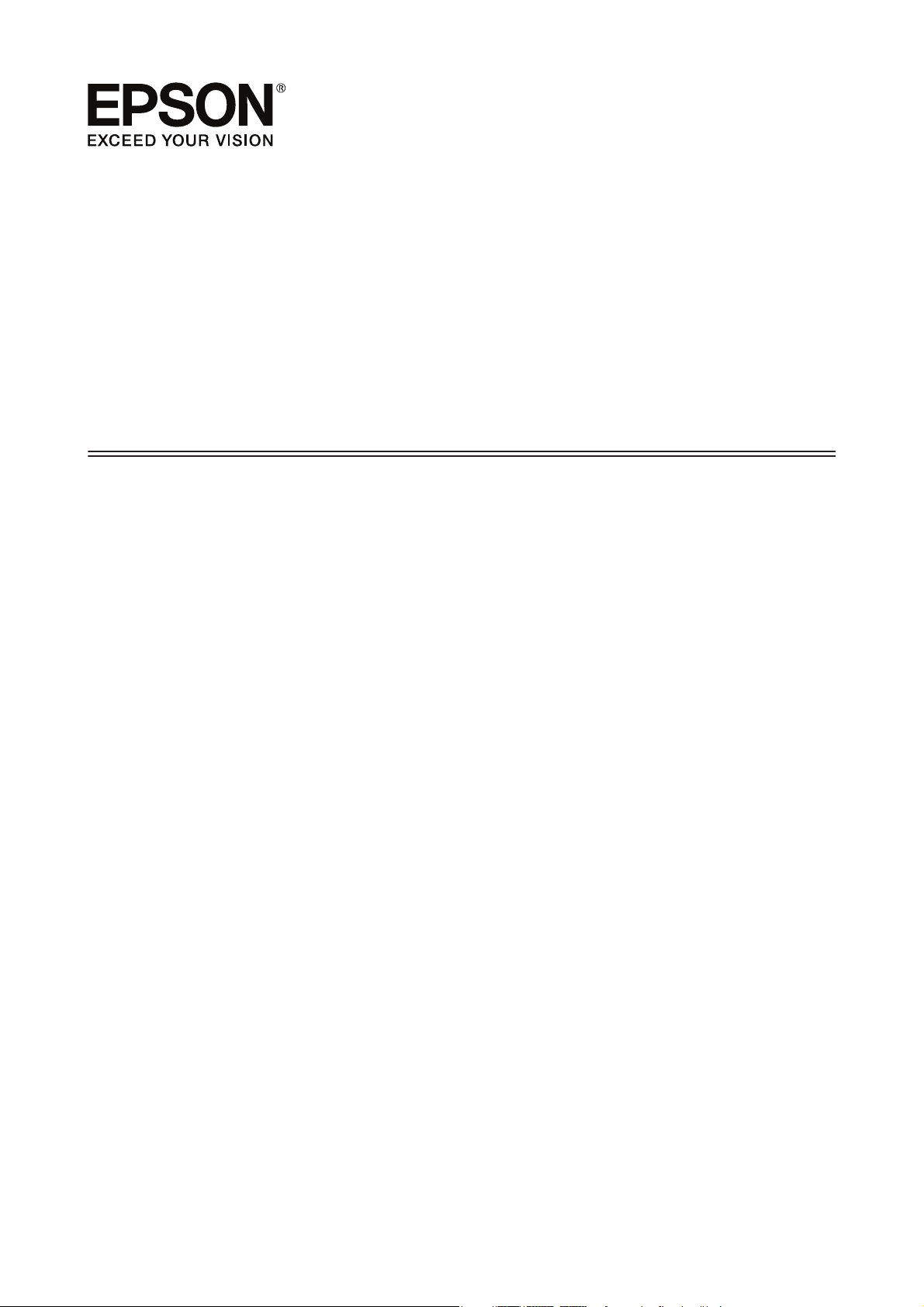
Gebruikershandleiding
NPD4934-02 NL
Page 2
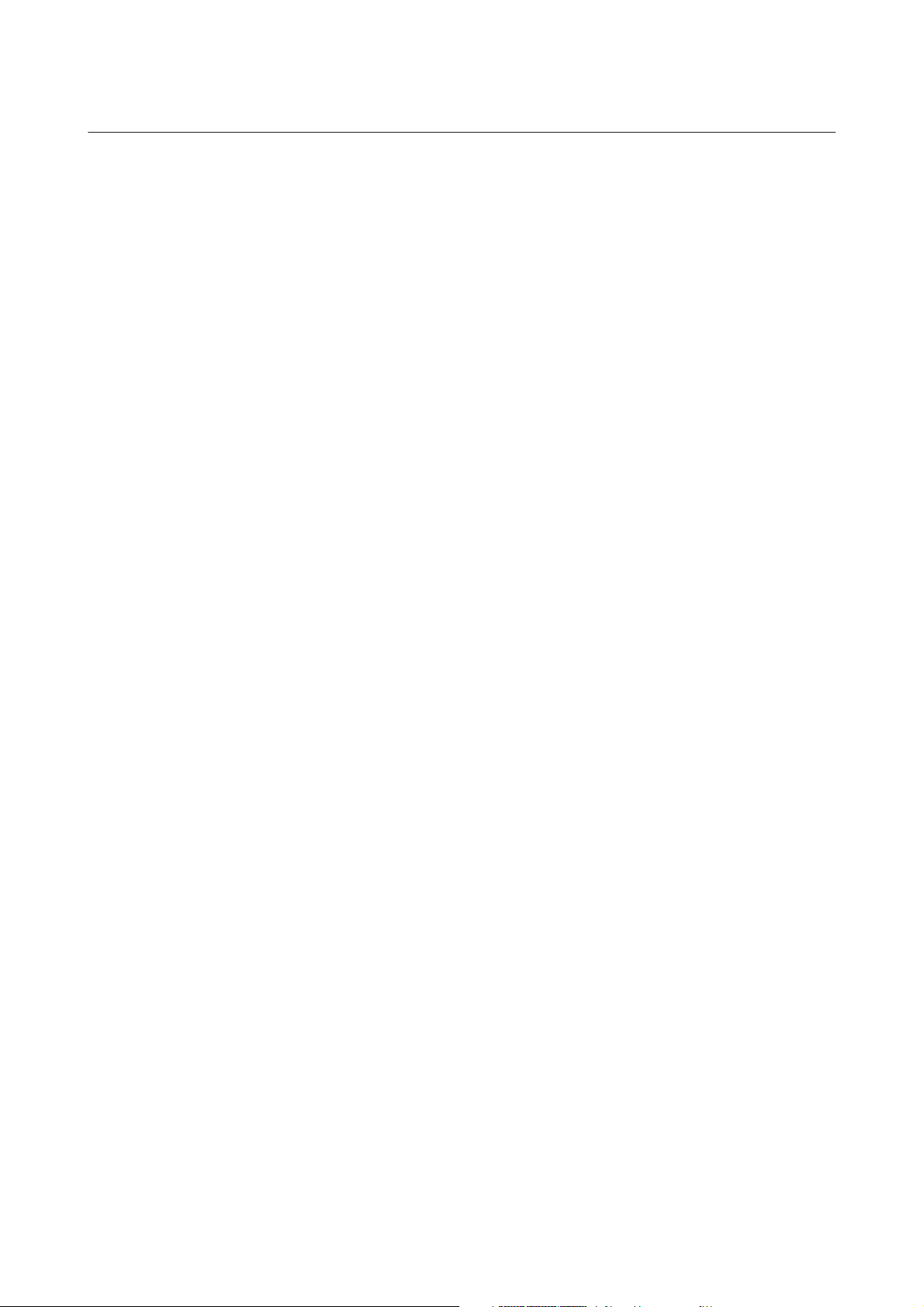
Gebruikershandleiding
Auteursrechten en handelsmerken
Auteursrechten en handelsmerken
Auteursrechten en handelsmerken
Niets uit deze uitgave mag worden verveelvoudigd, opgeslagen in een geautomatiseerd gegevensbestand of
openbaar worden gemaakt, in enige vorm of op enige wijze, hetzij elektronisch, mechanisch, door fotokopieën,
opnamen of op enige andere manier, zonder voorafgaande schriftelijke toestemming van Seiko Epson
Corporation. Seiko Epson Corporation wijst alle patentaansprakelijkheid af wat betreft het gebruik van de
informatie in deze uitgave. Evenmin kan Seiko Epson Corporation aansprakelijk worden gesteld voor schade
voortvloeiende uit het gebruik van de informatie uit deze uitgave. De hierin beschreven informatie is alleen
bedoeld voor gebruik bij dit Epson-product. Epson is niet verantwoordelijk voor het gebruik van deze informatie
bij andere producten.
Seiko Epson Corporation noch zijn filialen kunnen verantwoordelijk worden gesteld door de koper van dit
product of derden voor schade, verlies, kosten of uitgaven die de koper of derden oplopen ten gevolge van al dan
niet foutief gebruik of misbruik van dit product of onbevoegde wijzigingen en herstellingen of (met uitzondering
van de V.S.) het zich niet strikt houden aan de gebruiks- en onderhoudsvoorschriften van Seiko Epson Corporation.
Seiko Epson Corporation noch zijn filialen kunnen verantwoordelijk worden gesteld voor schade of problemen
voortvloeiend uit het gebruik van andere dan originele onderdelen of verbruiksgoederen kenbaar als Original
Epson Products of Epson Approved Products by Seiko Epson Corporation.
Seiko Epson Corporation kan niet verantwoordelijk worden gesteld voor schade voortvloeiende uit
elektromagnetische storingen die plaatsvinden door het gebruik van andere interfacekabels dan kenbaar als Epson
Approved Products by Seiko Epson Corporation.
EPSON
een handelsmerk van Seiko Epson Corporation.
Intel
De software Epson Scan is deels gebaseerd op het werk van de Independent JPEG Group.
libtiff
is een gedeponeerd handelsmerk en EPSON EXCEED YOUR VISION of EXCEED YOUR VISION is
®
is een gedeponeerd handelsmerk van Intel Corporation.
®
Copyright © 1988-1997 Sam Leffler
Copyright © 1991-1997 Silicon Graphics, Inc.
Permission to use, copy, modify, distribute, and sell this software and its documentation for any
purpose is hereby granted without fee, provided that (i) the above copyright notices and this
permission notice appear in all copies of the software and related documentation, and (ii) the names of
Sam Leffler and Silicon Graphics may not be used in any advertising or publicity relating to the
software without the specific, prior written permission of Sam Leffler and Silicon Graphics.
THE SOFTWARE IS PROVIDED “AS-IS” AND WITHOUT WARRANTY OF ANY KIND,
EXPRESS, IMPLIED OR OTHERWISE, INCLUDING WITHOUT LIMITATION, ANY
WARRANTY OF MERCHANTABILITY OR FITNESS FOR A PARTICULAR PURPOSE.
2
Page 3
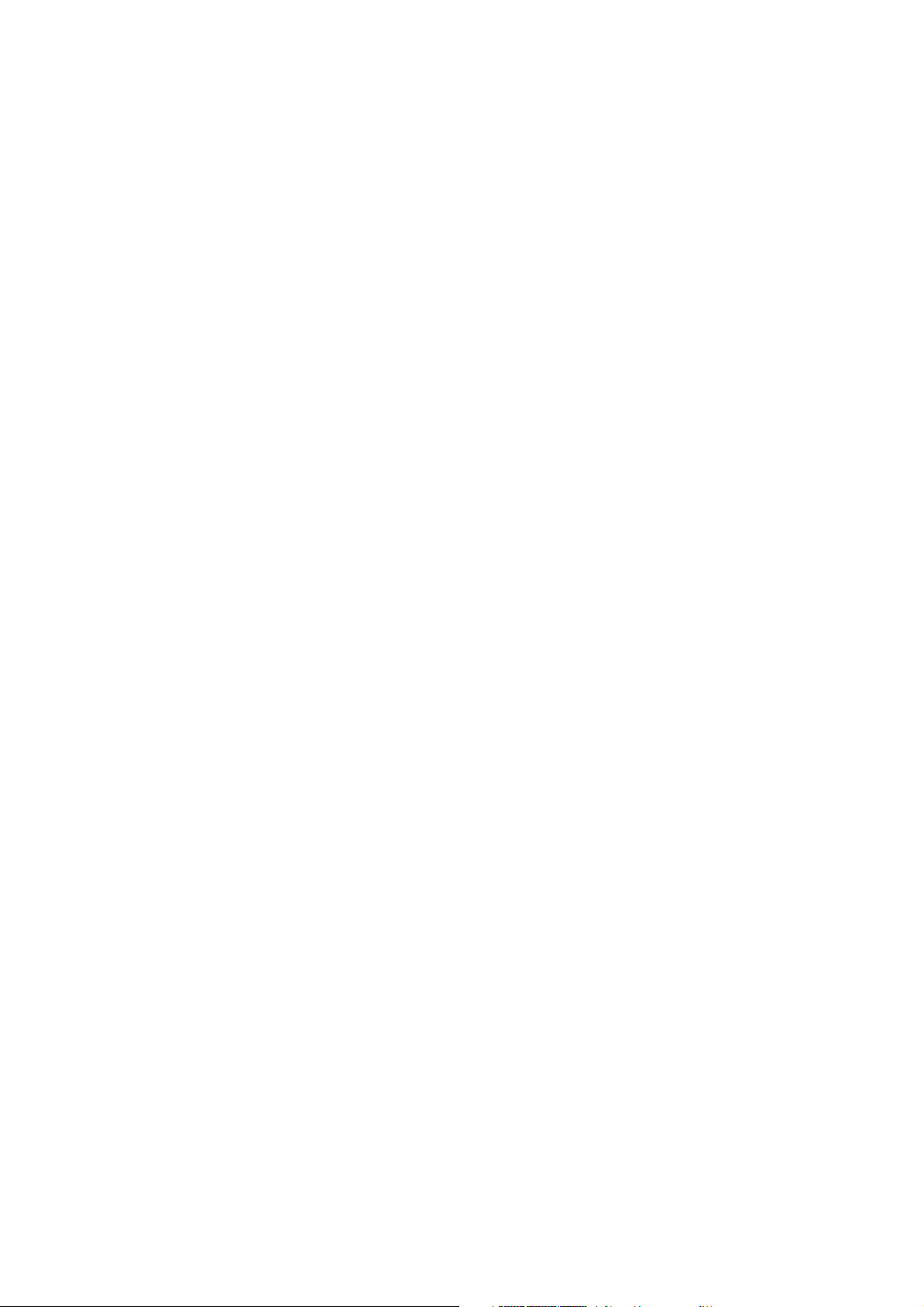
Gebruikershandleiding
Auteursrechten en handelsmerken
IN NO EVENT SHALL SAM LEFFLER OR SILICON GRAPHICS BE LIABLE FOR ANY SPECIAL,
INCIDENTAL, INDIRECT OR CONSEQUENTIAL DAMAGES OF ANY KIND, OR ANY
DAMAGES WHATSOEVER RESULTING FROM LOSS OF USE, DATA OR PROFITS, WHETHER
OR NOT ADVISED OF THE POSSIBILITY OF DAMAGE, AND ON ANY THEORY OF LIABILITY,
ARISING OUT OF OR IN CONNECTION WITH THE USE OR PERFORMANCE OF THIS
SOFTWARE.
Microsoft
Apple, Macintosh, Mac OS, OS X, Bonjour and TrueType are trademarks of Apple Inc., registered in the U.S. and
other countries.
Apple Chancery, Chicago, Geneva, Hoefler Text, Monaco and New York are trademarks or registered trademarks
of Apple, Inc.
AirPrint is a trademark of Apple Inc.
Google Cloud Print
Monotype is a trademark of Monotype Imaging, Inc. registered in the United States Patent and Trademark Office
and may be registered in certain jurisdictions.
Albertus, Arial, Gillsans, Times New Roman and Joanna are trademarks of The Monotype Corporation registered
in the United States Patent and Trademark Office and may be registered in certain jurisdictions.
ITC Avant Garde, ITC Bookman, ITC Lubalin, ITC Mona Lisa Recut, ITC Symbol, ITC Zapf-Chancery, and ITC
ZapfDingbats are trademarks of International Typeface Corporation registered in the United States Patent and
Trademark Office and may be registered in certain jurisdictions.
Clarendon, Helvetica, New Century Schoolbook, Optima, Palatino, Stempel Garamond, Times and Univers are
registered trademarks of Heidelberger Druckmaschinen AG, which may be registered in certain jurisdictions,
exclusively licensed through Linotype Library GmbH, a wholly owned subsidiary of Heidelberger
Druckmaschinen AG.
, Windows®, and Windows Vista® are registered trademarks of Microsoft Corporation.
®
is a registered trademark of Google Inc.
™
Wingdings is a registered trademark of Microsoft Corporation in the United States and other countries.
Antique Olive is a registered trademark of Marcel Olive and may be registered in certain jurisdictions.
Adobe SansMM, Adobe SerifMM, Carta, and Tekton are registered trademarks of Adobe Systems Incorporated.
Marigold and Oxford are trademarks of AlphaOmega Typography.
Coronet is a registered trademark of Ludlow Type Foundry.
Eurostile is a trademark of Nebiolo.
Bitstream is a registered trademark of Bitstream Inc. registered in the United States Patent and Trademark Office
and may be registered in certain jurisdictions.
Swiss is a trademark of Bitstream Inc. registered in the United States Patent and Trademark Office and may be
registered in certain jurisdictions.
PCL is the registered trademark of Hewlett-Packard Company.
3
Page 4
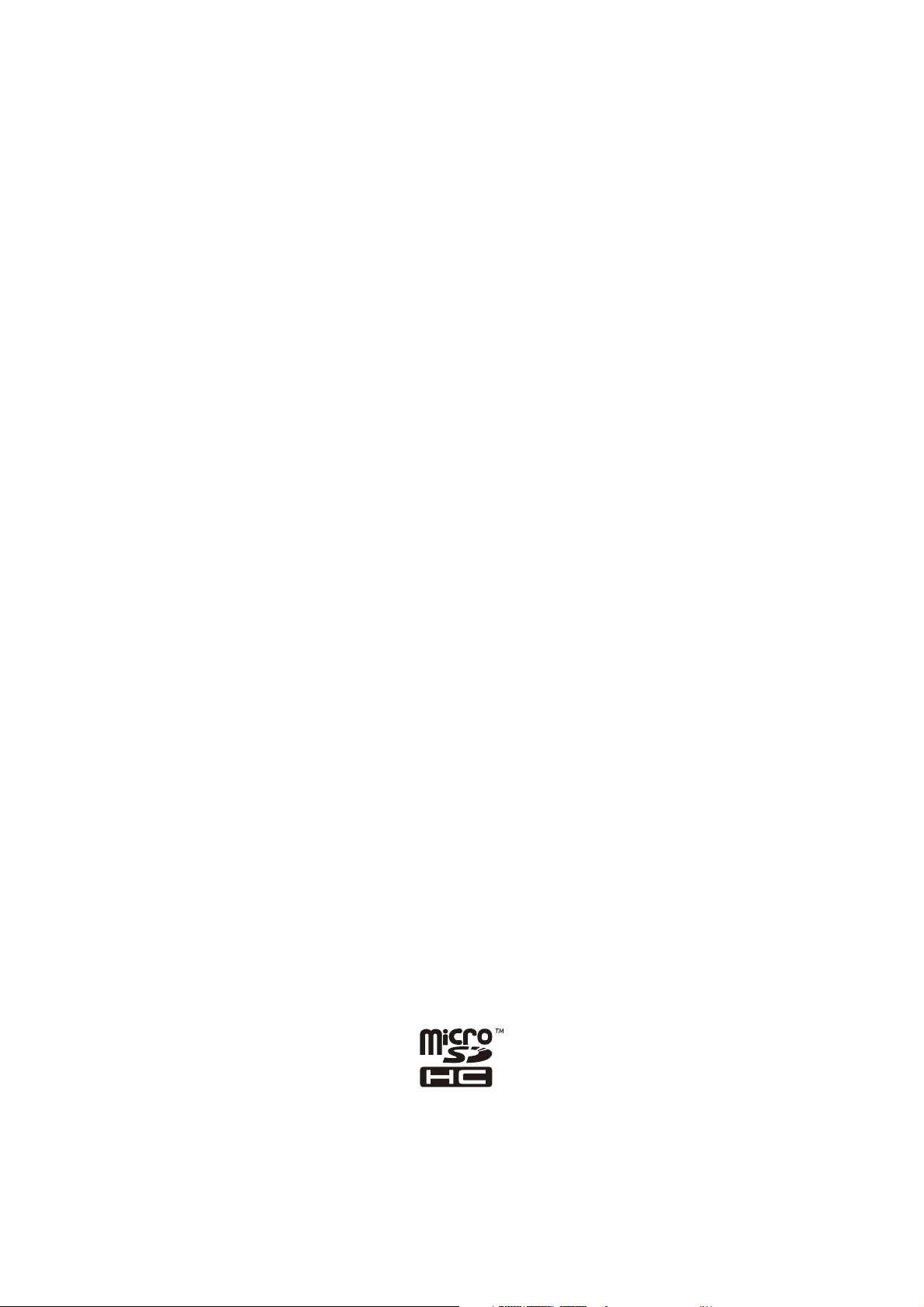
Gebruikershandleiding
Auteursrechten en handelsmerken
Adobe, Adobe Reader, PostScript3, Acrobat, and Photoshop are trademarks of Adobe systems Incorporated,
which may be registered in certain jurisdictions.
Getopt
Copyright © 1987, 1993, 1994 The Regents of the University of California. All rights reserved.
Redistribution and use in source and binary forms, with or without modification, are permitted provided that the
following conditions are met:
1. Redistributions of source code must retain the above copyright notice, this list of conditions and the following
disclaimer.
2. Redistributions in binary form must reproduce the above copyright notice, this list of conditions and the
following disclaimer in the documentation and/or other materials provided with the distribution.
4. Neither the name of the University nor the names of its contributors may be used to endorse or promote
products derived from this software without specific prior written permission.
THIS SOFTWARE IS PROVIDED BY THE REGENTS AND CONTRIBUTORS ''AS IS'' AND ANY EXPRESS OR
IMPLIED WARRANTIES, INCLUDING, BUT NOT LIMITED TO, THE IMPLIED WARRANTIES OF
MERCHANTABILITY AND FITNESS FOR A PARTICULAR PURPOSE ARE DISCLAIMED. IN NO EVENT
SHALL THE REGENTS OR CONTRIBUTORS BE LIABLE FOR ANY DIRECT, INDIRECT, INCIDENTAL,
SPECIAL, EXEMPLARY, OR CONSEQUENTIAL DAMAGES (INCLUDING, BUT NOT LIMITED TO,
PROCUREMENT OF SUBSTITUTE GOODS OR SERVICES; LOSS OF USE, DATA, OR PROFITS; OR
BUSINESS INTERRUPTION) HOWEVER CAUSED AND ON ANY THEORY OF LIABILITY, WHETHER IN
CONTRACT, STRICT LIABILITY, OR TORT (INCLUDING NEGLIGENCE OR OTHERWISE) ARISING IN
ANY WAY OUT OF THE USE OF THIS SOFTWARE, EVEN IF ADVISED OF THE POSSIBILITY OF SUCH
DAMAGE.
This code illustrates a sample implementation of the Arcfour algorithm
Copyright © April 29, 1997 Kalle Kaukonen. All Rights Reserved.
Redistribution and use in source and binary forms, with or without modification, are permitted provided that this
copyright notice and disclaimer are retained.
THIS SOFTWARE IS PROVIDED BY KALLE KAUKONEN AND CONTRIBUTORS ''AS IS'' AND ANY
EXPRESS OR IMPLIED WARRANTIES, INCLUDING, BUT NOT LIMITED TO, THE IMPLIED
WARRANTIES OF MERCHANTABILITY AND FITNESS FOR A PARTICULAR PURPOSE ARE
DISCLAIMED. IN NO EVENT SHALL KALLE KAUKONEN OR CONTRIBUTORS BE LIABLE FOR ANY
DIRECT, INDIRECT, INCIDENTAL, SPECIAL, EXEMPLARY, OR CONSEQUENTIAL DAMAGES
(INCLUDING, BUT NOT LIMITED TO, PROCUREMENT OF SUBSTITUTE GOODS OR SERVICES; LOSS OF
USE, DATA, OR PROFITS; OR BUSINESS INTERRUPTION) HOWEVER CAUSED AND ON ANY THEORY
OF LIABILITY, WHETHER IN CONTRACT, STRICT LIABILITY, OR TORT (INCLUDING NEGLIGENCE OR
OTHERWISE) ARISING IN ANY WAY OUT OF THE USE OF THIS SOFTWARE, EVEN IF ADVISED OF
THE POSSIBILITY OF SUCH DAMAGE.
microSDHC Logo is a trademark of SD-3C, LLC. (Alleen WF-5690-serie.)
Opmerking: microSDHC is in het apparaat ingebouwd en kan niet worden verwijderd.
Algemene kennisgeving: andere productnamen vermeld in deze uitgave dienen uitsluitend als identificatie en kunnen
handelsmerken zijn van hun respectievelijke eigenaars. Epson maakt geen enkele aanspraak op enige rechten op deze
handelsmerken.
© 2013 Seiko Epson Corporation. All rights reserved.
4
Page 5
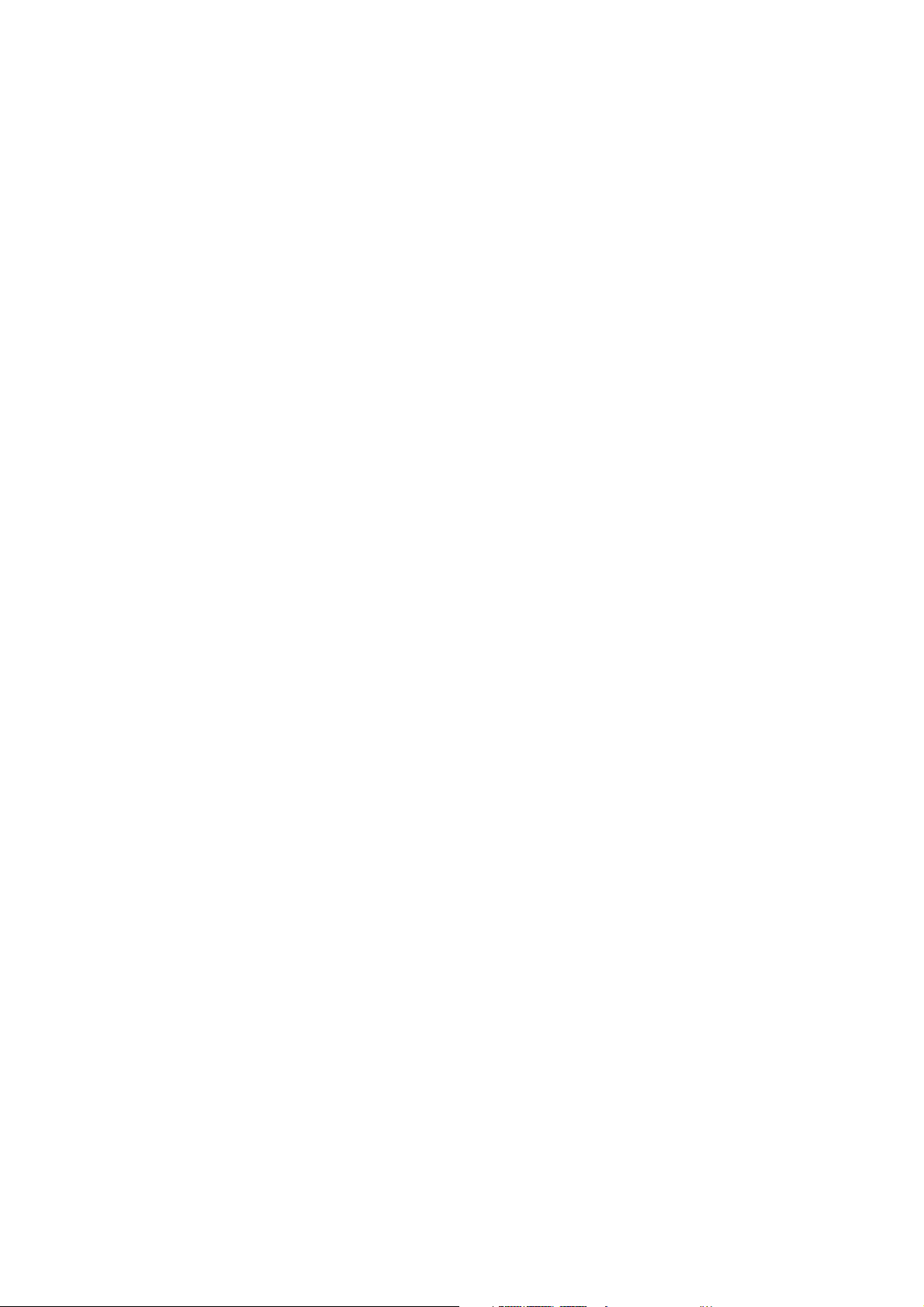
Gebruikershandleiding
Auteursrechten en handelsmerken
De inhoud van deze handleiding en de specificaties van dit apparaat zijn onderhevig aan verandering zonder
kennisgeving.
5
Page 6
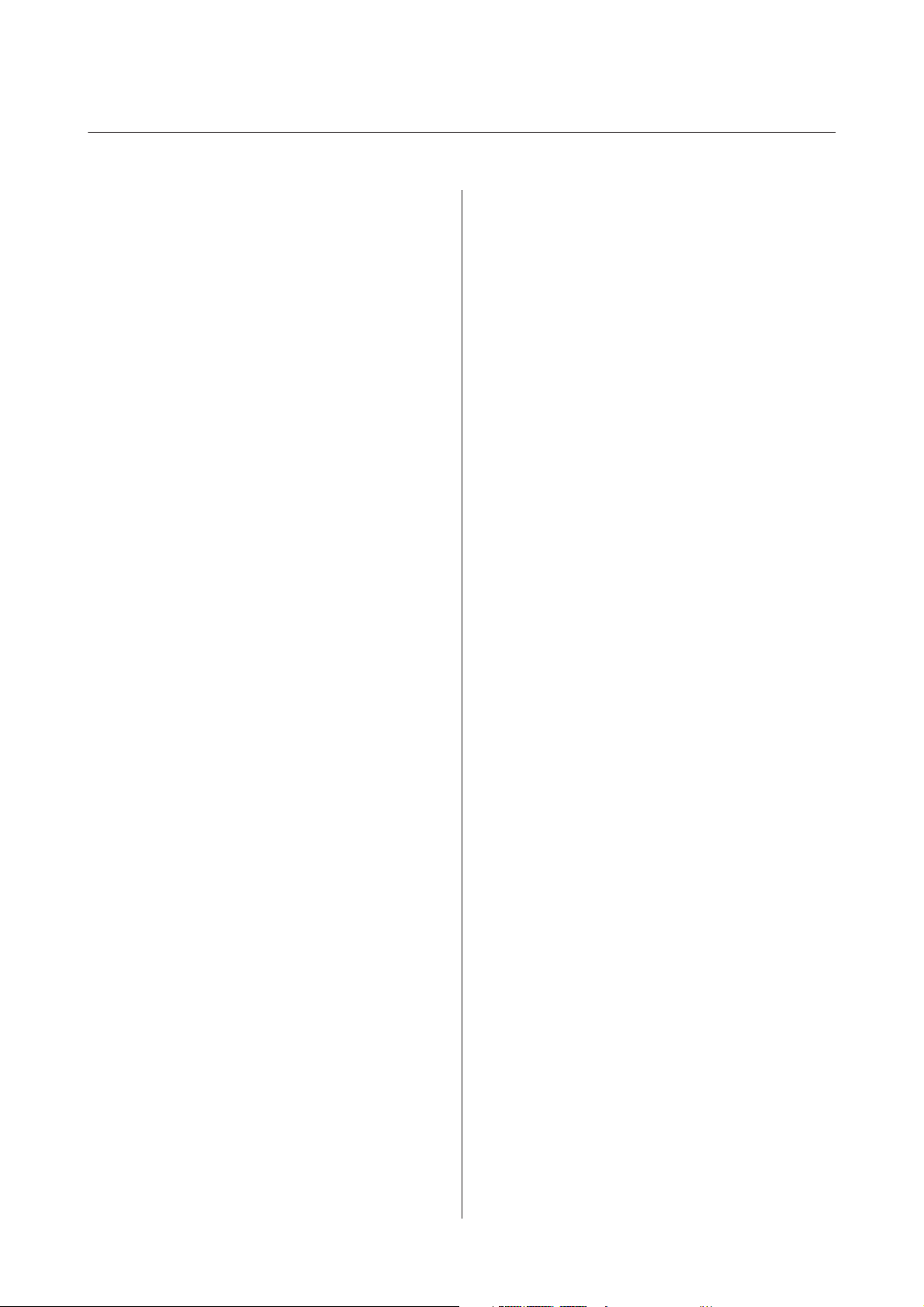
Gebruikershandleiding
Inhoudsopgave
Inhoudsopgave
Auteursrechten en handelsmerken
Auteursrechten en handelsmerken.............. 2
Inleiding
Informatie vinden......................... 11
Beschikbare functies....................... 11
Voorzorgsmaatregelen, belangrijke informatie
en opmerkingen.......................... 12
Besturingssystemen en versies................ 12
De service Epson Connect gebruiken........... 13
Belangrijke instructies
Veiligheidsvoorschriften.................... 14
Productadviezen en waarschuwingen........... 15
Het apparaat installeren/gebruiken.......... 15
Het gebruik van het apparaat met een
draadloze verbinding..................... 16
Het display............................ 16
Cartridges hanteren..................... 16
Beperkingen op het kopiëren................. 17
Uw persoonlijke gegevens beschermen.......... 17
Aan de slag met uw apparaat
Productonderdelen........................ 18
Uitleg over het configuratiescherm............. 21
Statuspictogrammen..................... 22
Statusmenu............................ 24
Pictogrammen op het softwaretoetsenbord
voor het LCD-scherm.................... 25
Papier en afdrukmateriaal gebruiken
Algemene informatie over het gebruiken, laden
en opslaan van afdrukmateriaal............... 27
Papier opslaan......................... 27
Papier selecteren.......................... 27
Instellingen voor papiersoorten op het display
.................................... 30
Printerdriverinstellingen voor papiersoorten
.................................... 30
Papier in de papiercassette laden.............. 31
Papier en enveloppen in de papiertoevoer
achterzijde laden.......................... 34
Originelen plaatsen........................ 37
Automatische documentinvoer (ADF)........ 37
Glasplaat............................. 39
Toegangsbeheer
Aanmelden vanaf het bedieningspaneel......... 41
Afdrukken vanaf de computer wanneer
Toegangsbeheer geldig is (alleen Windows)...... 41
Kopiëren
Documenten kopiëren...................... 42
Normaal kopiëren....................... 42
Menulijst kopieermodus.................... 42
Afdrukken
Afdrukken via het configuratiescherm.......... 43
Een JPEG-bestand afdrukken............... 43
Een PDF- of TIFF-bestand afdrukken. . . . . . . . 44
Afdrukken vanaf uw computer............... 44
Printerdriver en Statusmonitor. . ........... 44
Basisbewerkingen......................... 48
Normaal afdrukken...................... 48
Afdrukken annuleren.................... 52
Overige opties............................ 54
Voorkeursinstellingen van de printer (alleen
voor Windows)......................... 54
Dubbelzijdig afdrukken................... 54
Volledige pagina afdrukken................ 56
Pages per sheet (Pagina's per vel) afdrukken. . . . 57
Anti-Copy Pattern (Antikopieerpatroon)
(alleen voor Windows)................... 58
Watermark (Watermerk) (alleen voor
Windows)............................. 59
Header/Footer (Koptekst/voettekst) (alleen
voor Windows) ........................ 60
Vertrouwelijke taken afdrukken............. 60
Beheerdersinstellingen voor
printerstuurprogramma (alleen voor Windows)
...................................... 61
De PostScript-printerdriver.................. 62
De Epson Universal P6-printerdriver........... 62
6
Page 7
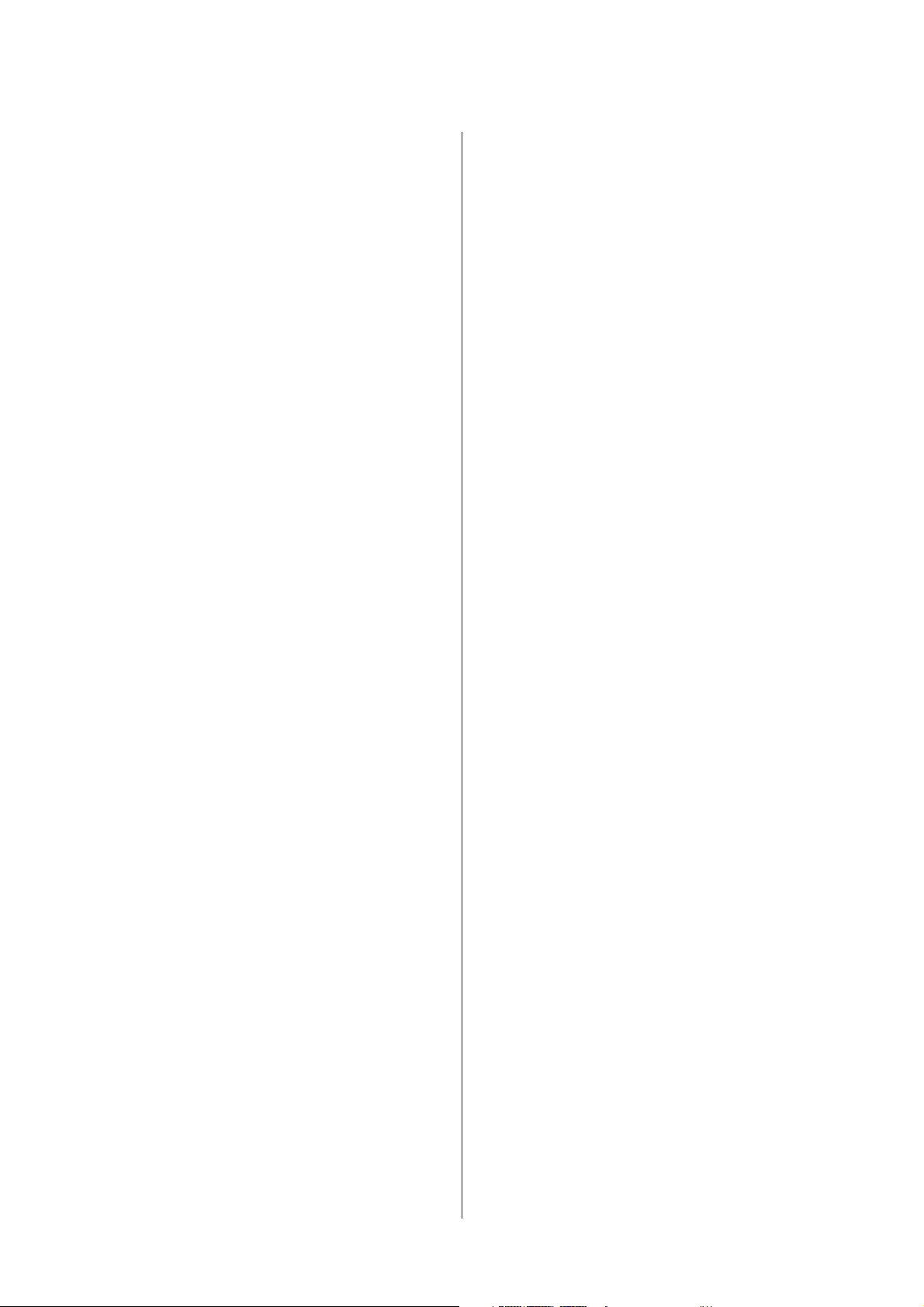
Gebruikershandleiding
Inhoudsopgave
Scannen
Scannen via het configuratiescherm............ 63
Scannen naar een geheugenapparaat. . . . . . . . . 63
Scannen naar een map.................... 64
Scannen naar een e-mail.................. 64
Scannen naar de cloud.................... 65
Scannen naar Document Capture Pro (alleen
Windows)............................. 65
Scannen naar een computer (WSD).......... 66
Scannen modus Menulijst................. 67
Scannen vanaf uw computer................. 67
Instellingen voor Access Control
(Toegangsbeheer) (alleen Windows)......... 67
Scannen in de Office Mode (Kantoormodus)
.................................... 67
Scannen in de Professional Mode
(Professionele modus).................... 69
Mogelijkheden voor het aanpassen van
afbeeldingen........................... 71
Het scangebied weergeven en aanpassen....... 74
Software-informatie....................... 76
Epson Scan Driver starten................. 76
Andere software voor scannen starten........ 76
Instellingen voor de contactlijst
configureren
Een contact maken....................... 100
Een groep maken........................ 101
Menulijst van het configuratiescherm
De modus Kopiëren...................... 102
De modus Geheugenapp.................... 103
De modus Fax........................... 104
De modus Scan.......................... 104
De modus Instellingen..................... 106
Instellingen voor Systeembeheer........... 108
Contacten.............................. 118
Presets................................ 118
Statusmenu............................. 119
Informatie over cartridges en
verbruiksartikelen
Cartridges.............................. 120
Onderhoudscassette ...................... 120
Faxen
Verbinden met een telefoonlijn............... 78
Compatibele telefoonlijnen en -kabels........ 78
Het apparaat aansluiten op de telefoonlijn. . . . . 78
Een telefoon aansluiten................... 79
Faxinstellingen........................... 81
Basisinstellingen........................ 81
Geavanceerde instellingen................. 84
Faxen verzenden.......................... 86
Basisbewerkingen....................... 86
Overige opties.......................... 88
Faxen ontvangen.......................... 92
De ontvangstmodus instellen............... 92
Ontvangen faxen uitvoeren................ 93
Ontvangen faxen weergeven op het lcd-
scherm............................... 95
Een fax ontvangen via polling.............. 96
Een fax handmatig ontvangen.............. 96
Ontvangen faxen op een computer opslaan.... 97
Status en geschiedenis van faxtaken controleren
...................................... 97
Het statusmenu gebruiken................. 97
Een faxrapport afdrukken................. 98
Menulijst faxmodus....................... 99
Cartridges vervangen
Veiligheidsvoorschriften, voorzorgsmaatregelen
en specificaties voor cartridges............... 122
Veiligheidsvoorschriften................. 122
Voorzorgsmaatregelen voor het vervangen
van cartridges......................... 122
Specificaties van de cartridge.............. 123
De cartridgestatus controleren............... 124
Voor Windows........................ 124
Voor Mac OS X........................ 125
Het configuratiescherm gebruiken.......... 126
Tijdelijk afdrukken met zwarte inkt wanneer de
kleurencartridges opgebruikt zijn............. 127
Voor Windows........................ 127
Voor Mac OS X........................ 129
Zwarte inkt besparen als de cartridge bijna leeg is
(alleen Windows)........................ 130
Een cartridge vervangen................... 131
Uw printer en software onderhouden
Installatie-optie.......................... 134
Papiercassette......................... 134
De spuitkanaaltjes in de printkop controleren. . . . 136
7
Page 8
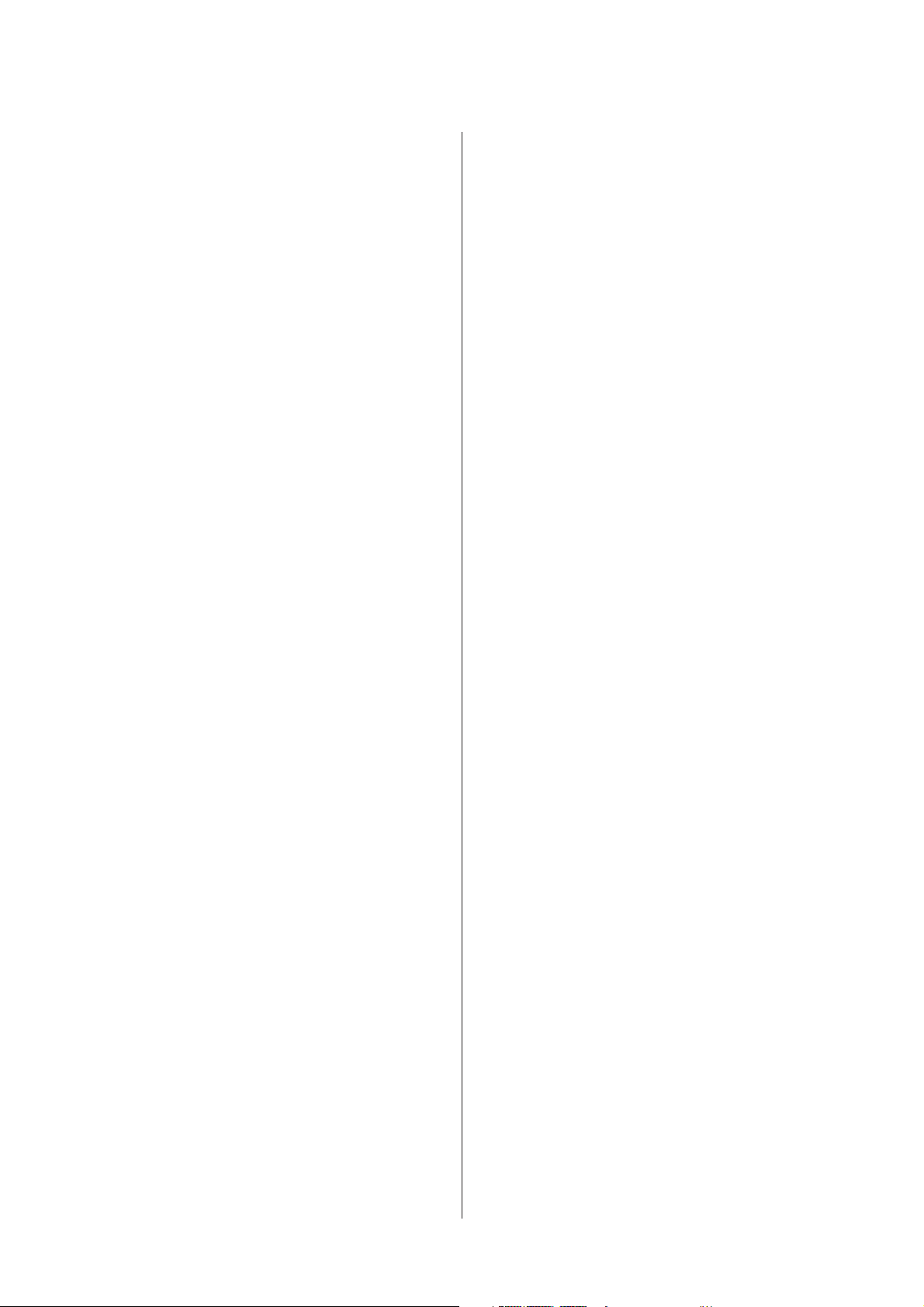
Gebruikershandleiding
Inhoudsopgave
Het hulpprogramma Nozzle Check
(Spuitkanaaltjes controleren) gebruiken in
Windows............................ 136
Het hulpprogramma Nozzle Check
(Spuitkanaaltjes controleren) gebruiken in
Mac OS X............................ 136
Het configuratiescherm gebruiken.......... 137
De printkop reinigen...................... 138
Het hulpprogramma Head Cleaning
(Printkop reinigen) gebruiken in Windows.... 138
Het hulpprogramma Head Cleaning
(Printkop reinigen) gebruiken in Mac OS X. . . 139
Het configuratiescherm gebruiken.......... 139
De printkop uitlijnen...................... 139
Het hulpprogramma Print Head Alignment
(Printkop uitlijnen) gebruiken in Windows. . . 140
Het hulpprogramma Print Head Alignment
(Printkop uitlijnen) gebruiken in Mac OS X. . . 140
Het configuratiescherm gebruiken.......... 140
Netwerkservice-instellingen configureren....... 141
De printer voor afdrukken delen............. 143
De printer reinigen....................... 143
De buitenzijde van de printer reinigen. . . . . . . 143
De binnenzijde van de printer reinigen. . . . . . . 144
De onderhoudscassette vervangen............ 145
De onderhoudscassette controleren......... 145
Omgaan met de onderhoudscassette......... 145
De onderhoudscassette vervangen.......... 145
De printer vervoeren...................... 147
Software controleren en installeren........... 148
De op uw computer geïnstalleerde software
controleren........................... 148
De software installeren.................. 149
De PostScript-printerdriver installeren ........ 149
Systeemvereisten....................... 149
De PostScript-printerdriver installeren onder
Windows............................ 149
De PostScript-printerdriver installeren voor
Mac OS X............................ 152
De Epson Universal P6-printerdriver installeren
(alleen voor Windows).................... 153
Systeemvereisten computer............... 153
De printerdriver installeren............... 153
De software verwijderen................... 154
Voor Windows........................ 154
Voor Mac OS X........................ 155
Gegevens overbrengen met behulp
van een extern opslagapparaat
Voorzorgsmaatregelen voor opslagapparaten. . . . 157
Bestanden kopiëren van opslagapparaat naar
computer en omgekeerd................... 157
Bestanden kopiëren naar uw computer....... 157
Bestanden opslaan op een opslagapparaat. . . . . 158
Foutindicatoren
Foutmeldingen op het configuratiescherm...... 160
Foutcode in het Statusmenu................. 160
Probleemoplossing voor afdrukken/
kopiëren
De oorzaak van het probleem opsporen........ 164
De printerstatus controleren.............. 165
Vastgelopen papier....................... 168
Vastgelopen papier verwijderen uit de
papiertoevoer achter.................... 168
Vastgelopen papier verwijderen uit het
voorpaneel en de uitvoerlade.............. 169
Vastgelopen papier verwijderen uit de
papiercassette......................... 170
Vastgelopen papier verwijderen uit de
automatische documentinvoer (ADF)....... 171
Vastlopen van papier voorkomen........... 173
Opnieuw afdrukken na een papierstoring
(alleen voor Windows).................. 173
Hulp voor de afdrukkwaliteit................ 174
Horizontale strepen..................... 175
Verticale strepen of verstoring............. 175
Onjuiste of ontbrekende kleuren........... 176
Vage afdrukken en vegen................. 176
Diverse afdrukproblemen.................. 178
Onjuiste of verminkte tekens.............. 178
Onjuiste marges....................... 178
Afdruk is enigszins scheef................ 178
Het beeldformaat of de positie van de
gekopieerde afbeelding is onjuist........... 179
Omgekeerd beeld...................... 179
Lege pagina's.......................... 179
De afdrukzijde bevat vlekken of vegen....... 179
Afdrukken verloopt te traag............... 180
Papier wordt niet goed doorgevoerd........... 180
Het papier wordt niet ingevoerd............ 180
Er worden meerdere pagina's tegelijk
ingevoerd............................ 181
8
Page 9
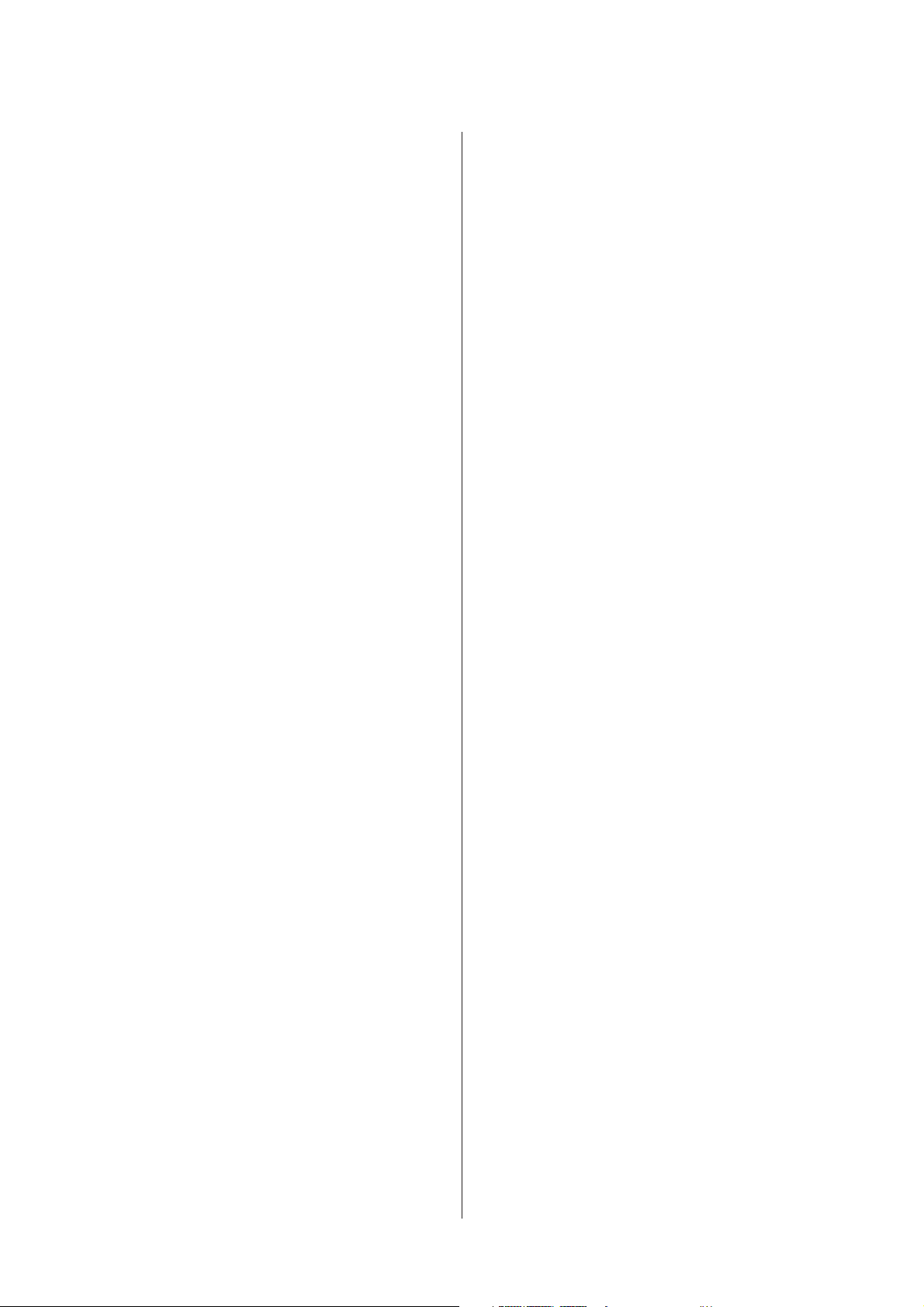
Gebruikershandleiding
Inhoudsopgave
Papiercassette 2 wordt niet in de printerdriver
weergegeven.......................... 181
Papier niet goed geladen................. 181
Papier wordt niet volledig uitgeworpen of is
gekreukeld........................... 181
De printer drukt niet af.................... 182
Er branden geen lampjes................. 182
Het configuratiescherm of de lampjes lichten
op.................................. 182
Access Control (Toegangscontrole) is
ingeschakeld.......................... 182
De PostScript-printerdriver................. 183
De printer drukt niet af.................. 183
De printer drukt niet correct af............ 183
Diverse afdrukproblemen................ 183
Het afdrukken duurt lang................ 184
Overige problemen....................... 184
Gewoon papier stil afdrukken............. 184
Het externe geheugenapparaat wordt niet
herkend............................. 184
Probleemoplossing voor scannen
Problemen aangeduid door meldingen op het
display of via statuslampjes................. 185
Problemen bij het starten van het scannen...... 185
Document Capture Pro deblokkeren........ 186
Gebruik van de automatische documentinvoer
(ADF)............................... 187
Gebruik van andere scansoftware dan de
Epson Scan driver...................... 187
Problemen met papierinvoer................ 187
Het papier wordt vuil................... 187
Meerdere vellen papier worden ingevoerd. . . . 187
Papier vastgelopen in de automatische
documentinvoer (ADF) ................. 187
Problemen met de scantijd.................. 187
Problemen met de gescande beelden. . . . . . . . . . 188
De scankwaliteit is onvoldoende........... 188
Het scanvlak of de richting is onjuist........ 189
Overige problemen....................... 190
Stil scannen........................... 190
Nog steeds problemen na het uitvoeren van alle
oplossingen............................. 190
Probleemoplossing voor faxen
Kan geen faxberichten verzenden of ontvangen
..................................... 191
“Geen kiestoon” opgetreden.............. 192
Fout met vol geheugen treedt op........... 192
Problemen met kwaliteit................... 192
In verzonden faxen..................... 192
In ontvangen faxen..................... 192
Overige problemen....................... 193
Antwoordapparaat kan geen
telefoongesprekken beantwoorden. . . . . . . . . . 193
De tijd en datum van verzonden of ontvangen
faxtaken is onjuist...................... 193
Kan ontvangen faxen niet opslaan in een
extern opslagapparaat................... 193
Faxen worden met de verkeerde grootte
verstuurd............................ 193
Productinformatie
Systeemvereisten......................... 194
Voor Windows........................ 194
Voor Mac OS X........................ 194
Technische specificaties.................... 194
Printerspecificaties..................... 194
Scannerspecificaties..................... 196
Specificaties automatische documentinvoer
(ADF)............................... 197
Fax: specificaties....................... 197
Specificaties netwerkinterface............. 198
Mechanische specificaties................ 199
Elektrische specificaties.................. 200
Omgevingsspecificaties.................. 202
Normen en goedkeuringen............... 202
Interface............................. 203
Extern USB-apparaat.................... 204
Optie............................... 204
Informatie over lettertypen................. 204
Beschikbare lettertypen.................. 204
PCL5-modus.......................... 206
PCL6-modus.......................... 208
Inleiding tot symbolensets................ 209
Hulp vragen
Technische ondersteuning (website)........... 215
Contact opnemen met de klantenservice van
Epson................................. 215
Voordat u contact opneemt met Epson. . . . . . . 215
Hulp voor gebruikers in Europa............ 216
Hulp voor gebruikers in Taiwan............ 216
Hulp voor gebruikers in Australië.......... 217
Hulp voor gebruikers in Hong Kong........ 217
9
Page 10
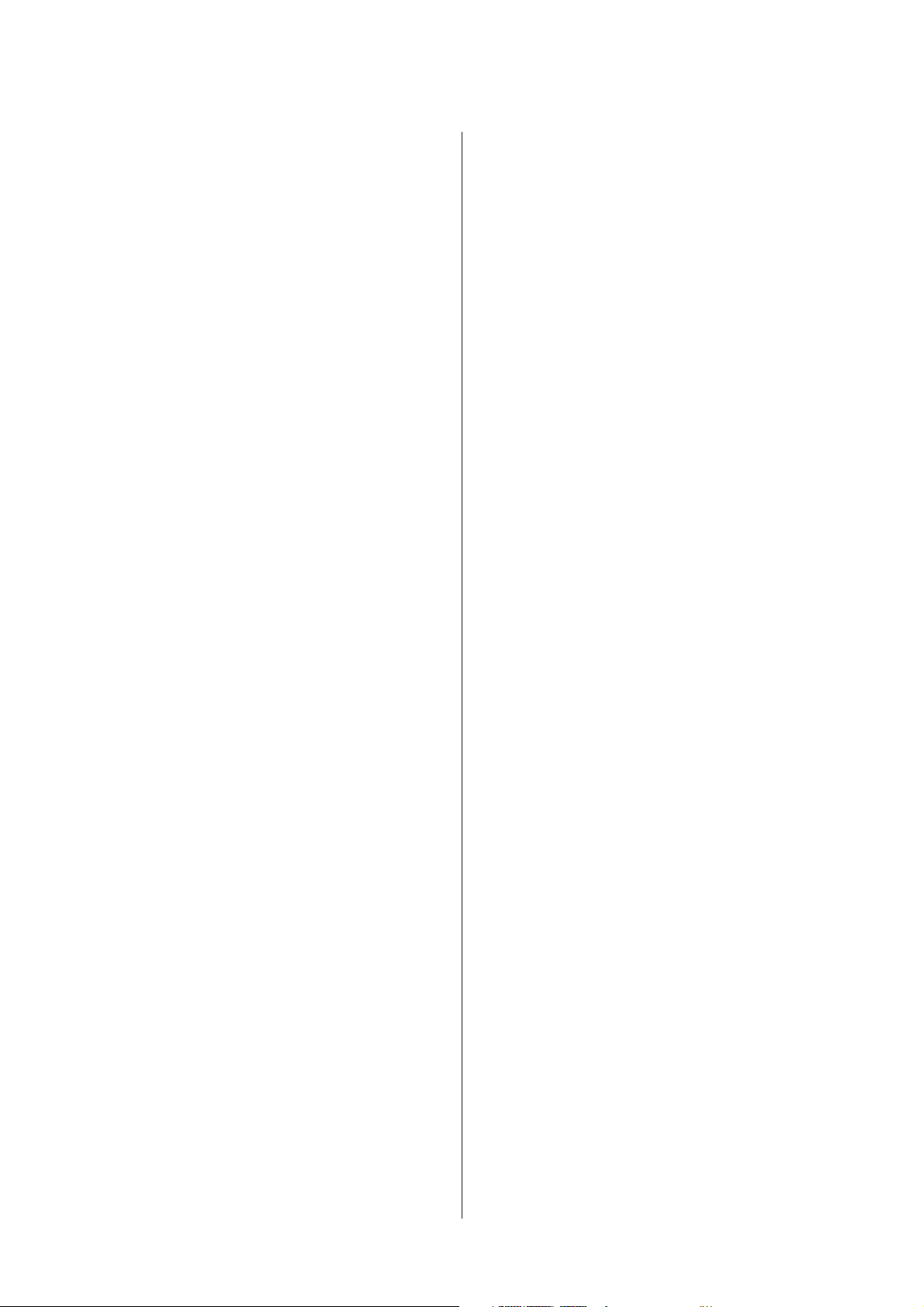
Gebruikershandleiding
Index
Inhoudsopgave
10
Page 11
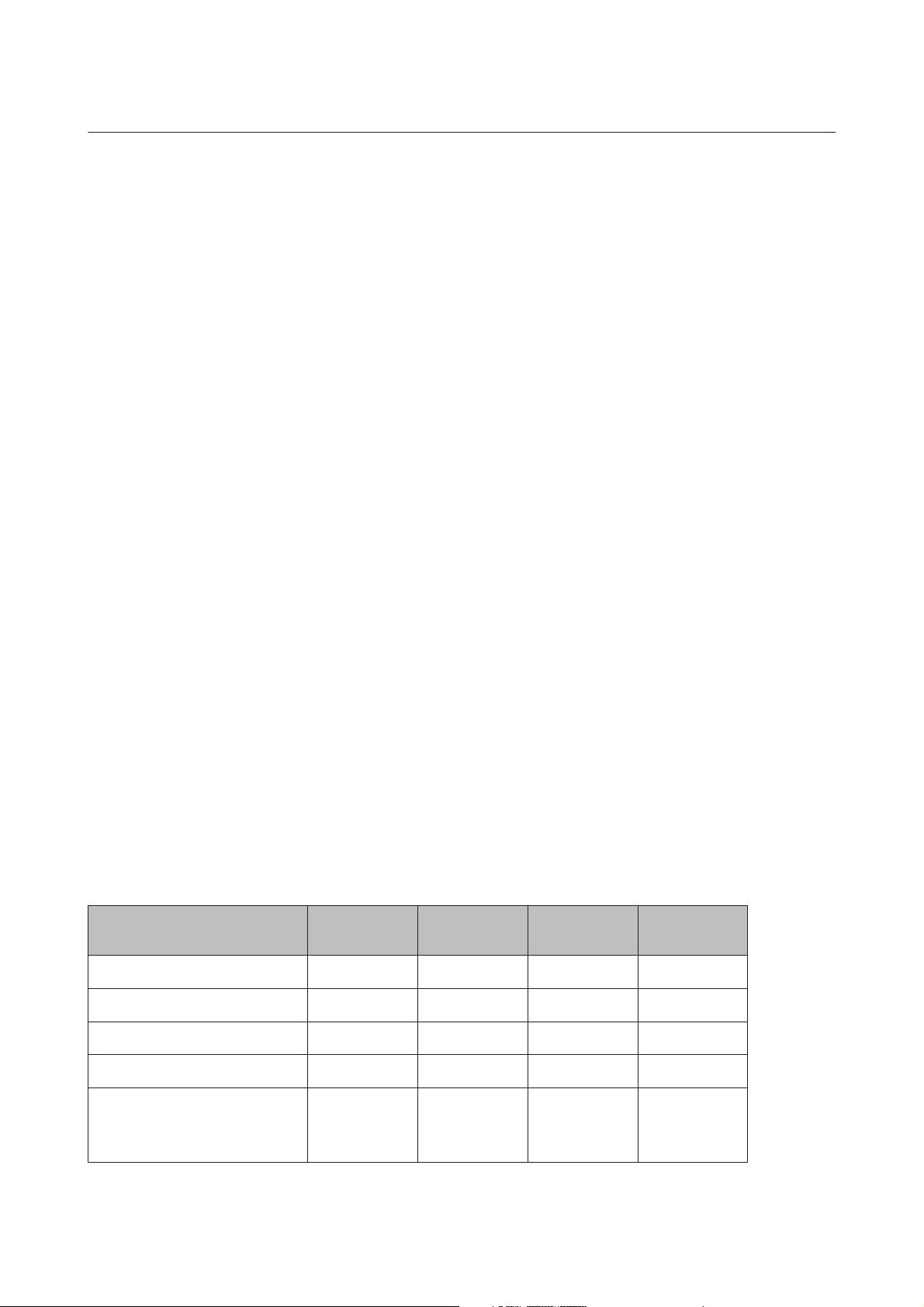
Gebruikershandleiding
Inleiding
Inleiding
Informatie vinden
De nieuwste versies van de volgende handleidingen staan op de ondersteuningswebsite van Epson.
http://www.epson.eu/Support (Europa)
http://support.epson.net/ (buiten Europa)
❏ Hier beginnen (document):
Een introductie tot het apparaat en de services.
❏ Belangrijke veiligheidsvoorschriften (document):
Instructies voor veilig gebruik van dit apparaat. Of deze handleiding wordt meegeleverd, is afhankelijk van
model of regio.
❏ Gebruikershandleiding (PDF):
Biedt u uitvoerige instructies voor gebruik, veiligheid en probleemoplossing. Raadpleeg deze gids wanneer u
dit apparaat met een computer gebruikt, of wanneer u geavanceerde functies zoals dubbelzijdig afdrukken
gebruikt.
❏ Netwerkhandleiding (PDF):
Instructies voor netwerkinstellingen voor uw computer, smartphone of product, en probleemoplossing.
❏ Beheerdershandleiding (PDF):
Informatie voor de beheerder over beveiligingsbeheer en apparaatinstellingen.
Beschikbare functies
Nagaan wat beschikbaar is voor uw apparaat.
WF-4630 WF-4640
Afdrukken ✓✓✓✓
Afdrukken (PS3/PCL) - - - ✓
Kopiëren ✓✓✓✓
Fax ✓✓✓✓
Scannen naar een computer
Scannen naar een geheugenapparaat
✓✓✓✓
WF-5620
WF-5621
WF-5690
11
Page 12
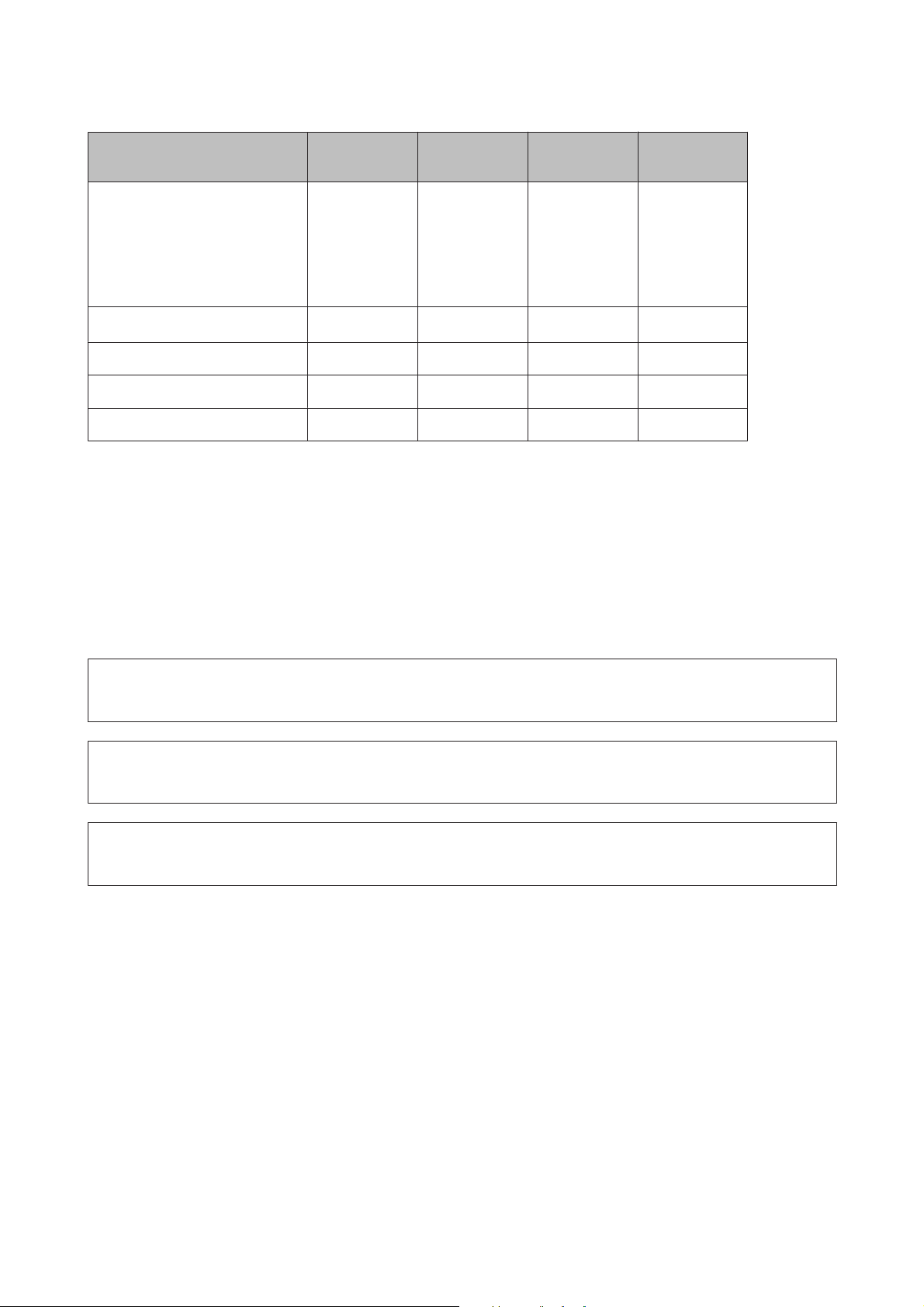
Gebruikershandleiding
Inleiding
WF-4630 WF-4640
Scannen naar een netwerkmap
Scannen naar een e-mail
Fax doorsturen naar een netwerkmap
Fax doorsturen naar een e-mail
*
LDAP
IPsec/IP-filtering - - ✓✓
Toegangsbeheer - - ✓✓
Vertrouwelijke taken afdrukken - -
* Zie de online Beheerdershandleiding voor meer informatie.
Alleen Austra-
lië en
Nieuw-Zee-
land
--✓✓
Alleen Austra-
lië en
Nieuw-Zee-
land
WF-5620
WF-5621
✓✓
✓✓
WF-5690
Voorzorgsmaatregelen, belangrijke informatie en opmerkingen
Voorzorgsmaatregelen, belangrijke informatie en opmerkingen worden in deze gebruikershandleiding als volgt
aangegeven en hebben de hier beschreven betekenis.
Voorzorgsmaatregelen
!
moet u zorgvuldig in acht nemen om lichamelijk letsel te voorkomen.
Belangrijke informatie
c
wordt aangegeven met “Let op”; u moet dit naleven om schade aan het apparaat te voorkomen.
Opmerkingen
bevatten handige tips en beperkingen voor het gebruik van het apparaat.
Besturingssystemen en versies
In deze handleiding worden de volgende afkortingen gebruikt.
❏ Windows 8 verwijst naar Windows 8, Windows 8 Pro, Windows 8 Enterprise.
❏ Windows 7 wordt gebruikt voor Windows 7 Home Basic, Windows 7 Home Premium, Windows 7
Professional en Windows 7 Ultimate.
❏ Windows Vista wordt gebruikt voor Windows Vista Home Basic Edition, Windows Vista Home Premium
Edition, Windows Vista Business Edition, Windows Vista Enterprise Edition en Windows Vista Ultimate
Edition.
12
Page 13
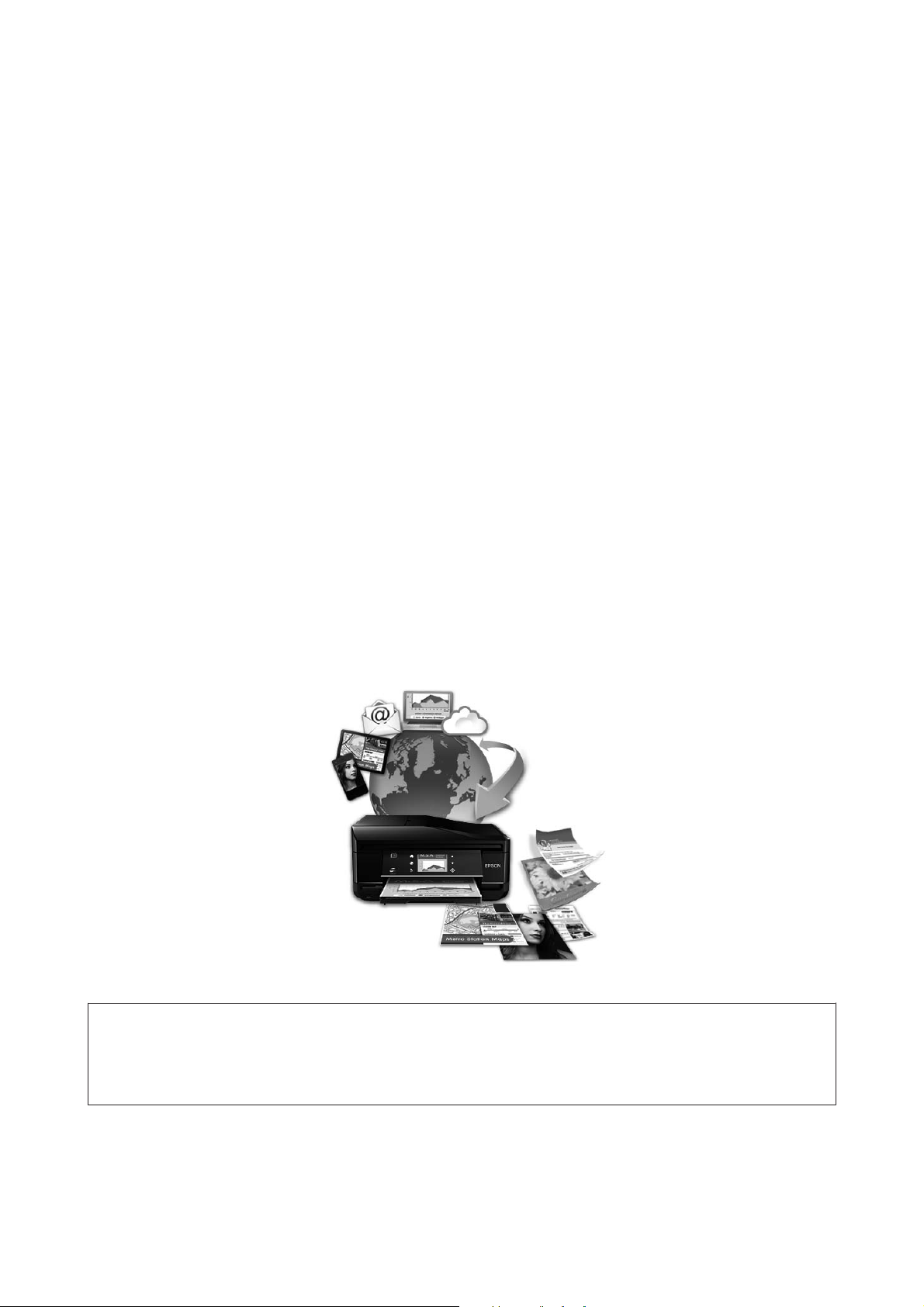
Gebruikershandleiding
Inleiding
❏ Windows XP wordt gebruikt voor Windows XP Home Edition, Windows XP Professional x64 Edition en
Windows XP Professional.
❏ Windows Server 2012 verwijst naar Windows Server 2012 Essentials Edition, Server 2012 standard Edition.
❏ Windows Server 2008 verwijst naar Windows Server 2008 Standard Edition, Windows Server 2008 Enterprise
Edition, Windows Server 2008 x64 Standard Edition en Windows Server 2008 x64 Enterprise Edition.
❏ Windows Server 2008 R2 verwijst naar Windows Server 2008 R2 Standard Edition en Windows Server 2008
R2 Enterprise Edition.
❏ Windows Server 2003 verwijst naar Windows Server 2003 Standard Edition, Windows Server 2003 Enterprise
Edition, Windows Server 2003 x64 Standard Edition, Windows Server 2003 x64 Enterprise Edition, Windows
Server 2003 R2 Standard Edition, Windows Server 2003 R2 Standard x64 Edition, Windows Server 2003 R2
Enterprise Edition en Windows Server 2003 R2 Enterprise x64 Edition.
❏ Mac OS X verwijst naar Mac OS X 10.5.8, 10.6.x, 10.7.x, 10.8.x.
De service Epson Connect gebruiken
Met behulp van Epson Connect en de services van andere bedrijven kunt u altijd, en vrijwel overal ter wereld,
gemakkelijk direct vanaf uw smartphone, tablet of laptop afdrukken. Ga voor meer informatie over de
afdrukservice en andere services naar de volgende URL:
https://www.epsonconnect.com/ (Epson Connect-portaalsite)
http://www.epsonconnect.eu (alleen Europa)
Opmerking:
U kunt netwerkservice-instellingen configureren via een webbrowser op uw computer, smartphone, tablet-pc of laptop
die met hetzelfde netwerk als het apparaat is verbonden.
& “Netwerkservice-instellingen configureren” op pagina 141
13
Page 14
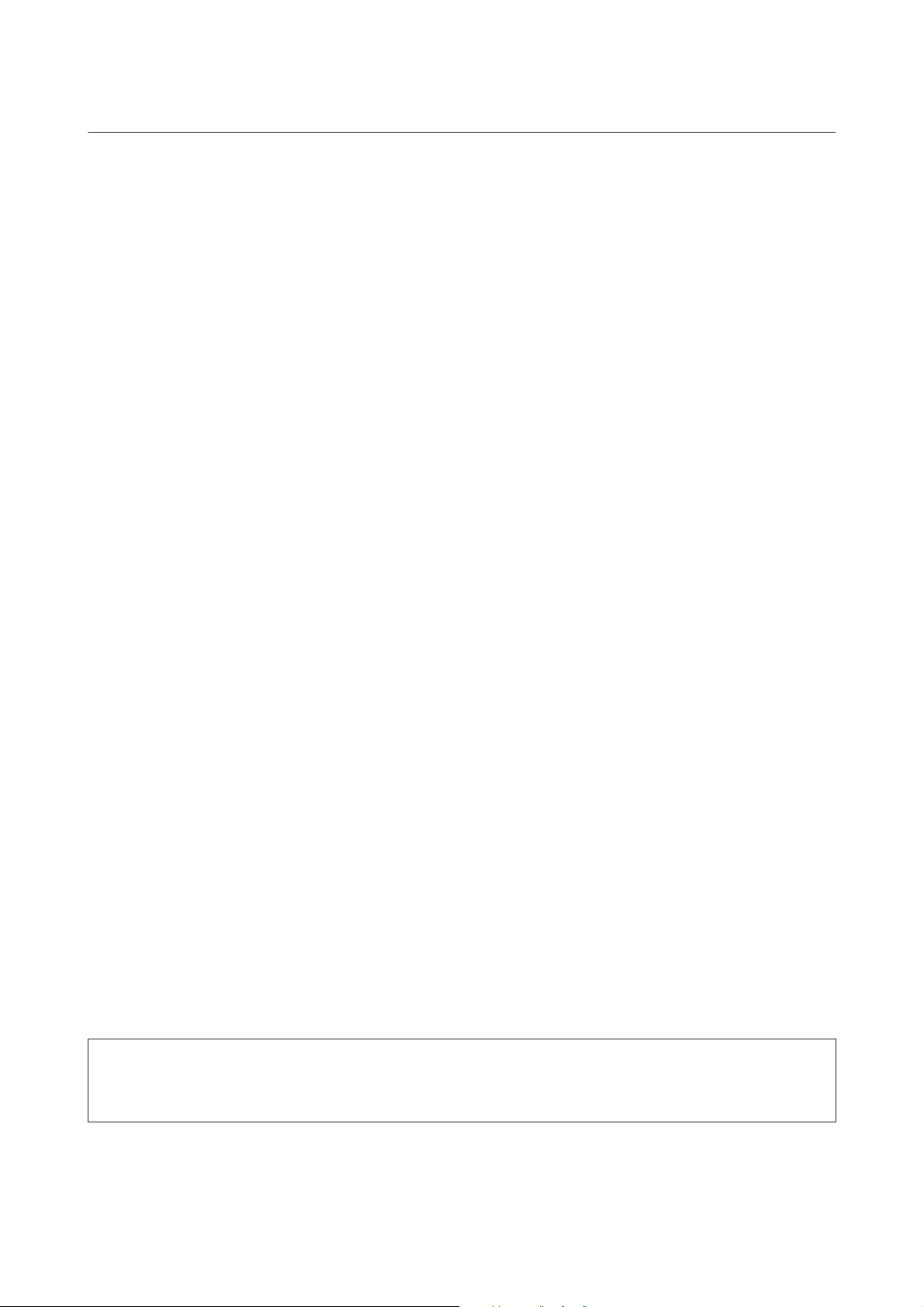
Gebruikershandleiding
Belangrijke instructies
Belangrijke instructies
Veiligheidsvoorschriften
Lees en volg deze instructies voor een veilig gebruik van dit apparaat. Bewaar deze handleiding voor toekomstig
gebruik. Neem ook alle waarschuwingen en voorschriften die op het apparaat zelf staan in acht.
❏ Gebruik alleen het netsnoer dat met het product is meegeleverd en gebruik het snoer niet voor andere
apparatuur. Gebruik van andere snoeren met dit apparaat of gebruik van het meegeleverde netsnoer met
andere apparatuur kan leiden tot brand of elektrische schokken.
❏ Zorg ervoor dat het netsnoer voldoet aan de relevante plaatselijke veiligheidsnormen.
❏ Haal het netsnoer, de stekker, de printer, de scanner of de accessoires nooit uit elkaar en probeer deze
onderdelen nooit zelf te wijzigen of te repareren, tenzij dit uitdrukkelijk staat beschreven in de handleiding
van het apparaat.
❏ Trek in de volgende gevallen de stekker uit het stopcontact en doe een beroep op een onderhoudstechnicus:
Als het netsnoer of de stekker beschadigd is, als er vloeistof in het apparaat is gekomen, als het apparaat is
gevallen of als de behuizing beschadigd is, als het apparaat niet normaal werkt of als er een duidelijke
wijziging in de prestaties optreedt. Wijzig geen instellingen als hiervoor in de gebruiksaanwijzing geen
instructies worden gegeven.
❏ Zet het apparaat in de buurt van een wandstopcontact waar u de stekker gemakkelijk uit het stopcontact kunt
halen.
❏ Plaats of bewaar het apparaat niet buiten en zorg ervoor dat het apparaat niet wordt blootgesteld aan vuil, stof,
water of hittebronnen. Vermijd plaatsen die onderhevig zijn aan schokken, trillingen, hoge temperaturen of
luchtvochtigheid.
❏ Zorg ervoor dat u geen vloeistoffen op het apparaat morst en pak het apparaat niet met natte handen vast.
❏ Houd dit product ten minste 22 cm verwijderd van pacemakers. De radiogolven die door dit product worden
uitgezonden kunnen een negatieve invloed hebben op de werking van pacemakers.
❏ Neem contact op met uw leverancier als het display beschadigd is. Als u vloeistof uit het display op uw handen
krijgt, was ze dan grondig met water en zeep. Als u vloeistof uit het display in uw ogen krijgt, moet u uw ogen
onmiddellijk uitspoelen met water. Raadpleeg onmiddellijk een arts als u ondanks grondig spoelen problemen
krijgt met uw ogen of nog steeds ongemak ondervindt.
❏ Gebruik geen telefoon tijdens onweer. Er is enige kans op elektrische schokken door bliksem.
❏ Gebruik voor het melden van een gaslek geen telefoon in de directe omgeving van het lek.
Opmerking:
Volg de volgende link voor veiligheidsvoorschriften voor cartridges.
& “Cartridges vervangen” op pagina 122
14
Page 15

Gebruikershandleiding
Belangrijke instructies
Productadviezen en waarschuwingen
Lees en volg deze instructies om schade aan het apparaat of uw eigendommen te voorkomen. Bewaar deze
handleiding voor toekomstig gebruik.
Het apparaat installeren/gebruiken
❏ De openingen in de behuizing van het apparaat mogen niet worden geblokkeerd of afgedekt.
❏ Gebruik alleen het type stroombron dat staat vermeld op het etiket op het apparaat.
❏ Gebruik geen stopcontacten in dezelfde groep als fotokopieerapparaten, airconditioners of andere apparaten
die regelmatig worden in- en uitgeschakeld.
❏ Gebruik geen stopcontacten die met een wandschakelaar of een automatische timer kunnen worden in- en
uitgeschakeld.
❏ Plaats het hele computersysteem uit de buurt van apparaten die elektromagnetische storingen kunnen
veroorzaken, zoals luidsprekers of basisstations van draagbare telefoons.
❏ Plaats het netsnoer zodanig dat geen slijtage, inkepingen, rafels, plooien en knikken kunnen optreden. Plaats
geen voorwerpen op het netsnoer en plaats het netsnoer zodanig dat niemand erop kan stappen. Let er vooral
op dat het snoer mooi recht blijft aan de transformator.
❏ Als u een verlengsnoer gebruikt voor het apparaat, mag de totale stroombelasting in ampère van alle
aangesloten apparaten niet hoger zijn dan de maximale belasting voor het verlengsnoer. Zorg er bovendien
voor dat het totaal van de ampèrewaarden van alle apparaten die zijn aangesloten op het wandstopcontact,
niet hoger is dan de maximumwaarde die is toegestaan voor het stopcontact.
❏ Als u het apparaat in Duitsland gebruikt, moet u rekening houden met het volgende: de installatie van het
gebouw moet beschikken over een stroomonderbreker van 10 of 16 A om het apparaat te beschermen tegen
kortsluiting en stroompieken.
❏ Let bij het aansluiten van dit apparaat op een computer of ander apparaat op de juiste richting van de stekkers
van de kabel. Elke stekker kan maar op één manier in het apparaat worden gestoken. Wanneer u een stekker
op een verkeerde manier in het apparaat steekt, kunnen beide apparaten die via de kabel met elkaar
verbonden zijn, beschadigd raken.
❏ Plaats het apparaat op een vlakke, stabiele ondergrond die groter is dan het apparaat zelf. Het apparaat werkt
niet goed als het scheef staat.
❏ Zorg er bij opslag of transport van het apparaat voor dat het niet gekanteld, verticaal of ondersteboven wordt
gehouden. Anders kan er inkt lekken.
❏ Laat achter het apparaat voldoende ruimte vrij voor kabels. Boven het apparaat moet er voldoende ruimte zijn
om het deksel volledig te kunnen openen.
❏ Zorg ervoor dat aan de voorkant van het product voldoende ruimte is voor het papier dat uit het apparaat komt.
❏ Vermijd plaatsen met sterke temperatuurschommelingen of vochtige plaatsen. Houd het apparaat ook uit de
buurt van direct zonlicht, sterk licht of warmtebronnen.
❏ Steek geen voorwerpen door de openingen in het apparaat.
15
Page 16
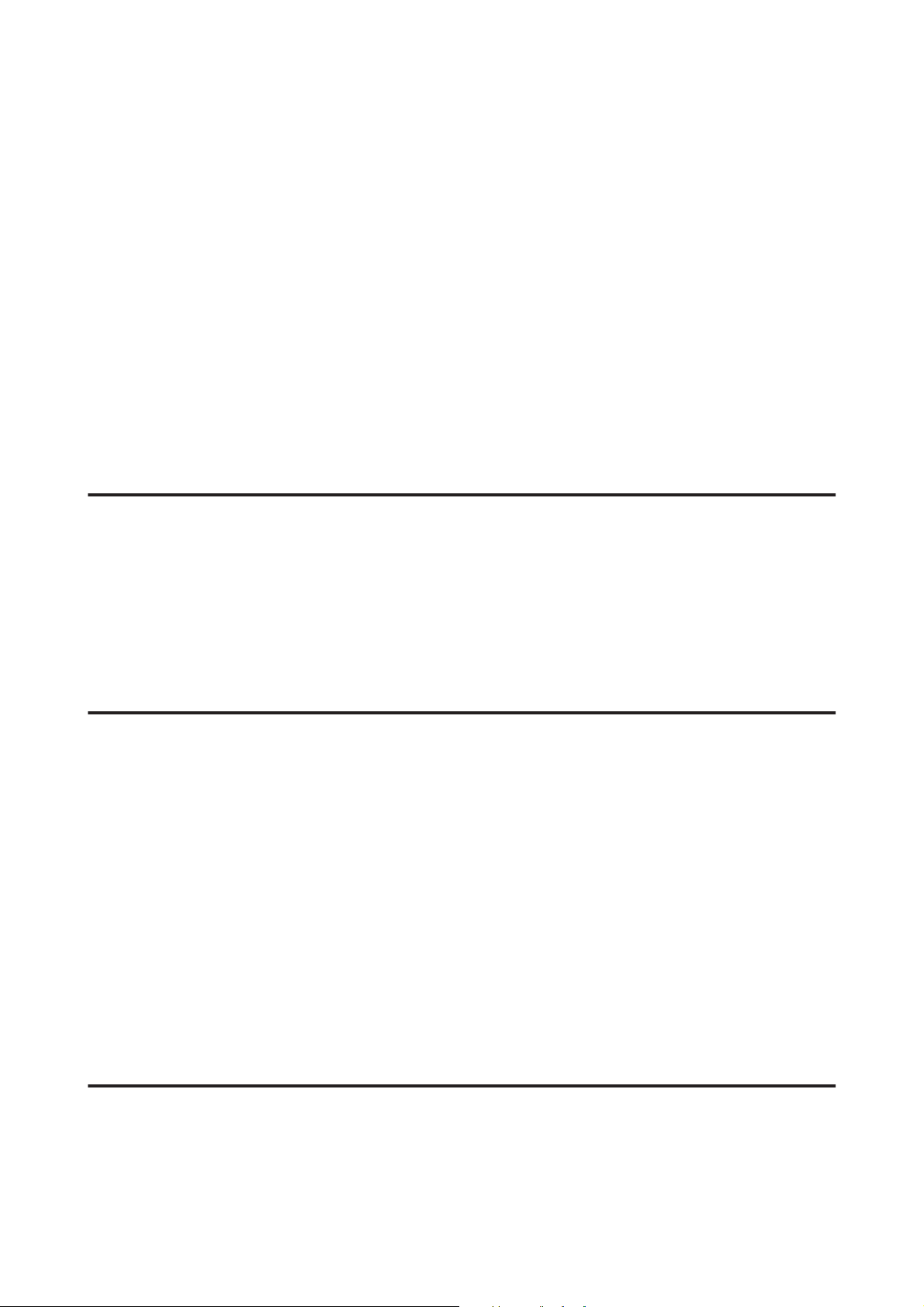
Gebruikershandleiding
Belangrijke instructies
❏ Steek uw hand niet in het apparaat tijdens het afdrukken.
❏ Raak de witte, platte kabel binnen in het apparaat niet aan.
❏ Gebruik geen spuitbussen met ontvlambare stoffen in of in de buurt van dit apparaat. Dit kan brand veroorzaken.
❏ Verplaats de printkop niet met de hand. Hierdoor kan het apparaat worden beschadigd.
❏ Zet het apparaat altijd uit met de knop P. Trek de stekker niet uit het stopcontact en sluit de stroom naar het
stopcontact niet af zolang het display niet helemaal uit is.
❏ Controleer voordat u het apparaat vervoert of de printkop zich in de uitgangspositie bevindt (uiterst rechts)
en of de cartridges in de sleuven zijn geplaatst.
❏ Als u het apparaat gedurende langere tijd niet gebruikt, trek dan de stekker uit het stopcontact.
❏ Let erop dat u nooit te hard op de glasplaat drukt wanneer u er een origineel op legt.
Het gebruik van het apparaat met een draadloze verbinding
❏ Gebruik dit product niet in medische instellingen of in de buurt van medische apparatuur. De radiogolven die
door dit product worden uitgezonden kunnen een negatieve invloed hebben op de werking van elektrische
medische apparatuur.
❏ Gebruik dit product niet in de buurt van automatisch bestuurde inrichtingen zoals automatische deuren of
brandalarmen. De radiogolven die door dit product worden uitgezonden kunnen een negatieve invloed
hebben op de werking van deze apparatuur, en een storing zou tot ongevallen kunnen leiden.
Het display
❏ Het display kan een paar kleine heldere of donkere puntjes vertonen en is mogelijk niet overal even helder. Dit
is normaal en wil geenszins zeggen dat het display beschadigd is.
❏ Maak het display of touchscreen alleen schoon met een droge, zachte doek. Gebruik geen vloeibare of
chemische reinigingsmiddelen.
❏ De afdekplaat van het display kan breken bij hevige schokken. Neem contact op met uw leverancier als het
display barst of breekt. Raak het gebroken glas niet aan en probeer dit niet te verwijderen.
❏ Druk zachtjes met uw vinger op het touchscreen. Druk niet te hard en gebruik niet uw nagels.
❏ Gebruik geen puntig voorwerp, zoals een balpen, scherp potlood, styluspen enzovoort.
❏ De werking van het touchpad kan verminderen als gevolg van condensatie in het touchpad veroorzaakt door
plotselinge schommelingen in temperatuur of luchtvochtigheid.
Cartridges hanteren
In het gekoppelde gedeelte treft u veiligheidsvoorschriften voor inkt en productadvies/waarschuwingen aan (voor
het gedeelte “Cartridges vervangen”).
& “Cartridges vervangen” op pagina 122
16
Page 17
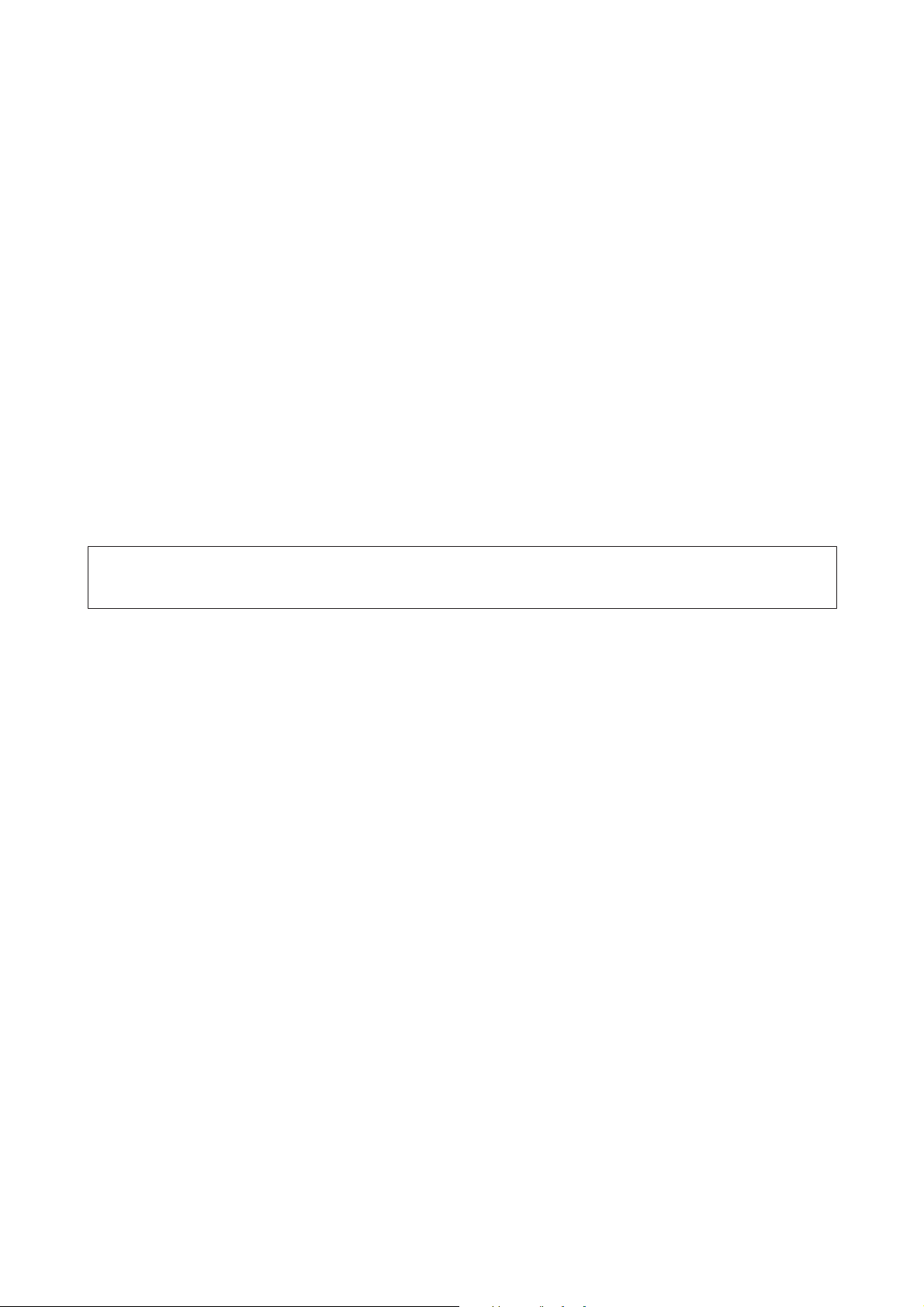
Gebruikershandleiding
Belangrijke instructies
Beperkingen op het kopiëren
Voor een verantwoord en legaal gebruik van dit apparaat moet eenieder die ermee werkt rekening houden met de
volgende beperkingen.
Het kopiëren van de volgende zaken is wettelijk verboden:
❏ Bankbiljetten, muntstukken en door (lokale) overheden uitgegeven effecten.
❏ Ongebruikte postzegels, reeds van een postzegel voorziene briefkaarten en andere officiële, voorgefrankeerde
poststukken.
❏ Belastingzegels en effecten volgens de geldende voorschriften.
Pas op bij het kopiëren van de volgende zaken:
❏ Privé-effecten (zoals aandelen, waardepapieren en cheques), concessiebewijzen enzovoort.
❏ Paspoorten, rijbewijzen, pasjes, tickets enzovoort.
Opmerking:
Het kopiëren van deze zaken kan wettelijk verboden zijn.
Verantwoord gebruik van auteursrechtelijk beschermd materiaal:
❏ Misbruik van het apparaat is mogelijk door auteursrechtelijk beschermd materiaal zomaar te kopiëren. Zorg
ervoor dat u toestemming hebt van de rechthebbende voordat u dergelijk materiaal kopieert.
Uw persoonlijke gegevens beschermen
U kunt namen en telefoonnummers in het geheugen van dit product bewaren, zelfs als het uitgeschakeld is.
Gebruik het volgende menu om het geheugen te wissen als u het apparaat aan iemand anders geeft of als u het
wegruimt.
Instellen > Systeembeheer > Standaardinstel. herstellen > Alle gegevens en instellingen wissen
17
Page 18
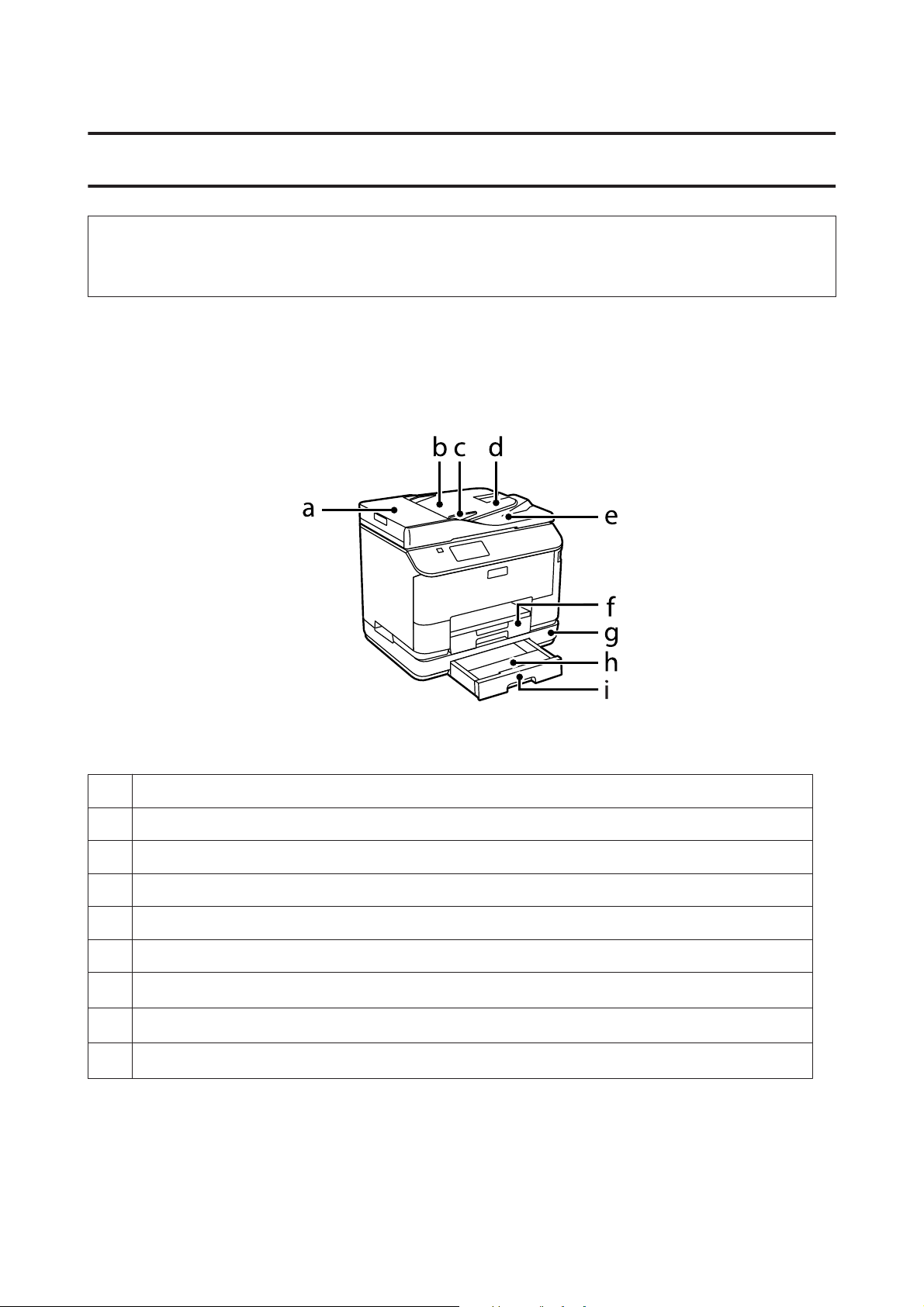
Gebruikershandleiding
Aan de slag met uw apparaat
Aan de slag met uw apparaat
Opmerking:
De illustraties in deze handleiding zijn van een soortgelijk productmodel. Hoewel ze kunnen verschillen van uw
effectieve apparaat, werken ze op dezelfde manier.
Productonderdelen
a. Deksel van de ADF
b. Automatische documentinvoer (ADF)
c. Zijgeleider
d. Papierlade van de ADF (plaats hierop uw originelen voor het kopiëren)
e. Uitvoerlade van de ADF (uw originelen worden na het kopiëren op deze lade geplaatst)
f. Papiercassette 1
g.
Optionele papiercassette
h.
Deksel van papiercassette
i.
Papiercassette 2
* Optioneel voor de WF-4630-, WF-5620- en WF-5690-serie.
*
*
*
18
Page 19
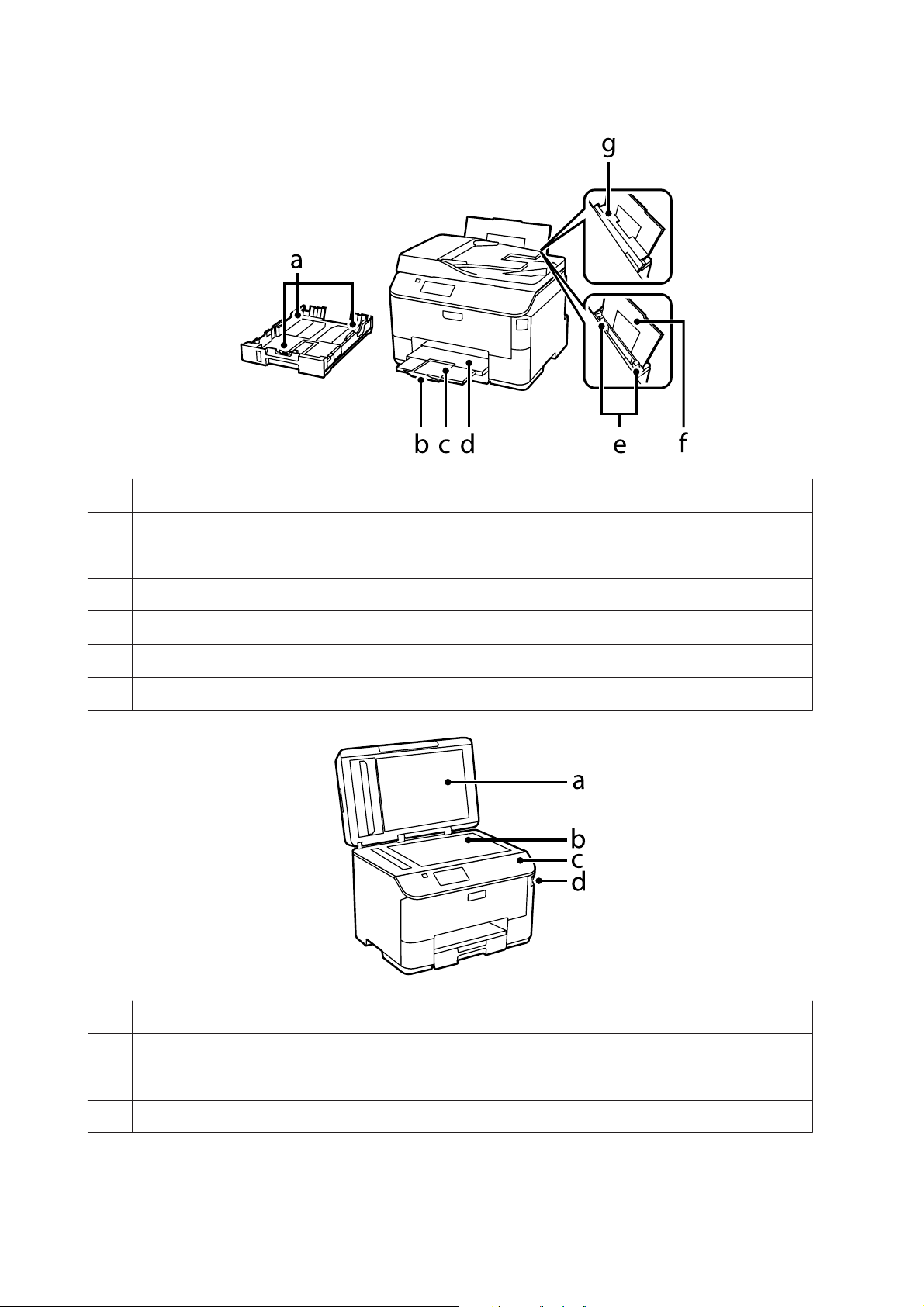
Gebruikershandleiding
Aan de slag met uw apparaat
a. Zijgeleiders
b. Stop
c. Verlengstuk uitvoerlade
d. Uitvoerlade
e. Zijgeleiders
f. Papiertoevoer achterzijde
g. Toevoergeleider
a. Documentdeksel
b. Glasplaat
c. Configuratiescherm
d. USB-poort externe interface
19
Page 20
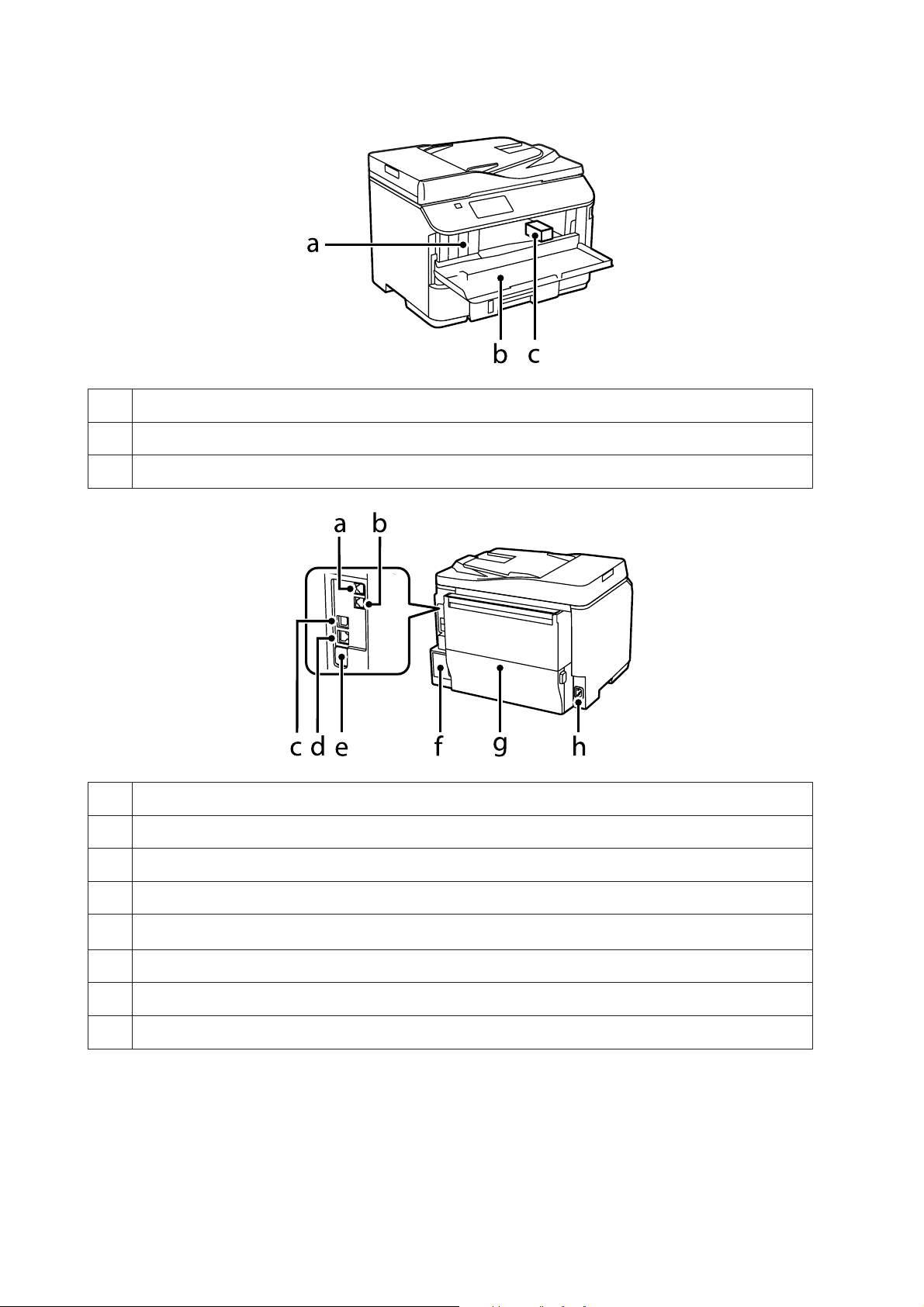
Gebruikershandleiding
a. Cartridgesleuven
b. Voorpaneel
Aan de slag met uw apparaat
c. Printkop
a. LINE-poort
b. EXT.-poort
c. USB-poort
d. LAN-poort
e.
Service USB-poort
f. Onderhoudscassette
g. Achterpaneel
h. Netaansluiting
* USB-poort voor toekomstig gebruik. Verwijder de sticker niet.
*
20
Page 21
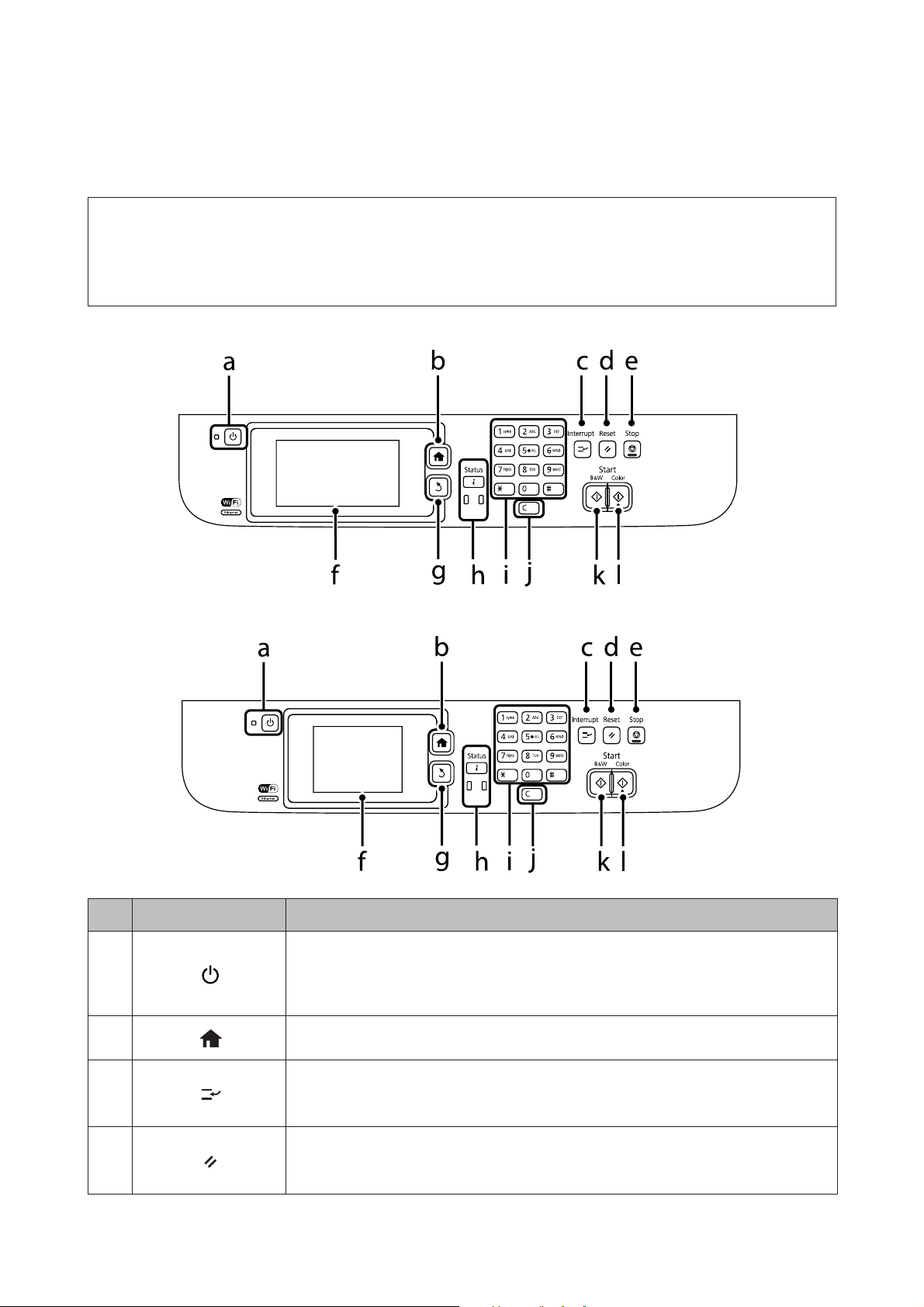
Gebruikershandleiding
Aan de slag met uw apparaat
Uitleg over het configuratiescherm
Opmerking:
❏ Het ontwerp van het configuratiescherm verschilt afhankelijk van locatie.
❏ Hoewel het ontwerp van het configuratiescherm en wat wordt weergegeven op het display, zoals menunamen en
opties, kan verschillen van uw daadwerkelijke apparaat, is de bediening hetzelfde.
WF-4640-serie/WF-5690-serie
WF-4630-serie/WF-5620-serie
Knoppen/lampjes Functie
a.
b.
Schakelt het apparaat in of uit. Het stroomlampje brandt wanneer het apparaat is
ingeschakeld.
Knippert wanneer het apparaat afdrukt/kopieert/scant/faxt, wanneer een cartridge wordt
vervangen, inkt wordt geladen of wanneer de printkop wordt gereinigd.
Hiermee gaat u terug naar het bovenste menu.
Onderbreekt de huidige afdruk- of kopieertaak zodat u een andere afdruk- of kopieertaak
c.
d.
kunt uitvoeren.
Druk nogmaals op deze knop om de gepauzeerde taak te hervatten.
Hiermee worden uw instellingen teruggezet op standaardgebruikersinstellingen. Als er
geen standaardgebruikersinstellingen zijn geconfigureerd, worden de fabrieksinstellingen
hersteld.
21
Page 22
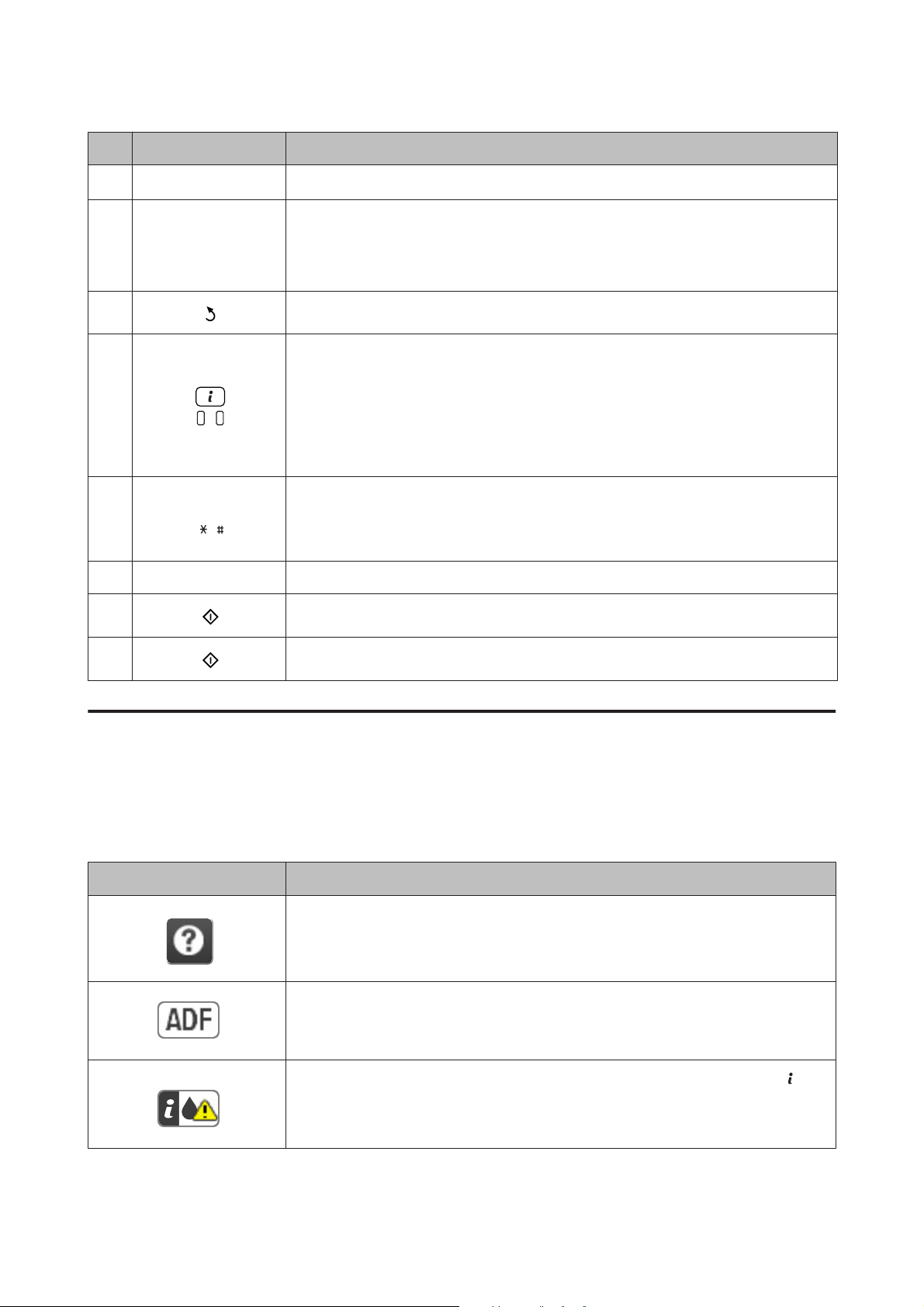
Gebruikershandleiding
Knoppen/lampjes Functie
Aan de slag met uw apparaat
e.
f. -
g.
h.
i.
j. c. Wist het aantal kopieën en faxnummer.
k.
y
0 - 9
,
Stopt de huidige bewerking.
Op het display worden menu's weergegeven. Als uw apparaat een touchscreen heeft, kunt
u scrollen door over het display te vegen. Veeg wat harder als het touchscreen traag reageert.
Keert terug naar het thuisscherm als er enkele minuten geen bewerkingen worden
uitgevoerd.
Annuleren/terugkeren naar het vorige menu.
Geeft het Statusmenu weer.
& “Statusmenu” op pagina 24
Het oranje lampje aan de linkerkant licht op of knippert wanneer er een fout optreedt. U
kunt de fout controleren in het Statusmenu.
Het blauwe lampje aan de rechterkant knippert wanneer het apparaat gegevens verwerkt.
Het lampje blijft branden wanneer er afdruk-/scan-/faxtaken in de wachtrij staan.
Hiermee voert u de datum/tijd of het aantal exemplaren en de faxnummers in. Hiermee
voert u alfanumerieke tekens in. Telkens wanneer u op deze knop drukt, wisselt u tussen
hoofdletters, kleine letters en nummers telkens. Het kan gemakkelijker zijn om het
softwaretoetsenbord te gebruiken voor tekstinvoer, in plaats van deze knoppen.
Hiermee wordt afdrukken/kopiëren/scannen/faxen in zwart-wit gestart.
l.
Hiermee wordt afdrukken/kopiëren/scannen/faxen in kleur gestart.
Statuspictogrammen
De volgende pictogrammen worden weergegeven op het configuratiescherm, afhankelijk van de apparaatstatus.
Druk op het wifi-pictogram of het netwerkstatuspictogram om de huidige netwerkinstellingen te controleren en
wifi-instellingen te configureren.
Statuspictogrammen
Pictogrammen Beschrijving
Geeft Help weer met instructies voor bijvoorbeeld papier laden en een document plaatsen.
Een document wordt geplaatst op de automatische documentinvoer.
Een of meer cartridges zijn bijna leeg of de onderhoudscassette is bijna vol. Druk op om
het Statusmenu te openen, selecteer Printerinformatie en controleer de status van de
verbruiksgoederen.
22
Page 23
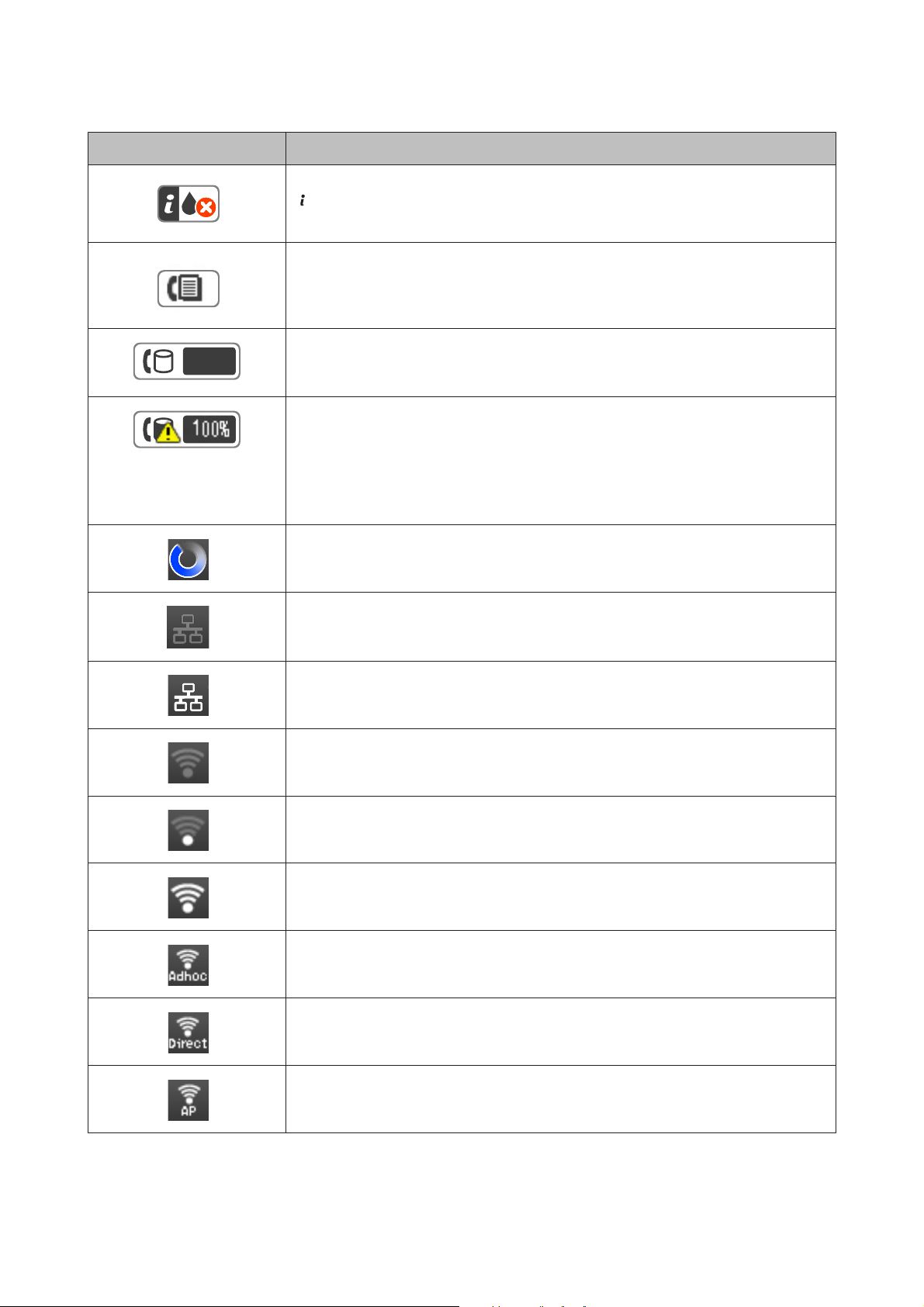
Gebruikershandleiding
Pictogrammen Beschrijving
Geeft aan dat een of meer cartridges leeg zijn of dat de onderhoudscassette vol is. Druk op
om het Statusmenu te openen, selecteer Printerinformatie en controleer de status van de
verbruiksgoederen.
Geeft aan dat niet-gelezen of niet-afgedrukte faxgegevens zijn opgeslagen in het
apparaat. Wanneer u instellingen hebt geconfigureerd om ontvangen faxen op te slaan op
een computer of extern geheugenapparaat, geeft dit pictogram ook aan dat ontvangen
faxen niet op de computer of het opslagapparaat zijn opgeslagen.
Geeft het verbruik van het faxgeheugen aan.
Geeft aan dat het faxgeheugen vol is. Verwijder ontvangen faxen die u al hebt gelezen of
afgedrukt.
& “Ontvangen faxen controleren in het postvak IN” op pagina 98
Als u instellingen hebt geconfigureerd om ontvangen faxen op te slaan op een computer
of extern geheugenapparaat, zet u de computer aan of sluit u het apparaat aan op het
product.
Aan de slag met uw apparaat
Geeft aan dat een wifi- of ethernetverbinding wordt verwerkt.
Geeft aan dat er geen ethernetverbinding is.
Geeft aan dat een ethernetverbinding tot stand is gebracht.
Geeft aan dat er geen wifi-verbinding is.
Geeft aan dat er een wifi-netwerkfout is opgetreden of dat het apparaat naar een
verbinding zoekt.
Geeft aan dat een wifi-verbinding tot stand is gebracht. Het aantal streepjes geeft de
signaalsterkte van de verbinding aan.
Geeft aan dat een Ad-hoc-verbinding tot stand is gebracht.
Geeft aan dat een Wi-Fi Direct-modusverbinding tot stand is gebracht.
Geeft aan dat een Simple AP-modusverbinding tot stand is gebracht.
23
Page 24
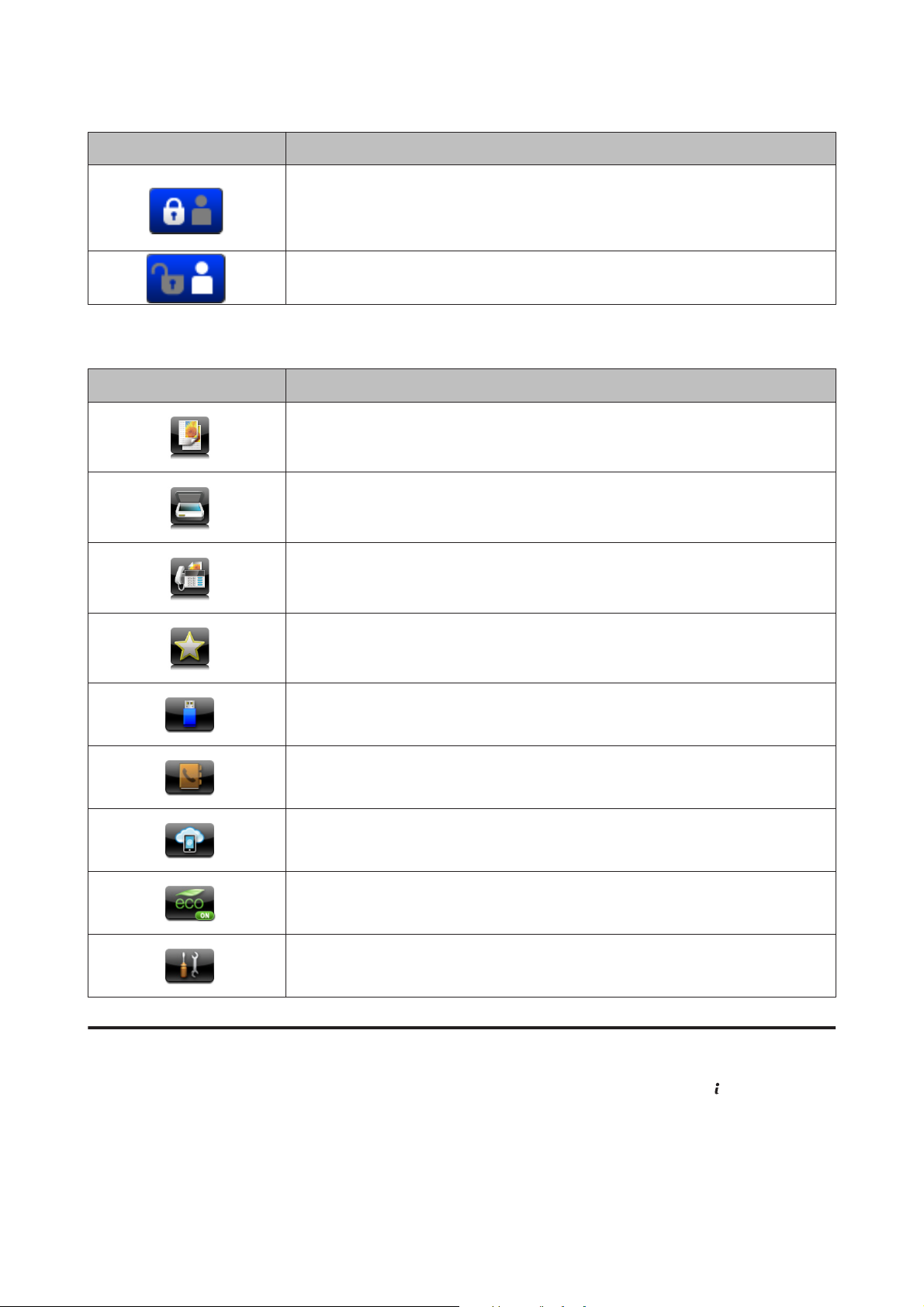
Gebruikershandleiding
Pictogrammen Beschrijving
Aan de slag met uw apparaat
*
*
* Deze functie wordt alleen ondersteund door de WF-5620- en WF-5690-serie.
Geeft aan dat de toegangscontrole is ingeschakeld. Druk op het pictogram om u aan te
melden bij de printer. U moet een gebruikersnaam en wachtwoord invoeren. Neem
contact op met uw beheerder als u de gegevens voor aanmelding niet hebt.
& “Toegangsbeheer” op pagina 41
Geeft aan dat de toegangscontrole is ingeschakeld en dat een gebruiker met
toegangsmachtiging is aangemeld. Druk op het pictogram om af te melden.
Pictogrammen voor elke modus
Pictogrammen Beschrijving
De modus Kopiëren wordt geactiveerd.
& “Kopiëren” op pagina 42
De modus Scannen wordt geactiveerd.
& “Scannen via het configuratiescherm” op pagina 63
De modus Fax wordt geactiveerd.
& “Faxen” op pagina 78
Opent het venster Voorinstelling.
De modus Geheugenapp. wordt geactiveerd.
Geeft de geregistreerde contactlijst voor scannen en faxen weer.
& “Instellingen voor de contactlijst configureren” op pagina 100
Geeft de status van de Epson Connect-service weer.
& “De service Epson Connect gebruiken” op pagina 13
Opent het instellingenvenster Eco-modus.
& “Instellingen voor Systeembeheer” op pagina 108
De modus Instellen wordt geactiveerd.
& “De modus Instellingen” op pagina 106
Statusmenu
In het Statusmenu wordt de huidige status van het apparaat en de taken weergegeven. Druk op in het
configuratiescherm.
24
Page 25
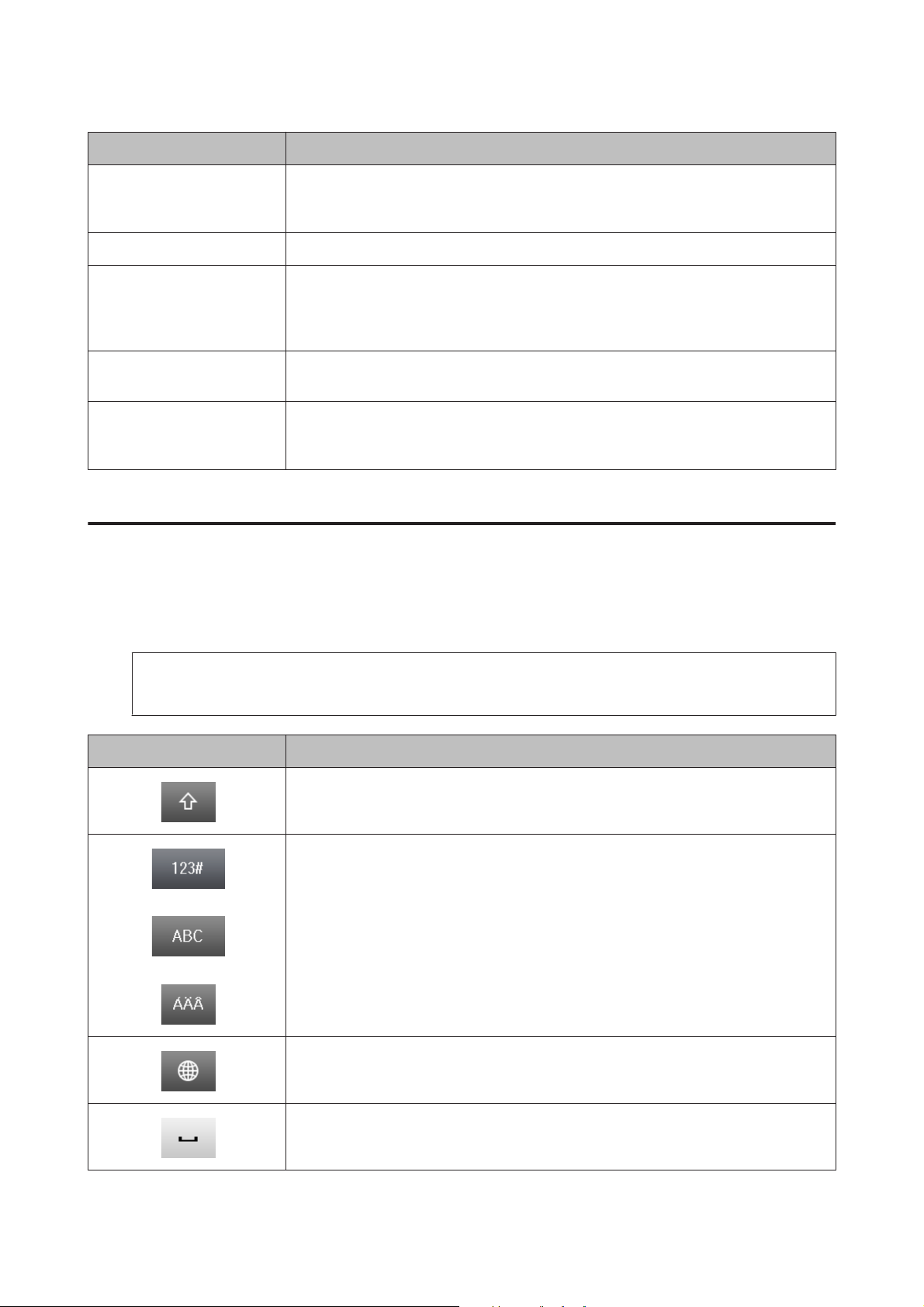
Gebruikershandleiding
Aan de slag met uw apparaat
Functie Beschrijving
Geeft de status van de verbruiksartikelen weer en eventuele fouten die in het apparaat zijn
Printerinformatie
Taakmonitor Geeft een lijst met actieve taken weer, evenals taken die in de wachtrij voor verwerking staan.
Taakgeschiedenis
opgetreden. Als u een fout wilt oplossen, selecteert u de fout in de lijst om het foutbericht
weer te geven.
Geeft de taakgeschiedenis weer. Als een taak mislukt, wordt er een foutcode in de
geschiedenis weergegeven. U kunt de foutcode en de oplossing in de volgende sectie
controleren.
& “Foutcode in het Statusmenu” op pagina 160
Taakopslag
Vertrouwelijke afdrukt.
* Deze functie wordt alleen ondersteund door de WF-5620- en WF-5690-serie.
*
Selecteer Postvak IN om de ontvangen faxen die in het productgeheugen zijn
opgeslagen, weer te geven.
Geeft een lijst met taken weer waarvoor wachtwoorden zijn ingesteld. U drukt de taak af
door de taak te selecteren en het wachtwoord in te voeren.
& “Vertrouwelijke taken afdrukken” op pagina 60
Pictogrammen op het softwaretoetsenbord voor het LCD-scherm
U kunt tekens en symbolen invoeren met het softwaretoetsenbord om een contactpersoon te registreren,
netwerkinstellingen te definiëren, enzovoort. De volgende pictogrammen worden op het scherm van het
softwaretoetsenbord weergegeven.
Opmerking:
Beschikbare pictogrammen zijn afhankelijk van het ingestelde item.
Pictogrammen Beschrijving
Schakelt tussen hoofdletters en kleine letters.
Schakelt tussen typen tekens.
123#: hiermee kunt u cijfers en symbolen invoeren.
ABC: hiermee kunt u letters invoeren.
ÁÄÂ: hiermee kunt u speciale tekens invoeren zoals umlauts en accenttekens.
Wijzigt de toetsenbordindeling.
Voert een spatie in.
25
Page 26
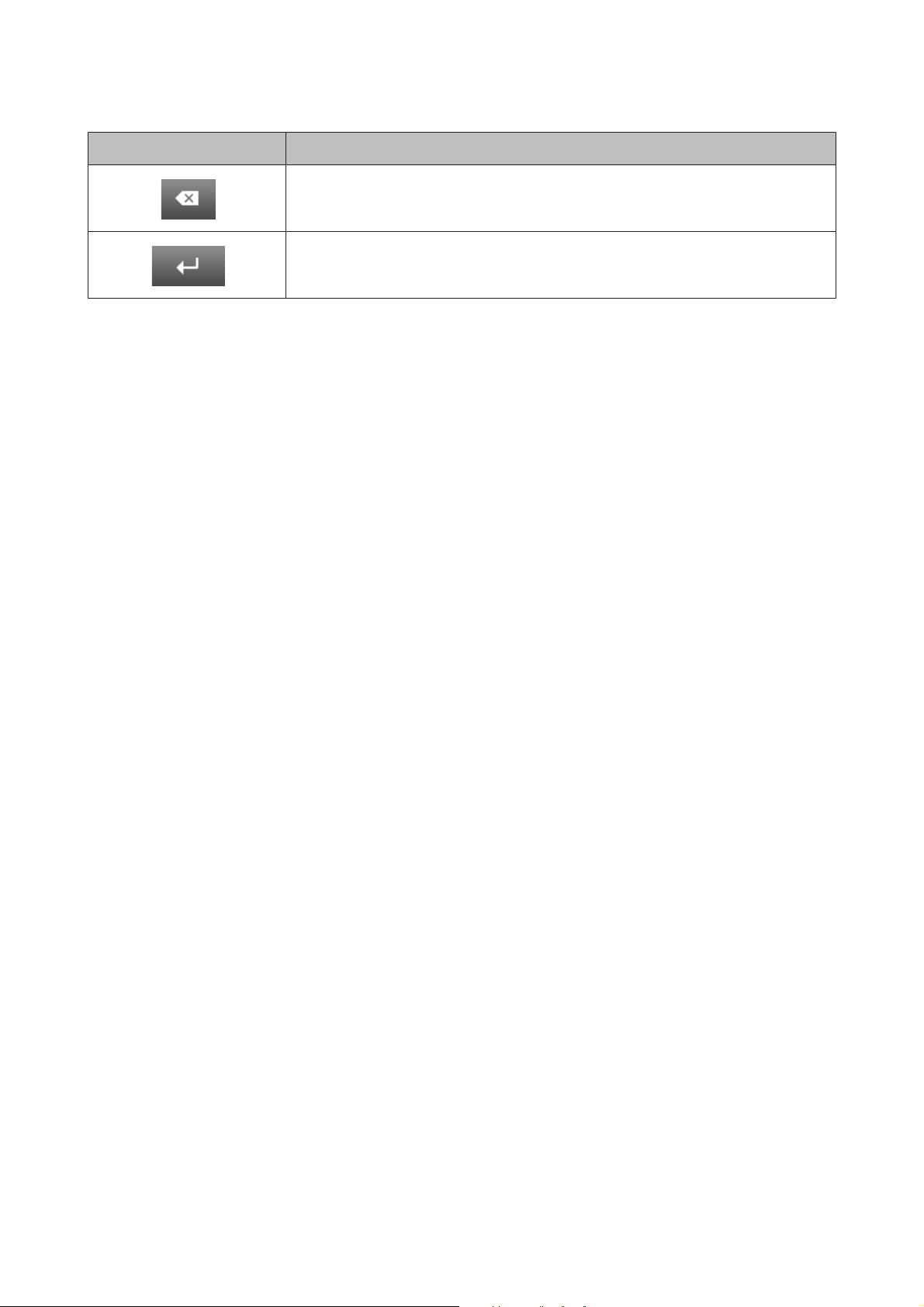
Gebruikershandleiding
Pictogrammen Beschrijving
Verwijdert het teken links.
Bevestigt de ingevoerde tekens.
Aan de slag met uw apparaat
26
Page 27
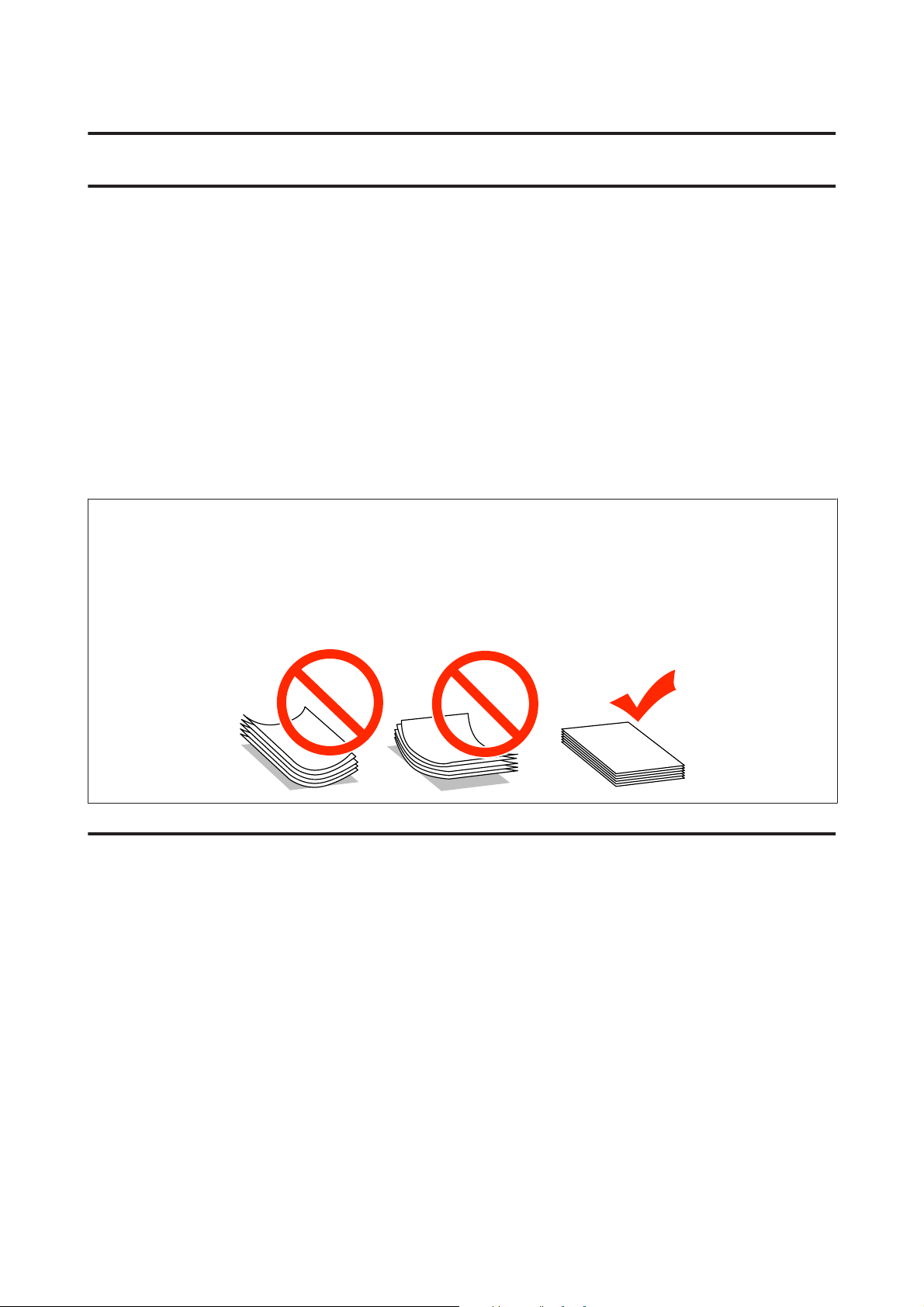
Gebruikershandleiding
Papier en afdrukmateriaal gebruiken
Papier en afdrukmateriaal gebruiken
Algemene informatie over het gebruiken, laden en opslaan van afdrukmateriaal
De meeste soorten gewoon papier zijn geschikt voor deze printer. Gecoat papier geeft echter het beste resultaat,
omdat dit type papier minder inkt absorbeert.
Epson levert afdrukmateriaal dat speciaal bedoeld is voor de inkt die in Epson-inkjetprinters wordt gebruikt.
Dergelijk papier wordt aanbevolen voor een hoogwaardig resultaat.
Lees voordat u het speciale afdrukmateriaal van Epson in de printer laadt, de instructies op de verpakking. Houd
bovendien rekening met de volgende punten.
Opmerking:
❏ Plaats het papier met de afdrukzijde naar beneden in de papiercasette. De afdrukzijde is meestal witter of
glanzender dan de achterkant van het papier. Zie de instructies bij het papier voor meer informatie. Bij sommige
afdrukmaterialen is er een hoekje afgesneden om de juiste laadrichting aan te geven.
❏ Als het papier gekruld is, strijk het dan in tegenovergestelde richting glad voordat u het in de printer laadt. Als u
afdrukt op gekruld papier kunnen er vegen ontstaan op de afdruk.
Papier opslaan
Plaats ongebruikt papier meteen na het afdrukken terug in de verpakking. Wanneer u speciaal afdrukmateriaal
gebruikt, raadt Epson aan de afdrukken in een hersluitbare plastic zak te bewaren. Stel ongebruikt papier en
afdrukken niet bloot aan hoge temperaturen, een vochtige omgeving of direct zonlicht.
Papier selecteren
In de volgende tabel ziet u de ondersteunde papiersoorten. De laadcapaciteit en papierbron variëren per
papiersoort, zoals hieronder aangegeven.
27
Page 28
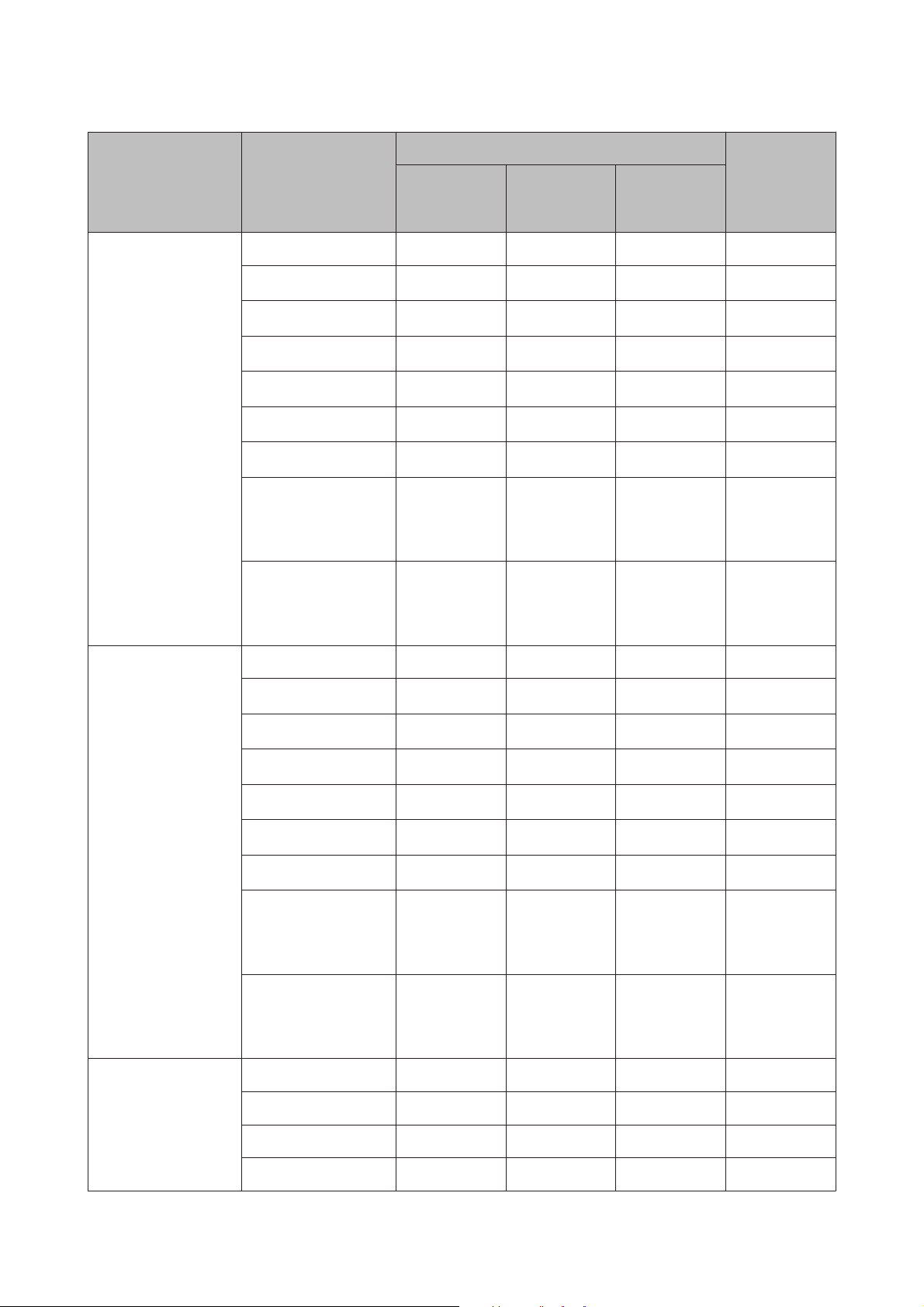
Gebruikershandleiding
Afdrukmateriaal Formaat
Papier en afdrukmateriaal gebruiken
Laadcapaciteit (vellen of hoogte)
Papiercassette 1 of papier-
cassette
Papiercasset-
*1
te 2
Automatisch
Papiertoe-
voer achter-
zijde
dubbelzijdig
afdrukken
Gewoon papier
Dik papier
*4
*2
Legal 27,5 mm 27,5 mm 1 -
Letter 27,5 mm 27,5 mm
A4 27,5 mm 27,5 mm
B5 27,5 mm 27,5 mm
A5 27,5 mm -
Executive - -
A6 - -
Gebruikergedefini-
--
80
80
80
80
80
80
80
*3
*3
*3
*3
*3
*3
*3
✓
✓
✓
-
-
-
✓
eerd
(182 x 257 mm tot
215,9 x 297 mm)
Gebruikergedefini-
--1eerd
(anders dan hierboven)
Legal --1-
Letter - -
10
*5
-
A4 - -
B5 - -
A5 - -
Executive - -
A6 - -
Gebruikergedefini-
--
10
10
10
10
10
10
*5
*5
*5
*5
*5
*5
-
-
-
-
-
eerd
(182 x 257 mm tot
215,9 x 297 mm)
Gebruikergedefini-
--1eerd
(anders dan hierboven)
Enveloppe#10 --10-
DL --10-
C4 --1-
C6 --10-
28
Page 29
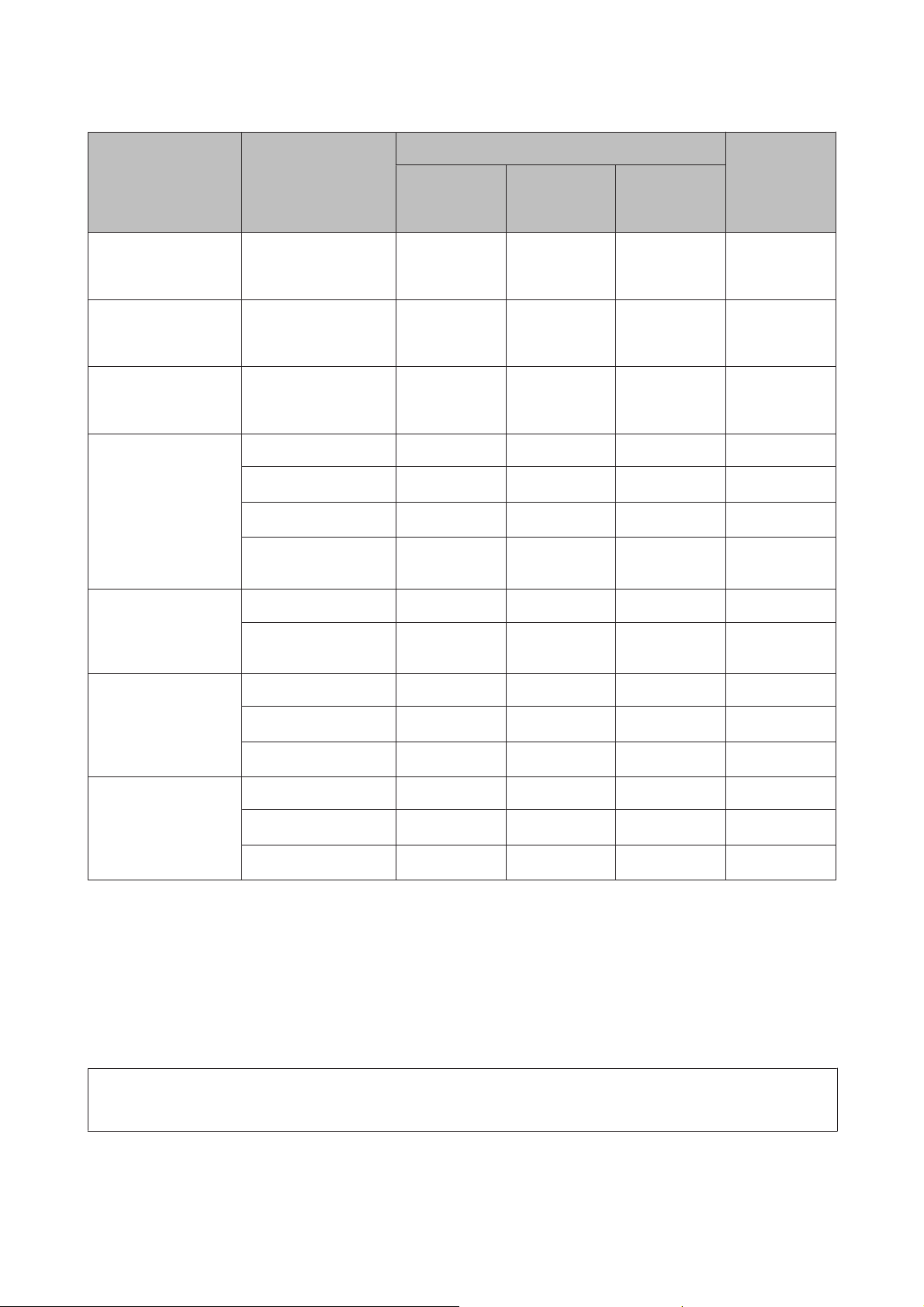
Gebruikershandleiding
Afdrukmateriaal Formaat
Papier en afdrukmateriaal gebruiken
Laadcapaciteit (vellen of hoogte)
Papiercassette 1 of papier-
cassette
Papiercasset-
te 2
*1
Automatisch
Papiertoe-
voer achter-
zijde
dubbelzijdig
afdrukken
Epson Bright White
Ink Jet Paper (Inkjetpapier helderwit)
Epson Photo Quality
Ink Jet Paper (Inkjetpapier fotokwaliteit)
Epson Matte Paper Heavyweight (Mat papier zwaar)
Epson Premium Glossy Photo Paper (Fotopapier glanzend Premium)
Epson Premium Semigloss Photo Paper (Fotopapier halfglanzend
Premium)
Epson Ultra Glossy
Photo Paper (Fotopapier ultraglanzend)
A4 200 200
A4 --80-
A4 --20-
A4 --20-
13 × 18 cm (5 × 7 in.)
10 × 15 cm (4 × 6 in.)
16:9-formaat
(102 × 181 mm)
A4 --20-
10 × 15 cm (4 × 6 in.)
A4 --20-
13 × 18 cm (5 × 7 in.)
--20-
--20-
--20-
--20-
--20-
50
*6
✓
10 × 15 cm (4 × 6 in.)
Epson Photo Paper,
Glossy (Fotopapier
glanzend)
*1 Afhankelijk van het apparaat is papiercassette 2 optioneel.
*2 Normaal papier wordt gedefinieerd als papier met een gewicht van 64 g/m
Hiertoe behoren ook vooraf bedrukt papier, briefpapier, gekleurd papier en gerecycled papier.
*3 De laadcapaciteit voor handmatig dubbelzijdig afdrukken is 30 vellen.
*4 Dik papier wordt gedefinieerd als papier met een gewicht van 91 g/m
*5 De laadcapaciteit voor handmatig dubbelzijdig afdrukken is 5 vellen.
*6 De laadcapaciteit voor handmatig dubbelzijdig afdrukken is 20 vellen.
A4 --20-
13 × 18 cm (5 × 7 in.)
10 × 15 cm (4 × 6 in.)
--20-
--20-
--20-
2
(17 lb) tot 90 g/m2 (24 lb).
2
(25 lb) tot 256 g/m2 (68 lb).
Opmerking:
De beschikbaarheid van papier kan van land tot land verschillen.
29
Page 30
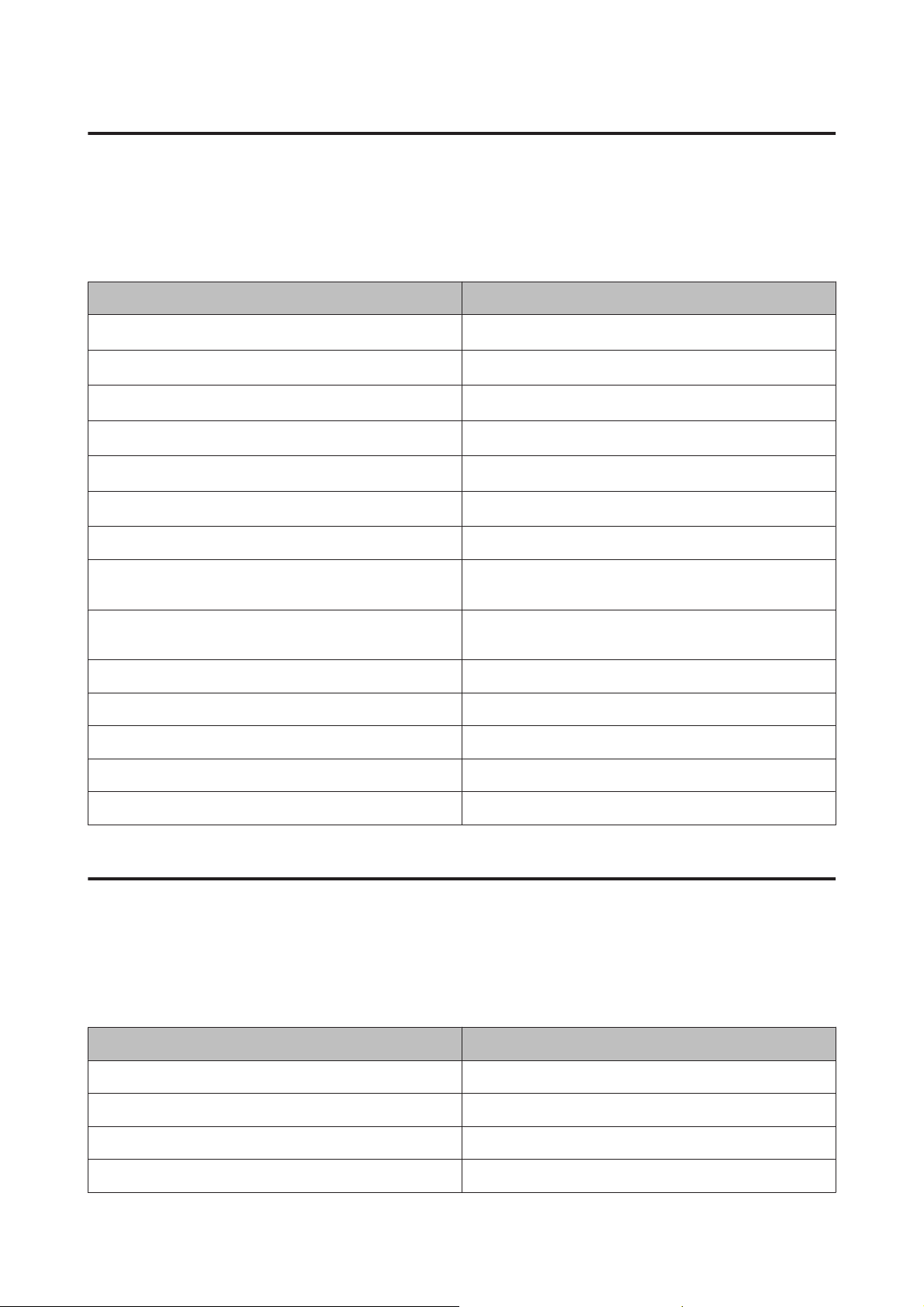
Gebruikershandleiding
Papier en afdrukmateriaal gebruiken
Instellingen voor papiersoorten op het display
De printer stelt zichzelf automatisch in op het afdrukmateriaal dat u in de afdrukinstellingen opgeeft. Daarom is
het zo belangrijk wat u instelt als papiersoort. Aan de hand van deze instelling weet de printer welk papier u
gebruikt. De hoeveelheid inkt wordt daar automatisch aan aangepast. In de volgende tabel staan de instellingen die
u kunt opgeven voor uw papier.
Voor dit papier Papiersoort op display
Gewoon papier
Vooraf bedrukt papier
Briefhoofd
Gekleurd papier
Gerecycleerd papier
Epson Bright White Ink Jet Paper (Inkjetpapier helderwit)
Epson Ultra Glossy Photo Paper (Fotopapier ultraglanzend) Ultra Glossy
Epson Premium Glossy Photo Paper (Fotopapier glanzend
Premium)
Epson Premium Semigloss Photo Paper (Fotopapier halfglanzend Premium)
Epson Photo Paper, Glossy (Fotopapier glanzend) Glossy
Epson Matte Paper - Heavyweight (Mat papier zwaar) Matte
Epson Photo Quality Ink Jet Paper (Inkjetpapier fotokwaliteit) Matte
Dik papier Dik papier
*1
*1
*1
*1
*1
gewoon papier
Voorbedrukt
Briefhoofd
Kleur
Gerecycleerd
*1
gewoon papier
Premium Glossy
Premium Semigloss
Enveloppen Enveloppe
*1U kunt dubbelzijdig afdrukken met dit papier.
Printerdriverinstellingen voor papiersoorten
De printer stelt zichzelf automatisch in op het afdrukmateriaal dat u in de afdrukinstellingen opgeeft. Daarom is
het zo belangrijk wat u instelt als papiersoort. Aan de hand van deze instelling weet de printer welk papier u
gebruikt. De hoeveelheid inkt wordt daar automatisch aan aangepast. In de volgende tabel staan de instellingen die
u kunt opgeven voor uw papier.
Voor dit papier Papiersoort in printerdriver
Gewoon papier plain papers (gewoon papier)
Epson Bright White Ink Jet Paper (Inkjetpapier helderwit) plain papers (gewoon papier)
Voorbedrukt papier Preprinted (Voorbedrukt)
Briefhoofd Letterhead (Briefhoofd)
30
Page 31

Gebruikershandleiding
Papier en afdrukmateriaal gebruiken
Voor dit papier Papiersoort in printerdriver
Gekleurd papier Color (Kleur)
Gerecycleerd papier Recycled (Gerecycleerd)
Epson Ultra Glossy Photo Paper (Fotopapier ultraglanzend) Epson Ultra Glossy
Epson Premium Glossy Photo Paper (Fotopapier glanzend
Premium)
Epson Premium Semigloss Photo Paper (Fotopapier halfglanzend Premium)
Epson Photo Paper, Glossy (Fotopapier glanzend) Photo Paper Glossy
Epson Matte Paper - Heavyweight (Mat papier zwaar) Epson Matte
Epson Photo Quality Ink Jet Paper (Inkjetpapier fotokwaliteit) Epson Matte
Dik papier Thick-Paper (Dik papier)
Enveloppen Envelope (Enveloppe)
Opmerking:
De beschikbaarheid van speciaal afdrukmateriaal kan van land tot land verschillen. Raadpleeg de klantenservice van
Epson voor informatie over de afdrukmaterialen die in uw regio verkrijgbaar zijn.
& “Technische ondersteuning (website)” op pagina 215
Epson Premium Glossy
Epson Premium Semigloss
Papier in de papiercassette laden
Volg de onderstaande instructies om papier in het apparaat te laden:
Trek de papiercassette er helemaal uit.
A
Opmerking:
Wanneer u papier laadt in papiercassette 2, verwijdert u het deksel van de papiercassette.
31
Page 32

Gebruikershandleiding
Papier en afdrukmateriaal gebruiken
Knijp en schuif de zijgeleiders naar de zijkant van de papiercassette.
B
Opmerking:
Wanneer u het papierformaat Legal gebruikt, trekt u de papiercassette uit, zoals getoond in de illustratie.
Verschuif de zijgeleider om deze af te stemmen op het papierformaat dat u wilt gebruiken.
C
Leg het papier in de richting van de zijgeleider in met de afdrukzijde naar beneden en zorg ervoor dat het
D
papier niet aan het einde van de cassette uitsteekt.
32
Page 33

Gebruikershandleiding
Papier en afdrukmateriaal gebruiken
Opmerking:
❏ Waaier het papier los en maak een rechte stapel voordat u het papier in de lade plaatst.
❏ Als u op voorgeperforeerd papier wilt afdrukken, raadpleegt u “Papier en enveloppen in de papiertoevoer
achterzijde laden” op pagina 34.
Schuif de zijgeleiders naar de randen van het papier.
E
Opmerking:
❏ Let er bij gewoon papier op dat het papier niet boven het pijltje H aan de binnenzijde van de zijgeleider
uitkomt.
Zorg er bij speciaal afdrukmateriaal van Epson voor dat het aantal vellen niet meer bedraagt dan het
maximum dat voor het betreffende afdrukmateriaal is opgegeven.
& “Papier selecteren” op pagina 27
❏ Wanneer u papier laadt in papiercassette 2, plaatst u het deksel van de papiercassette terug.
Houd de cassette recht en schuif deze langzaam en voorzichtig weer helemaal in het apparaat terug.
F
Opmerking:
Wanneer u de papiercassette plaatst, wordt het venster met instellingen voor papierformaat en -type
automatisch weergegeven. Zorg dat de papierinstellingen overeenkomen met het geladen papier.
33
Page 34

Gebruikershandleiding
Papier en afdrukmateriaal gebruiken
Schuif de uitvoerlade uit en zet de stop omhoog.
G
Opmerking:
❏ Zorg ervoor dat aan de voorkant van het product voldoende ruimte is voor het papier dat uit het apparaat komt.
❏ De papiercassette niet verwijderen of terugschuiven terwijl het apparaat in werking is.
Papier en enveloppen in de papiertoevoer achterzijde laden
Volg de onderstaande instructies om papier en enveloppen in de papiertoevoer achterzijde te laden:
Schuif de uitvoerlade uit en zet de stop omhoog.
A
Trek de papiersteun uit.
B
34
Page 35

Gebruikershandleiding
Papier en afdrukmateriaal gebruiken
Open de toevoergeleider en knijp en schuif de zijgeleiders naar de zijkant.
C
Laad het papier met de afdrukzijde naar boven, in het midden van de papiertoevoer achterzijde.
D
35
Page 36

Gebruikershandleiding
Opmerking:
❏ De afdrukzijde is meestal witter of glanzender dan de andere zijde.
❏ Plaats enveloppen altijd met de korte zijde eerst en de klep naar beneden.
❏ Gebruik geen enveloppen die gekruld of gevouwen zijn.
Papier en afdrukmateriaal gebruiken
❏ Druk de envelop en de kleppen eerst goed plat.
❏ Druk de zijde die als eerste in het apparaat gaat goed plat.
❏ Gebruik geen enveloppen die te dun zijn. Dunne enveloppen kunnen gaan krullen tijdens het afdrukken.
Opmerking bij papier met gaatjes:
U kunt voorgeperforeerd papier gebruiken met gaatjes aan een van de lange randen. Laad het papier niet met de
gaatjes aan de boven- of onderkant.
❏ Beschikbare formaten zijn A4, A5, B5, Letter en Legal.
❏ Laad slechts één vel tegelijk.
❏ Automatisch dubbelzijdig afdrukken is niet mogelijk.
❏ Zorg dat u de afdrukpositie van uw bestand aanpast om te voorkomen dat u over de gaatjes afdrukt.
36
Page 37

Gebruikershandleiding
Papier en afdrukmateriaal gebruiken
Schuif de zijgeleider tegen de rand van het papier, maar niet te strak.
E
Ga naar de modus Instellen via het startscherm. Selecteer Papier instellen en selecteer het formaat en type
F
papier dat u in de papiertoevoer achterzijde hebt geladen.
Originelen plaatsen
Automatische documentinvoer (ADF)
U kunt uw originele documenten in de automatische documentinvoer (ADF) plaatsen om meerdere pagina's snel
te kopiëren, scannen of faxen. De ADF kan beide zijden van uw documenten scannen. U kunt de volgende
originelen in de ADF plaatsen.
Formaat
Type Gewoon papier
Gewicht
Capaciteit 35 vellen of maximaal 3,5 mm (A4, Letter)/10 vellen (Legal)
* U kunt niet automatisch beide zijden van papier van dit formaat scannen.
Belangrijk:
c
Vermijd de volgende documenten te gebruiken om te vermijden dat het papier vastloopt. Gebruik hiervoor de
glasplaat.
❏ Documenten die worden samengehouden met papierklemmen, nietjes enz.
*
, A4, Letter, Legal
B5, A5
2
64 g/m
tot 95 g/m
*
2
❏ Documenten waar plakband of papier aan kleeft.
❏ Foto's, OHP's of papier voor thermische overdracht.
❏ Papier dat gescheurd of gekreukt is of waar gaten in zitten.
37
Page 38

Gebruikershandleiding
Papier en afdrukmateriaal gebruiken
Tik de originelen op een vlakke ondergrond om de randen mooi gelijk te maken.
A
Verschuif de zijgeleider in de automatische documentinvoer.
B
Plaats de originelen in de automatische documentinvoer met de bedrukte zijde naar boven en de korte zijde
C
eerst.
Opmerking:
Laad geen documenten boven het pijltje H aan de binnenzijde van de randgeleider.
Verschuif de zijgeleider tot deze op gelijke hoogte met de originelen komt.
D
38
Page 39

Gebruikershandleiding
Papier en afdrukmateriaal gebruiken
Opmerking:
Plaats het origineel zoals weergegeven voor de lay-out 2-omhoog of 4-omhoogkopie. Zorg ervoor dat de afdrukstand van
het origineel overeenkomt met de instellingen voor Documentstand.
Glasplaat
Open het deksel en plaats uw origineel op de glasplaat met de afdrukzijde naar beneden.
A
39
Page 40

Gebruikershandleiding
Schuif het origineel in de hoek.
B
Opmerking:
Zie de volgende gedeelten als er problemen optreden met het scangebied of de scanrichting wanneer u EPSON
Scan gebruikt.
Papier en afdrukmateriaal gebruiken
& “De randen van het origineel worden niet gescand” op pagina 189
& “Meerdere documenten worden als een enkel bestand gescand” op pagina 189
Sluit de klep zachtjes.
C
Opmerking:
Wanneer er een document in de automatische documentinvoer (ADF) en op de glasplaat ligt, wordt voorrang gegeven
aan het document in de automatische documentinvoer.
40
Page 41

Gebruikershandleiding
Toegangsbeheer
Toegangsbeheer
Deze functie wordt alleen ondersteund door de WF-5620- en WF-5690-serie.
De beheerder kan gebruikers/groepen of afdrukken/kopiëren/scannen/faxen beperken door Toegangsbeheer in te
stellen. Wanneer deze instelling geldig is, is verificatie door de gebruiker vereist in de vorm van een wachtwoord.
De beheerder kan 10 gebruikers/groepen in totaal registreren. Zie de Beheerdershandleiding voor meer informatie.
Aanmelden vanaf het bedieningspaneel
Druk op het aanmeldingspictogram in het startscherm.
A
Voer het wachtwoord in wanneer het daarvoor bestemde venster verschijnt.
B
Opmerking:
Als u de gebruikersnaam en het wachtwoord niet weet, neemt u contact op met de printerbeheerder.
Toegestane modi zijn bewerkbaar.
C
Opmerking:
Menu's zonder toegang worden grijs weergegeven.
Afdrukken vanaf de computer wanneer Toegangsbeheer geldig is (alleen Windows)
U moet uw gebruikersnaam en wachtwoord in de printerdriver invoeren voordat u een taak verstuurt.
& “Instellingen van Access Control (Toegangsbeheer) voor Windows” op pagina 47
41
Page 42

Gebruikershandleiding
Kopiëren
Kopiëren
Documenten kopiëren
Normaal kopiëren
Volg onderstaande instructies voor het kopiëren van documenten.
Laad het papier.
A
& “Papier in de papiercassette laden” op pagina 31
& “Papier en enveloppen in de papiertoevoer achterzijde laden” op pagina 34
Plaats het origineel.
B
& “Originelen plaatsen” op pagina 37
Ga naar de modus Kopiëren via het startscherm.
C
Voer het aantal kopieën in via het numerieke toetsenblok op het configuratiescherm.
D
Selecteer Indeling en vervolgens de toepasselijke indeling, zoals 2-op kopie.
E
Configureer de toepasselijke kopieerinstellingen. Selecteer Instellingen voor uitgebreidere instellingen.
F
Opmerking:
❏ Druk op Voorbeeld om een voorbeeld van de kopieerresultaten te bekijken voordat u de kopieertaak start.
❏ U kunt uw kopieerinstellingen opslaan als voorinstelling.
& “Presets” op pagina 118
Druk op een van de x knoppen om de kleurmodus in te stellen. Start vervolgens het kopieerproces.
G
Menulijst kopieermodus
Raadpleeg het hierna genoemde gedeelte voor meer informatie over de menulijst in de kopieermodus.
& “De modus Kopiëren” op pagina 102
42
Page 43

Gebruikershandleiding
Afdrukken
Afdrukken
Afdrukken via het configuratiescherm
Volg de stappen hieronder om af te drukken vanuit het configuratiescherm zonder een computer te gebruiken. U
kunt gegevens afdrukken die op een extern USB-apparaat staan.
Een JPEG-bestand afdrukken
Laad het papier.
A
& “Papier in de papiercassette laden” op pagina 31
& “Papier en enveloppen in de papiertoevoer achterzijde laden” op pagina 34
Plaats een geheugenapparaat.
B
Selecteer Geheugenapp. in het startscherm.
C
Selecteer JPEG.
D
Opmerking:
❏ Wanneer er meer dan 999 afbeeldingen op het geheugenapparaat staan, worden deze automatisch in
groepen onderverdeeld. Het scherm voor groepsselectie wordt weergegeven. Selecteer de groep die de
afbeelding bevat die u wilt afdrukken. Afbeeldingen worden gesorteerd op de datum waarop zij zijn gemaakt.
❏ Als u een andere groep wilt selecteren, kiest u het menu zoals hieronder is te zien.
Geheugenapp. > JPEG > Opties > Selecteer groep.
Selecteer de afbeelding die u wilt afdrukken.
E
Voer het aantal afdrukken in via het numerieke toetsenblok op het configuratiescherm.
F
Druk op Instel. om afdrukinstellingen te configureren, of druk op Aanpassingen om de instellingen voor
G
kleuraanpassing te configureren.
Opmerking:
❏ Voor meer informatie over uitgebreide instellingen raadpleegt u de menulijst voor de modus Geheugenapp.
& “De modus Geheugenapp.” op pagina 103
❏ Als u meer afbeeldingen wilt selecteren, drukt u op
om de afbeelding te wijzigen.
Druk op een van de x-knoppen om de kleurmodus in te stellen. Start vervolgens het afdrukproces.
en herhaalt u stappen 5 en 6 of veegt u horizontaal
H
43
Page 44

Gebruikershandleiding
Afdrukken
Een PDF- of TIFF-bestand afdrukken
Alleen de WF-5690-serie ondersteunt het afdrukken van PDF-bestanden.
Laad het papier.
A
& “Papier in de papiercassette laden” op pagina 31
& “Papier en enveloppen in de papiertoevoer achterzijde laden” op pagina 34
Plaats een geheugenapparaat.
B
Selecteer Geheugenapp. in het startscherm.
C
Selecteer PDF of TIFF.
D
Selecteer het bestand dat u wilt afdrukken.
E
Controleer de bestandsgegevens en druk op Doorg.
F
Voer het aantal afdrukken in via het numerieke toetsenblok op het configuratiescherm.
G
Druk op Instel. om de afdrukinstellingen te configureren.
H
Opmerking:
Voor uitgebreide instellingen raadpleegt u de menulijst voor de modus Geheugenapp.
& “De modus Geheugenapp.” op pagina 103
Druk op Doorg. en bevestig de afdrukinstellingen.
I
Druk op een van de x-knoppen om de kleurmodus in te stellen. Start vervolgens het afdrukproces.
J
Opmerking:
Als voor de PDF een wachtwoord is ingesteld, voert u dat wachtwoord in.
Afdrukken vanaf uw computer
Printerdriver en Statusmonitor
In de printerdriver kunt u een groot aantal opties instellen om de beste afdrukresultaten te krijgen. Met de
statusmonitor en de printerhulpprogramma's kunt u de printer controleren en ervoor zorgen dat het apparaat
optimaal blijft werken.
44
Page 45
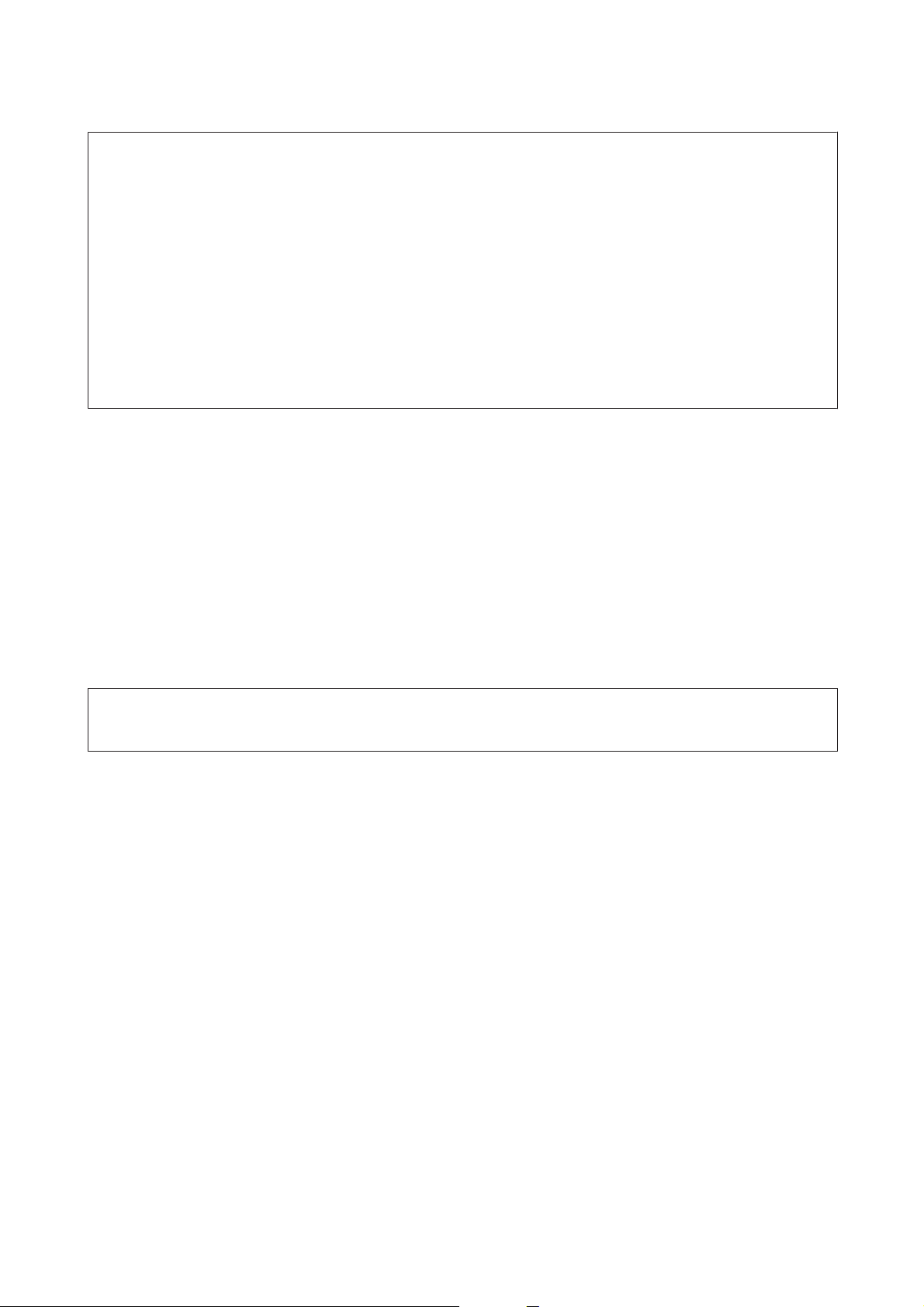
Gebruikershandleiding
Afdrukken
Opmerking voor Windows-gebruikers:
❏ De printerdriver gaat op de website van Epson op zoek naar de nieuwste versie van de printerdriver, waarna
eventuele updates automatisch worden geïnstalleerd. Klik in het Maintenance (Hulpprogramma's)-venster van
uw printerdriver op de knop Software Update (Software-update) en volg verder de instructies op het scherm. Als
de knop niet wordt weergegeven in het venster Maintenance (Hulpprogramma's), wijst u All Programs (Alle
programma's) of Programs (Programma's) aan in het menu Start van Windows en kijkt u in de map EPSON.
* Voor Windows 8:
Als de knop niet wordt weergegeven in het venster Maintenance (Hulpprogramma's), klikt u met de
rechtermuisknop op het venster Start of veegt u omhoog of omlaag op het venster Start, selecteert u All apps (Alle
apps) en vervolgens Software Update (Software-update) in de EPSON-categorie.
❏ Als u de taal van de driver wilt wijzigen, gaat u naar het venster Maintenance (Hulpprogramma's) van de
printerdriver en selecteert u de gewenste taal in de keuzelijst Language (Taal). Of deze functie aanwezig is,
verschilt per land.
De printerdriver voor Windows openen
U kunt de printerdriver openen vanuit de meeste Windows-toepassingen, vanaf het bureaublad of vanaf de
taskbar (taakbalk).
Als u instellingen wilt opgeven die alleen van toepassing moeten zijn op de toepassing waarmee u aan het werk
bent, opent u de printerdriver vanuit de toepassing in kwestie.
Als u instellingen wilt opgeven die door alle Windows-toepassingen moeten worden gebruikt, opent u de
printerdriver vanaf het bureaublad of via de taskbar (taakbalk).
Raadpleeg de volgende gedeelten voor meer informatie over het openen van de printerdriver.
Opmerking:
Schermafbeeldingen van vensters van de printerdriver in deze Gebruikershandleiding zijn afkomstig uit Windows 7.
Vanuit Windows-toepassingen
Klik op Print (Afdrukken) of Print Setup (Afdrukinstelling) in het menu File (Bestand).
A
Klik in het venster dat verschijnt op Printer, Setup (Instellingen), Options (Opties), Preferences
B
(Voorkeuren) of Properties (Eigenschappen). (Het is mogelijk dat u op een combinatie van deze knoppen
moet klikken, afhankelijk van de toepassing die u gebruikt.)
Vanaf het bureaublad
❏ Windows 8 en Server 2012:
Selecteer Desktop (Bureaublad), de Settings (Instellingen)-charm, en Control Panel (Configuratiescherm).
Selecteer vervolgens Devices and Printers (Apparaten en printers) in de categorie Hardware and Sound
(Hardware en geluiden). Klik met de rechtermuisknop op het apparaat of houd de knop ingedrukt op het
apparaat en selecteer Printing preferences (Voorkeursinstellingen voor afdrukken).
❏ Windows 7 en Server 2008 R2:
Klik op de knop Start en selecteer Devices and Printers (Apparaten en printers). Klik vervolgens met de
rechtermuisknop op de printer en selecteer Printing preferences (Voorkeursinstellingen voor afdrukken).
45
Page 46

Gebruikershandleiding
Afdrukken
❏ Windows Vista en Server 2008:
Klik op de knop Start, selecteer Control Panel (Configuratiescherm) en selecteer Printer in de categorie
Hardware and Sound (Hardware en geluiden). Klik vervolgens met de rechtermuisknop op de printer en
selecteer Printing preferences (Voorkeursinstellingen voor afdrukken).
❏ Windows XP en Server 2003:
Klik op Start, Control Panel (Configuratiescherm), (Printers and Other Hardware (Printers en andere
hardware)) en vervolgens op Printers and Faxes (Printers en faxapparaten). Selecteer de printer en klik in
het menu File (Bestand) op Printing Preferences (Voorkeursinstellingen voor afdrukken).
Via het snelkoppelingspictogram op de taskbar (taakbalk)
Klik met de rechtermuisknop op het printerpictogram op de taskbar (taakbalk) en selecteer vervolgens Printer
Settings (Printerinstellingen).
Als u een snelkoppelingspictogram aan de taskbar (taakbalk) van Windows wilt toevoegen, opent u eerst de
printerdriver via het bureaublad zoals hierboven beschreven. Klik vervolgens op het tabblad Maintenance
(Hulpprogramma's) en de knop Extended Settings (Extra instellingen). In het venster Extended Settings (Extra
instellingen) selecteert u Enable EPSON Status Monitor 3 (EPSON Status Monitor 3 inschakelen) en klikt u op
OK.
Klik vervolgens op de knop Monitoring Preferences (Controlevoorkeursinstellingen) op het tabblad
Maintenance (Hulpprogramma's) en selecteer Register the shortcut icon to the task bar
(Snelkoppelingspictogram registreren op taakbalk).
Informatie opzoeken via de online-Help
Ga op een van de volgende manieren te werk in het venster van de printerdriver.
❏ Klik met de rechtermuisknop op het item en klik vervolgens op Help.
❏ Klik op de knop
rechtsboven in het venster en klik daarna op het item (alleen Windows XP).
Printereigenschappen voor Windows openen
❏ Windows 8 en Server 2012:
Selecteer Desktop (Bureaublad), de Settings (Instellingen)-charm en Control Panel (Configuratiescherm).
Selecteer vervolgens Devices and Printers (Apparaten en printers) in de categorie Hardware and Sound
(Hardware en geluiden). Klik met de rechtermuisknop op het apparaat of houd de knop ingedrukt op het
apparaat en selecteer Printer properties (Eigenschappen van printer).
❏ Windows 7 en Server 2008 R2:
Klik op de startknop, selecteer Devices and Printers (Apparaten en printers), klik met de rechtermuisknop
en selecteer Printer properties (Eigenschappen van printer).
❏ Windows Vista en Server 2008:
Klik op de knop Start, selecteer Control Panel (Configuratiescherm) en selecteer Printer in de categorie
Hardware and Sound (Hardware en geluiden). Klik vervolgens met de rechtermuisknop op de printer en
selecteer Properties (Eigenschappen).
❏ Windows XP en Server 2003:
Klik op Start, Control Panel (Configuratiescherm), (Printers and Other Hardware (Printers en andere
hardware)) en vervolgens op Printers and Faxes (Printers en faxapparaten). Selecteer de printer en klik in
het menu File (Bestand) op Properties (Eigenschappen).
46
Page 47

Gebruikershandleiding
Afdrukken
Instellingen van Access Control (Toegangsbeheer) voor Windows
Deze functie is alleen beschikbaar voor de WF-5620- en WF-5690-serie.
Wanneer Toegangsbeheer van de printer is ingesteld op Aan, moet u uw gebruikersnaam en wachtwoord invoeren
in de printerdriver voordat u een taak verstuurt.
Open de printerdriver.
A
& “De printerdriver voor Windows openen” op pagina 45
Klik op Printer and Option Information (Printer- en optie-informatie) op het tabblad Maintenance
B
(Hulpprogramma's).
Schakel het selectievakje Save Access Control settings (Instellingen toegangscontrole opslaan) in en klik
C
op Settings (Instellingen) in het venster Printer and Option Information (Printer- en optie-informatie).
Voer User Name (Gebruikersnaam) en Password (Wachtwoord) in en klik op OK.
D
Opmerking:
Als u de gebruikersnaam en het wachtwoord niet weet, neemt u contact op met de printerbeheerder.
Klik op OK en sluit het venster Printer and Option Information (Printer- en optie-informatie).
E
De printerdriver voor Mac OS X openen
In de volgende tabel wordt aangegeven hoe u het dialoogvenster van de printerdriver opent.
Dialoogvenster Openen
Page Setup (Pagina-instelling)
Print (Afdrukken)
Epson Printer Utility 4
Klik in het menu File (Archief) van uw toepassing op Page Setup (Pagina-instelling).
Opmerking:
Afhankelijk van uw toepassing, wordt Page Setup (Pagina-instelling) niet weergegeven
in het menu File (Archief).
Klik in het menu File (Archief) van uw toepassing op Print (Afdrukken).
Voor Mac OS X 10.8 of 10.7 klikt u op System Preferences (Systeemvoorkeuren) in het
menu Apple en klikt u op Print & Scan (Afdrukken en scannen). Selecteer uw printer in
het lijstvak Printers, klik op Options & Supplies (Opties en toebehoren), Utility
(Hulpprogramma) en vervolgens op Open Printer Utility (Open
Printerhulpprogramma).
Voor Mac OS X 10.6 klikt u op System Preferences (Systeemvoorkeuren) in het menu
Apple en vervolgens op Print & Fax (Afdrukken & faxen). Selecteer uw printer in het
lijstvak Printers, klik op Options & Supplies (Opties en toebehoren), Utility
(Hulpprogramma) en vervolgens op Open Printer Utility (Open
Printerhulpprogramma).
Voor Mac OS X 10.5 klikt u op System Preferences (Systeemvoorkeuren) in het menu
Apple en vervolgens op Print & Fax (Afdrukken & faxen). Selecteer uw printer in het
lijstvak Printers, klik op Open Print Queue (Open afdrukwachtrij) en vervolgens op
Utility (Hulpprogramma).
47
Page 48

Gebruikershandleiding
Afdrukken
Basisbewerkingen
Normaal afdrukken
Volg de onderstaande stappen om vanaf uw computer af te drukken.
Als u bepaalde printerdriverinstellingen niet kunt wijzigen, zijn ze mogelijk vergrendeld door de beheerder. Neem
contact op met uw beheerder of een hoofdgebruiker voor hulp.
Opmerking:
❏ De schermafbeeldingen in deze gebruikershandleiding kunnen per model verschillen.
❏ Laad papier op de juiste manier, voordat u gaat afdrukken.
& “Papier in de papiercassette laden” op pagina 31
& “Papier en enveloppen in de papiertoevoer achterzijde laden” op pagina 34
❏ Raadpleeg het volgende gedeelte voor meer informatie over het afdrukgebied.
& “Afdrukgebied” op pagina 195
❏ Maak na het opgeven van de instellingen eerst één proefafdruk en controleer het resultaat, voordat u grote
hoeveelheden afdrukt.
Basisinstellingen van de printer voor Windows
Opmerking voor de WF-5620- en WF-5690-serie:
Wanneer Toegangsbeheer van de printer is ingesteld op Aan, moet u uw gebruikersnaam en wachtwoord invoeren in de
printerdriver voordat u een taak verstuurt.
& “Instellingen van Access Control (Toegangsbeheer) voor Windows” op pagina 47
Open het bestand dat u wilt afdrukken.
A
48
Page 49

Gebruikershandleiding
Open de printerinstellingen.
B
& “De printerdriver voor Windows openen” op pagina 45
Afdrukken
Klik op het tabblad Main (Hoofdgroep).
C
Selecteer de gewenste instelling voor Paper Source (Papierbron).
D
Selecteer de gewenste instelling voor Document Size (Documentformaat). U kunt ook een aangepast
E
papierformaat definiëren. Zie de online-Help voor meer informatie.
Selecteer Portrait (Staand) (verticaal) of Landscape (Liggend) (horizontaal) om de afdrukstand van het
F
document op het papier op te geven.
Opmerking:
Selecteer Landscape (Liggend) wanneer u op enveloppen afdrukt.
Selecteer de gewenste instelling voor Paper Type (Papiertype).
G
& “Printerdriverinstellingen voor papiersoorten” op pagina 30
Opmerking:
De afdrukkwaliteit wordt automatisch aangepast voor het geselecteerde Paper Type (Papiertype).
49
Page 50

Gebruikershandleiding
Afdrukken
Selecteer de juiste instelling bij Quality (Kwaliteit).
H
Opmerking:
Als u gegevens met hoge dichtheid afdrukt op normaal papier, briefpapier of voorbedrukt papier, selecteert u
Standard-Vivid (Standaard - Levendig) voor een levendige afdruk.
Klik op OK om het venster met printerinstellingen te sluiten.
I
Opmerking:
Zie het betreffende gedeelte om de geavanceerde instellingen te wijzigen.
Druk het bestand af.
J
Basisinstellingen van de printer voor Mac OS X
Opmerking:
Schermafbeeldingen van vensters van de printerdriver in deze gebruikershandleiding zijn afkomstig van Mac OS X 10.7.
Open het bestand dat u wilt afdrukken.
A
Open het dialoogvenster Print (Afdrukken).
B
& “De printerdriver voor Mac OS X openen” op pagina 47
Opmerking:
Als het vereenvoudigde dialoogvenster wordt weergegeven, klikt u op de knop Show Details (Toon details) (voor
Mac OS X 10.8 of 10.7) of de knop d (voor Mac OS X 10.6 of 10.5.8) om dit dialoogvenster uit te breiden.
50
Page 51

Gebruikershandleiding
Afdrukken
Selecteer de printer die u gebruikt bij Printer.
C
Opmerking:
Afhankelijk van de toepassing kunt u bepaalde items in dit dialoogvenster mogelijk niet selecteren. Kies in dat
geval Page Setup (Pagina-instelling) in het menu File (Archief) van uw toepassing en geef de gewenste
instellingen op.
Selecteer de gewenste instelling voor Paper Size (Papierformaat).
D
Selecteer de juiste instelling bij Orientation (Richting).
E
Opmerking:
Selecteer een liggend formaat wanneer u op enveloppen afdrukt.
Selecteer Print Settings (Printerinstellingen) in het venstermenu.
F
Selecteer de gewenste instelling voor Paper Source (Papierbron).
G
Selecteer de juiste instelling bij Media Type (Afdrukmateriaal).
H
& “Printerdriverinstellingen voor papiersoorten” op pagina 30
51
Page 52

Gebruikershandleiding
Afdrukken
Selecteer de juiste instelling bij Print Quality (Afdrukkwaliteit).
I
Opmerking:
Als u gegevens met hoge dichtheid afdrukt op normaal papier, briefpapier of voorbedrukt papier, selecteert u
Standard-Vivid (Standaard - Levendig) voor een levendige afdruk.
Klik op Print (Afdrukken) om te beginnen met afdrukken.
J
Afdrukken annuleren
U kunt het afdrukken annuleren op de hierna beschreven manieren.
De printerknop gebruiken
Druk op y om de afdruktaak te annuleren.
Het statusmenu van het apparaat gebruiken
U kunt een actieve afdruktaak annuleren via het Statusmenu van het apparaat.
Druk op om het Statusmenu weer te geven.
A
Selecteer Taakmonitor en vervolgens Afdruktaak. Lopende taken en taken in de wachtrij worden in de lijst
B
weergegeven.
Selecteer de taak die u wilt annuleren.
C
Druk op Annuleren.
D
Voor Windows
Opmerking:
Een afdruktaak die volledig naar de printer is verzonden, kan niet meer worden geannuleerd. In dit geval moet u de
afdruktaak op de printer zelf annuleren.
Open de EPSON Status Monitor 3.
A
& “Voor Windows” op pagina 165
Klik op de knop Print Queue (Wachtrij). De Windows Spooler (Windows-spooler) wordt weergegeven.
B
Klik met de rechtermuisknop op de afdruktaak die u wilt annuleren en selecteer Cancel (Annuleren).
C
52
Page 53

Gebruikershandleiding
Afdrukken
Voor Mac OS X
Volg de onderstaande instructies om een afdruktaak te annuleren.
Opmerking:
Als u een afdruktaak vanuit Mac OS X 10.6 of 10.5.8 hebt verzonden via het netwerk, kunt u de afdruktaak mogelijk
niet annuleren vanaf de computer. Druk op y op het configuratiescherm van het apparaat om een afdruktaak te
annuleren. Raadpleeg de online Netwerkhandleiding voor instructies om dit probleem op te lossen.
Klik in het Dock op het pictogram van uw printer.
A
Selecteer in de lijst met documenten het document dat wordt afgedrukt.
B
Klik op de knop Delete (Verwijderen) om de afdruktaak te annuleren.
C
Voor Mac OS X 10.8:
Klik op de knop
om de afdruktaak te annuleren.
53
Page 54

Gebruikershandleiding
Afdrukken
Overige opties
Voorkeursinstellingen van de printer (alleen voor Windows)
Met de voorkeursinstellingen voor de printerdriver kunt u razendsnel afdrukken. U kunt ook zelf
voorkeursinstellingen maken.
Printerinstellingen voor Windows
Open de printerinstellingen.
A
& “De printerdriver voor Windows openen” op pagina 45
Selecteer Printing Presets (Voorkeursinstellingen) op het tabblad Main (Hoofdgroep). De
B
printerinstellingen worden automatisch aangepast aan de in het venster weergegeven waarden.
Dubbelzijdig afdrukken
Gebruik de printerdriver om beide zijden van het papier te bedrukken.
Opmerking:
❏ Deze functie is bij sommige instellingen mogelijk niet beschikbaar.
❏ De laadcapaciteit is verschillend bij dubbelzijdig afdrukken.
& “Papier selecteren” op pagina 27
❏ Gebruik alleen papier dat geschikt is voor dubbelzijdig afdrukken. Anders kan het resultaat sterk tegenvallen.
& “Papier selecteren” op pagina 27
❏ Handmatig dubbelzijdig afdrukken is mogelijk niet beschikbaar wanneer de printer via een netwerk of als gedeelde
printer wordt gebruikt.
❏ Als de inkt tijdens automatisch dubbelzijdig afdrukken opraakt, wordt het afdrukken stopgezet en moet de inkt
worden vervangen. Wanneer de inkt is vervangen, wordt het afdrukken hervat. Er kunnen echter onderdelen op de
afdruk ontbreken. Wanneer dit gebeurt, drukt u de pagina waarop onderdelen ontbreken opnieuw af.
❏ Afhankelijk van het papier en de hoeveelheid inkt die wordt gebruikt om tekst en afbeeldingen af te drukken, kan
de inkt vlekken veroorzaken op de andere zijde van het papier.
❏ Bij dubbelzijdig afdrukken kunnen vlekken op het papier ontstaan.
54
Page 55

Gebruikershandleiding
Afdrukken
Opmerking voor Windows:
❏ Er zijn vier soorten dubbelzijdig afdrukken mogelijk: automatisch standaard, automatisch gevouwen boekje,
handmatig standaard en handmatig gevouwen boekje.
❏ Handmatig dubbelzijdig afdrukken is alleen beschikbaar wanneer EPSON Status Monitor 3 is geactiveerd. Om de
statusmonitor te activeren, gaat u naar de printerdriver en klikt u op het tabblad Maintenance
(Hulpprogramma's) en vervolgens op de knop Extended Settings (Extra instellingen). In het venster Extended
Settings (Extra instellingen) schakelt u het selectievakje Enable EPSON Status Monitor 3 (EPSON Status Monitor
3 inschakelen) in.
❏ Bij automatisch dubbelzijdig afdrukken kan het afdrukken langzaam verlopen, afhankelijk van de combinatie van
opties geselecteerd bij Select Document Type (Documenttype selecteren) in het venster Print Density Adjustment
(Afdrukdichtheid aanpassen) en bij Quality (Kwaliteit) in het venster Main (Hoofdgroep).
Opmerking bij Mac OS X
❏ Mac OS X ondersteunt alleen automatisch standaard dubbelzijdig afdrukken.
❏ Bij automatisch dubbelzijdig afdrukken kan het afdrukken langzaam verlopen, afhankelijk van de instelling van
Document Type (Documenttype) in Two-sided Printing Settings (Instellingen dubbelzijdig afdrukken).
Printerinstellingen voor Windows
Open de printerinstellingen.
A
& “De printerdriver voor Windows openen” op pagina 45
Selecteer de juiste instelling bij 2-Sided Printing (Dubbelz. afdrukken).
B
Opmerking:
Afhankelijk van de versie van de driver, kan de instelling 2-Sided Printing (Dubbelz. afdrukken) beschikbaar
worden wanneer u het selectievakje inschakelt. Zorg dat het selectievakje Auto is ingeschakeld wanneer u
automatisch afdrukken gebruikt.
Klik op Settings (Instellingen) en kies de juiste instellingen.
C
Opmerking:
Selecteer Booklet (Boekje) als u een gevouwen boekje wilt afdrukken.
Controleer de overige instellingen en druk af.
D
Opmerking:
❏ Wanneer u automatisch afdrukken gebruikt en gegevens met een hoge dichtheid afdrukt, zoals foto's en
grafieken, raden wij aan de instellingen op te geven in het venster Print Density Adjustment
(Afdrukdichtheid aanpassen).
❏ De werkelijke rugmarge kan afwijken van de opgegeven instellingen. Dit hangt af van de toepassing
waarmee u werkt. Probeer daarom eerst een paar vellen uit om te zien wat het resultaat zal zijn, voordat u
de volledige afdruktaak afdrukt.
❏ Handmatig dubbelzijdig afdrukken biedt u de mogelijkheid de even pagina's eerst af te drukken. Wanneer u
oneven pagina's afdrukt, wordt een wit vel papier uitgevoerd wanneer de afdruktaak is voltooid.
❏ Wanneer u handmatig afdrukt, controleert u of de inkt volledig droog is voordat u het papier terugplaatst.
55
Page 56

Gebruikershandleiding
Afdrukken
Printerinstellingen voor Mac OS X
Open het dialoogvenster Print (Afdrukken).
A
& “De printerdriver voor Mac OS X openen” op pagina 47
Geef de gewenste instellingen op in Two-sided Printing Settings (Instellingen dubbelzijdig afdrukken).
B
Controleer de overige instellingen en druk af.
C
Opmerking:
Wanneer u gegevens met een hoge dichtheid afdrukt, zoals foto's en grafieken, raden wij aan de instellingen
Print Density (Afdrukdichtheid) en Increased Ink Drying Time (Langere droogtijd) handmatig op te geven.
Volledige pagina afdrukken
Hiermee kunt u een document automatisch vergroten of verkleinen en zo aanpassen aan het papierformaat dat in
de printerdriver is geselecteerd.
Opmerking:
Deze functie is bij sommige instellingen mogelijk niet beschikbaar.
Printerinstellingen voor Windows
Open de printerinstellingen.
A
& “De printerdriver voor Windows openen” op pagina 45
Selecteer Reduce/Enlarge Document (Verklein/vergroot document) en Fit to Page (Volledige pagina) op
B
het tabblad More Options (Meer opties) en selecteer vervolgens bij Output Paper (Uitvoerpapier) het
papierformaat dat u gebruikt.
Opmerking:
Als u een gereduceerde afbeelding wilt afdrukken met centrering, selecteert u Center (Centreren).
Controleer de overige instellingen en druk af.
C
56
Page 57

Gebruikershandleiding
Afdrukken
Printerinstellingen voor Mac OS X
Open het dialoogvenster Print (Afdrukken).
A
& “De printerdriver voor Mac OS X openen” op pagina 47
Kies Scale to fit paper size (Pas aan papierformaat aan) als instelling voor Destination Paper Size
B
(Doelpapierformaat) in het venster Paper Handling (Papierafhandeling) en selecteer het gewenste
papierformaat in het venstermenu.
Controleer de overige instellingen en druk af.
C
Pages per sheet (Pagina's per vel) afdrukken
Hiermee kunt u de printerdriver gebruiken om twee of vier pagina's op één vel af te drukken.
Opmerking:
Deze functie is bij sommige instellingen mogelijk niet beschikbaar.
Printerinstellingen voor Windows
Open de printerinstellingen.
A
& “De printerdriver voor Windows openen” op pagina 45
Selecteer 2-Up (2 per vel) of 4-Up (4 per vel) als instelling voor Multi-Page (Meerdere pagina's) op het
B
tabblad Main (Hoofdgroep).
Klik op Page Order (Pag.volgorde) en kies de juiste instellingen.
C
Controleer de overige instellingen en druk af.
D
57
Page 58

Gebruikershandleiding
Afdrukken
Printerinstellingen voor Mac OS X
Open het dialoogvenster Print (Afdrukken).
A
& “De printerdriver voor Mac OS X openen” op pagina 47
Selecteer het gewenste aantal Pages per Sheet (Pagina's per vel) en de Layout Direction (Lay-outrichting)
B
(paginavolgorde) in het venster Layout (Lay-out).
Controleer de overige instellingen en druk af.
C
Anti-Copy Pattern (Antikopieerpatroon) (alleen voor Windows)
Met deze functie kunt u een document afdrukken als een document dat beveiligd is tegen kopiëren. Wanneer u
probeert een dergelijk document te kopiëren, wordt de tekenreeks die u als het antikopieerpatroon hebt
toegevoegd, meermaals op het document afgedrukt.
Opmerking:
Deze functie is bij sommige instellingen mogelijk niet beschikbaar.
Open de printerinstellingen.
A
& “De printerdriver voor Windows openen” op pagina 45
Klik op Watermark Features (Watermerkfuncties) op het tabblad More Options (Meer opties), en
B
selecteer het antikopieerpatroon in de lijst Anti-Copy Pattern (Antikopieerpatroon).
Opmerking:
❏ Deze functie is alleen beschikbaar wanneer de volgende instellingen zijn geselecteerd:
Paper Type (Papiertype): plain papers (gewoon papier)
Quality (Kwaliteit): Standard (Standaard)
Auto 2-Sided Printing (Automatisch dubbelzijdig afdrukken): Off (Uit)
Color Correction (Kleurcorrectie): Automatic (Automatisch)
❏ Als u uw eigen watermerk wilt maken, klikt u op Add/Delete (Toev./Verw.). Zie de online-Help voor meer
informatie over elke instelling.
58
Page 59

Gebruikershandleiding
Afdrukken
Klik op Settings (Instellingen) en kies de juiste instellingen.
C
Opmerking:
Antikopieerpatronen worden alleen in monochroom afgedrukt.
Klik op OK om naar het venster More Options (Meer opties) weer te geven.
D
Klik op OK om het venster met printerinstellingen te sluiten en uw afdruktaak uit te voeren.
E
Watermark (Watermerk) (alleen voor Windows)
Met deze functie kunt u een watermerk dat op tekst of afbeelding is gebaseerd, op uw document afdrukken.
Opmerking:
Deze functie is bij sommige instellingen mogelijk niet beschikbaar.
Open de printerinstellingen.
A
& “De printerdriver voor Windows openen” op pagina 45
Klik op Watermark Features (Watermerkfuncties) op het tabblad More Options (Meer opties) en
B
selecteer een watermerk in de lijst Watermark (Watermerk).
Opmerking:
❏ Als u uw eigen watermerk wilt maken, klikt u op Add/Delete (Toev./Verw.). Zie de online-Help voor meer
informatie over elke instelling.
❏ Opgeslagen watermerken kunnen alleen worden gebruikt met het printerstuurprogramma waarin u de
instellingen hebt opgeslagen. Zelfs als meerdere printernamen zijn ingesteld voor een
printerstuurprogramma, zijn de instellingen alleen beschikbaar voor de printernaam waarin u de
instellingen hebt opgeslagen.
❏ Wanneer u de printer op een netwerk deelt, kunt u geen gebruikergedefinieerd watermerk als client maken.
Klik op Settings (Instellingen) en configureer de toepasselijke instellingen.
C
59
Page 60

Gebruikershandleiding
Afdrukken
Klik op OK om naar het venster More Options (Meer opties) weer te geven.
D
Klik op OK om het venster met printerinstellingen te sluiten en uw afdruktaak uit te voeren.
E
Header/Footer (Koptekst/voettekst) (alleen voor Windows)
Met deze functie kunt u de gebruikersnaam, computernaam, datum, tijd of sorteernummer boven of onder aan
elke pagina in een document afdrukken.
Open de printerinstellingen.
A
& “De printerdriver voor Windows openen” op pagina 45
Klik op Watermark Features (Watermerkfuncties) op het tabblad More Options (Meer opties), selecteer
B
Header/Footer (Koptekst/voettekst) en klik op Settings (Instellingen).
Selecteer de vereiste opties in de vervolgkeuzelijst in het venster Header/Footer Settings (Instellingen koptekst/
C
voettekst).
Opmerking:
Als u Collate Number (Nummer sorteren) kiest, wordt het aantal kopieën afgedrukt.
Klik op OK om naar het venster More Options (Meer opties) weer te geven.
D
Klik op OK om het venster met printerinstellingen te sluiten en uw afdruktaak uit te voeren.
E
Vertrouwelijke taken afdrukken
Deze functie is alleen beschikbaar voor de WF-5620- en WF-5690-serie.
Met deze functie kunt u een wachtwoord instellen bij het versturen van een taak. Wanneer een wachtwoord wordt
ingesteld, kan de taak alleen worden afgedrukt nadat het wachtwoord is ingevoerd op het bedieningspaneel van de
printer.
60
Page 61

Gebruikershandleiding
Afdrukken
Open de printerinstellingen.
A
& “De printerdriver voor Windows openen” op pagina 45
Selecteer Confidential Job (Vertrouwelijke afdruktaak) op het tabblad More Options (Meer opties).
B
Definieer instellingen zoals wachtwoord, gebruikersnaam en taaknaam in het venster Confidential Job
C
Settings (Instellingen vertrouwelijke taken) en klik op OK.
Configureer de benodigde instellingen.
D
Klik op OK om het venster met printerinstellingen te sluiten en de afdruktaak te versturen.
E
Ga naar de printer, druk op op het bedieningspaneel en selecteer Vertrouwelijke afdrukt.
F
Voer uw gebruikersnaam in en selecteer de afdruktaak die u hebt verzonden.
G
Voer het ingestelde wachtwoord in en druk op een van de x-knoppen om het afdrukken te starten.
H
Beheerdersinstellingen voor printerstuurprogramma (alleen voor Windows)
Beheerders kunnen de volgende instellingen van het printerstuurprogramma vergrendelen voor iedere gebruiker
om te voorkomen dat de instellingen onbedoeld worden gewijzigd.
❏ Antikopieerpatroon
❏ Watermerk
❏ Koptekst/voettekst
❏ Kleur
❏ Dubbelzijdig afdrukken
❏ Meerdere pagina's
Opmerking:
U moet zich als beheerder aanmelden bij Windows.
61
Page 62

Gebruikershandleiding
Afdrukken
Windows 8 en Server 2012:
A
Selecteer Desktop (Bureaublad), Settings (Instellingen), charm, Control Panel (Configuratiescherm) en
selecteer vervolgens Devices and Printers (Apparaten en printers) de categorie Hardware and Sound
(Hardware en geluiden).
Windows 7 en Server 2008 R2:
Klik op de knop Start en selecteer Devices and Printers (Apparaten en printers).
Windows Vista en Server 2008:
Klik op de knop Start, selecteer Control Panel (Configuratiescherm) en selecteer Printer in de categorie
Hardware and Sound (Hardware en geluiden).
Windows XP en Server 2003:
Klik op Start, selecteer Control Panel (Configuratiescherm) en selecteer Printers and Faxes (Printers en
faxapparaten) in de categorie Printers and Other Hardware (Printers en andere hardware).
Windows 8, 7, Server 2008 en Server 2012:
B
Klik met de rechtermuisknop op het apparaat of houd de knop ingedrukt op het apparaat, selecteer Printer
properties (Eigenschappen van printer), Optional Settings (Optionele instellingen) en selecteer de knop
Driver Settings (Stuurprogramma-instellingen).
Windows Vista en Server 2008:
Klik met de rechtermuisknop op het pictogram voor uw apparaat, klik op Optional Settings (Optionele
instellingen) en klik vervolgens op de knop Driver Settings (Stuurprogramma-instellingen).
Windows XP en Server 2003:
Klik met de rechtermuisknop op het pictogram voor uw apparaat, klik op Optional Settings (Optionele
instellingen) en klik vervolgens op de knop Driver Settings (Stuurprogramma-instellingen).
Configureer de toepasselijke instellingen. Zie de online-Help voor meer informatie over elke instelling.
C
Klik op OK.
D
De PostScript-printerdriver
Hieronder vindt u informatie over het installeren van de PostScript-printerdriver.
& “De PostScript-printerdriver installeren ” op pagina 149
De Epson Universal P6-printerdriver
Hieronder vindt u informatie over het installeren van de Epson Universal P6-printerdriver.
& “De Epson Universal P6-printerdriver installeren (alleen voor Windows)” op pagina 153
Opmerking:
Selecteer lettertypen in uw toepassing als dat maar enigszins mogelijk is. Raadpleeg de documentatie bij uw software
voor instructies. Als u niet-opgemaakte tekst rechtstreeks vanuit DOS naar de printer verstuurt of als u een eenvoudig
programma gebruikt waarin u geen lettertypen kunt selecteren, kunt u lettertypen selecteren met de menu's van het
bedieningspaneel van de printer.
62
Page 63

Gebruikershandleiding
Scannen
Scannen
Scannen via het configuratiescherm
U kunt documenten scannen en de gescande afbeelding van het apparaat als bijlage van een e-mail naar een
aangesloten computer, een geheugenapparaat of een netwerkmap versturen.
Opmerking:
❏ Afhankelijk van het apparaat worden de functies Scan naar netwerkmap/FTP en Scan naar e-mail mogelijk niet
ondersteund.
& “Beschikbare functies” op pagina 11
❏ U kunt uw scaninstellingen opslaan als voorinstelling.
& “Presets” op pagina 118
Scannen naar een geheugenapparaat
Plaats een extern USB-apparaat
A
Plaats het origineel.
B
& “Originelen plaatsen” op pagina 37
Ga naar de modus Scannen via het startscherm.
C
Selecteer Geheugenapp.
D
Druk op Indeling en selecteer de bestandsindeling die u wilt gebruiken om gescande gegevens naar het
E
geheugenapparaat in op te slaan.
Druk op Instel. en configureer de toepasselijke scaninstellingen.
F
Opmerking:
Wanneer u PDF selecteert als bestandsindeling, komen beveiligingsinstellingen beschikbaar zodat u een pdf kunt
maken dat met een wachtwoord wordt beveiligd. Selecteer PDF-instellingen.
Druk op een van de x-knoppen om de kleurmodus in te stellen. Start vervolgens het scanproces.
G
Uw gescande beeld wordt opgeslagen.
63
Page 64

Gebruikershandleiding
Scannen
Scannen naar een map
Met de functie Scan naar netwerkmap/FTP kunt u gescande afbeeldingen naar een map op een server opslaan. U
kunt een opgeslagen map opgeven door een mappad rechtstreeks in te voeren, maar het is mogelijk gemakkelijker
om eerst een opgeslagen map te registreren en de mapinstellingen in Contacten te configureren voordat u deze
functie gebruikt.
& “Instellingen voor de contactlijst configureren” op pagina 100
Plaats het origineel.
A
& “Originelen plaatsen” op pagina 37
Ga naar de modus Scannen via het startscherm.
B
Selecteer Netwerkmap/FTP.
C
Druk op Contacten om een lijst met geregistreerde mappen weer te geven.
D
Opmerking:
U kunt de map ook opgeven door het pad van de map rechtstreeks in te voeren. Na stap 3 drukt u op het veld
Locatie invoeren. Selecteer Communicatiemodus, voer het pad van de map in via het numerieke toetsenblok en
andere knoppen in het configuratiescherm, en configureer de mapinstellingen. Nadat u de instellingen hebt
gedefinieerd, gaat u naar stap 6.
Druk op het selectievakje in de lijst om de gewenste map te selecteren en druk op Doorg.
E
Druk op Menu. Configureer de toepasselijke scaninstellingen.
F
Druk op een van de x-knoppen om de kleurmodus in te stellen. Start vervolgens het scanproces.
G
Uw gescande beeld wordt opgeslagen.
Scannen naar een e-mail
Met de functie Scan naar e-mail kunt u de gescande afbeeldingsbestanden rechtstreeks vanaf het apparaat via
e-mail naar een vooraf geconfigureerde e-mailserver sturen.
Opmerking:
Voordat u deze functie gebruikt, moet u de instellingen van E-mailserver configureren en de Datum/tijd en het
Tijdsverschil in Datum/tijd instellen goed instellen. De tijdstempels op uw e-mails worden anders misschien niet goed
weergegeven op de computer van de ontvanger.
Plaats het origineel.
A
& “Originelen plaatsen” op pagina 37
Ga naar de modus Scannen via het startscherm.
B
64
Page 65

Gebruikershandleiding
Scannen
Selecteer E-mail.
C
Als u de e-mailadressen rechtstreeks wilt opgeven, drukt u op het veld E-mailadres invoeren en voert u een
D
e-mailadres in.
Als u e-mailadressen van Contacten wilt opgeven, drukt u op Contacten om de lijst weer te geven en
E
selecteert u een contactpersoon door op het selectievakje op de lijst te drukken. Druk vervolgens op Doorg.
Opmerking:
U kunt een e-mail naar 10 afzonderlijke e-mailadressen en -groepen versturen.
Druk op Indeling en selecteer de bestandsindeling.
F
Druk op Menu.
G
Selecteer E-mailinstellingen. U kunt een naam voor het gescande afbeeldingsbestand opgeven in
H
Voorvoegsel bestandsnaam. In Onderwerp geeft u het onderwerp op van de e-mail waaraan u het gescande
bestand wilt bijvoegen.
Opmerking:
In het hoofdgedeelte van de e-mail wordt het vooraf ingestelde bericht Attached Scan Data” ingevoegd.
Selecteer Basisinstellingen. Configureer de toepasselijke scaninstellingen.
I
Opmerking:
❏ In Max. grootte bijlage kunt u de maximumgrootte opgeven voor bestanden die bij een e-mail gevoegd
kunnen worden. Selecteer een hogere instelling als u vaak grote bestanden stuurt.
❏ Wanneer u PDF selecteert als bestandsindeling, komen beveiligingsinstellingen beschikbaar zodat u een pdf
kunt maken dat met een wachtwoord wordt beveiligd. Selecteer PDF-instellingen.
Druk op een van de x-knoppen om de kleurmodus in te stellen. Start vervolgens het scanproces.
J
Uw gescande afbeelding wordt per e-mail verstuurd.
Scannen naar de cloud
Voor instructies voor het gebruik van Scan naar cloud gaat u naar de Epson Connect-portalsite.
& “De service Epson Connect gebruiken” op pagina 13
Scannen naar Document Capture Pro (alleen Windows)
Met deze functie kunt u scannen met behulp van de instellingen in Document Capture Pro. Voordat u deze
functie gaat gebruiken, moet Document Capture Pro zijn geïnstalleerd en moet u een afdruktaak in deze software
hebben ingesteld. Lees de volgende sectie voor meer informatie.
& “Document Capture Pro” op pagina 76
65
Page 66

Gebruikershandleiding
Scannen
Opmerking:
U moet de printer aansluiten op de computers in het netwerk om deze functie te kunnen gebruiken.
Plaats het origineel.
A
& “Originelen plaatsen” op pagina 37
Ga naar de modus Scannen via het startscherm.
B
Selecteer Document Capture Pro.
C
Druk op Pc selecteren en selecteer de computer waarvoor een taak is geregistreerd in Document Capture Pro.
D
Opmerking:
Als u in Document Capture Pro een wachtwoord hebt ingesteld vanuit de scaninstellingen voor het netwerk in de
software, selecteert u een computer en voert u het wachtwoord in.
Selecteer een afdruktaak.
E
Opmerking:
❏ Wanneer u slechts één afdruktaak vooraf heeft geregistreerd, gaat u naar stap 6.
❏ U kunt de gegevens van de afdruktaak controleren door in het scherm te drukken op het veld met de inhoud
van de afdruktaak.
❏ Als u een andere geregistreerde afdruktaak wilt selecteren, drukt u nogmaals op het veld voor het selecteren
van afdruktaken.
Druk op een van de knoppen x.
F
De gescande afbeelding wordt opgeslagen in de opgegeven bestemming.
Scannen naar een computer (WSD)
Opmerking:
❏ Deze functie is alleen beschikbaar voor computers met Windows 8, Windows 7 of Vista.
❏ Om deze functie te kunnen gebruiken, moet u eerst WSD voor uw computer instellen. Zie de online-
Netwerkhandleiding voor meer informatie.
Plaats het origineel.
A
& “Originelen plaatsen” op pagina 37
Ga naar de modus Scannen via het startscherm.
B
Selecteer Computer (WSD).
C
66
Page 67

Gebruikershandleiding
Scannen
Selecteer een computer.
D
Druk op een van de knoppen x en begin met scannen. Uw gescande beeld wordt opgeslagen.
E
Opmerking:
Afhankelijk van de versie van het besturingssysteem, wordt de gescande afbeelding in verschillende
bestemmingen opgeslagen. Raadpleeg de documentatie bij uw computer voor meer informatie.
Scannen modus Menulijst
Raadpleeg het hierna genoemde gedeelte voor meer informatie over de menulijst in de Scannen modus.
& “De modus Scan” op pagina 104
Scannen vanaf uw computer
Instellingen voor Access Control (Toegangsbeheer) (alleen Windows)
Deze functie is alleen beschikbaar voor de WF-5620- en WF-5690-serie.
Wanneer Toegangsbeheer van de printer is ingesteld op Aan, moet u de gebruikersnaam en het wachtwoord
invoeren in EPSON Scan Settings (Scaninstellingen voor EPSON) om EPSON Scan te kunnen gebruiken.
Selecteer de startknop of klik op Start > All Programs (Alle programma's) of Programs (Programma's) >
A
EPSON > EPSON Scan > EPSON Scan Settings.
Voor Windows 8 en Server 2012: Voer “EPSON Scan Settings” in bij de zoekcharm en selecteer de software.
Selecteer Access Control (Toegangsbeheer).
B
Voer User Name (Gebruikersnaam) en Password (Wachtwoord) in en klik op OK.
C
Opmerking:
Als u de gebruikersnaam en het wachtwoord niet weet, neemt u contact op met de printerbeheerder.
Scannen in de Office Mode (Kantoormodus)
Met Office Mode (Kantoormodus) kunt u snel tekstdocumenten scannen zonder eerst een voorbeeld te tonen.
Opmerking:
❏ Als u Epson Scan installeert op Windows Server 2012, Server 2008 of Server 2003, moet u Desktop Experience
(Desktopcomputerervaring) hebben geïnstalleerd.
❏ Zie de Help voor details aangaande Epson Scan.
67
Page 68

Gebruikershandleiding
Scannen
Plaats een of meerdere originelen.
A
& “Originelen plaatsen” op pagina 37
Start Epson Scan.
B
& “Epson Scan Driver starten” op pagina 76
Selecteer Office Mode (Kantoormodus) onder Mode (Modus).
C
Selecteer de Document Source (Documentbron).
D
Selecteer het formaat van het origineel bij Size (Grootte).
E
Selecteer het Image Type (Beeldtype).
F
Selecteer een geschikte resolutie voor uw originelen bij Resolution (Resolutie).
G
Klik op Scan (Scannen).
H
68
Page 69

Gebruikershandleiding
Scannen
In het venster File Save Settings (Instellingen voor Bewaar bestand) selecteert u de instelling voor Type en
I
klikt u op OK.
Opmerking:
❏ Als het selectievakje Show this dialog box before next scan (Dit dialoogveld voor de volgende scan tonen)
niet is aangevinkt, start Epson Scan het scannen onmiddellijk zonder het venster File Save Settings
(Instellingen voor Bewaar bestand) weer te geven.
❏ U kunt een PDF-bestand maken dat door een wachtwoord wordt beveiligd. Selecteer het tabblad Security
(Beveiliging) in PDF Plug-in Settings (PDF Plug-in Instellingen). Zie de Help voor details aangaande Epson
Scan.
❏ Wanneer u Skip Blank Page (Lege pagina overslaan) selecteert, worden lege pagina's in het document niet
gescand.
Uw gescande beeld wordt opgeslagen.
Scannen in de Professional Mode (Professionele modus)
Met de Professional Mode (Professionele Modus) kunt u alle mogelijke scaninstellingen aanpassen en het resultaat
van deze veranderingen bekijken in een voorbeeldscan. Deze modus wordt aanbevolen voor geavanceerde gebruikers.
Opmerking:
❏ Als u Epson Scan installeert op Windows Server 2012, Server 2008 of Server 2003, moet u Desktop Experience
(Desktopcomputerervaring) hebben geïnstalleerd.
❏ Zie de Help voor details aangaande Epson Scan.
Plaats een of meerdere originelen.
A
& “Originelen plaatsen” op pagina 37
Start Epson Scan.
B
& “Epson Scan Driver starten” op pagina 76
69
Page 70

Gebruikershandleiding
Scannen
Selecteer Professional Mode (Professionele modus) onder Mode (Modus).
C
Selecteer de Document Source (Documentbron).
D
Selecteer Photo (Foto) of Document als de instelling voor Auto Exposure Type (Automatische belichting).
E
Selecteer het Image Type (Beeldtype).
F
70
Page 71

Gebruikershandleiding
Scannen
Selecteer een geschikte resolutie voor uw originelen bij Resolution (Resolutie).
G
Klik op Preview (Voorbeeldscan) om de scan(s) vooraf te bekijken. Het venster Preview (Voorbeeldscan)
H
wordt geopend waarin u het voorbeeld kunt zien.
& “Het scangebied weergeven en aanpassen” op pagina 74
Opmerking bij de automatische documentinvoer (ADF):
❏ De ADF laadt uw eerste documentpagina en vervolgens scant Epson Scan het en wordt het in het venster
Preview (Voorbeeldscan) getoond. De ADF werpt vervolgens de eerste pagina uit.
Plaats de eerste documentpagina boven op de rest van de pagina's en laad vervolgens het gehele document in
de ADF.
❏ De door de ADF uitgeworpen documentpagina is nog niet gescand. Plaats het gehele document opnieuw in
de ADF.
Selecteer indien nodig de grootte van de gescande afbeelding(en) bij Target Size (Doelgrootte). U kunt uw
I
afbeeldingen scannen op de grootte van het origineel, of u kunt ze verkleinen of vergroten door de Target
Size (Doelgrootte) te selecteren.
Pas indien nodig de kwaliteit aan.
J
& “Mogelijkheden voor het aanpassen van afbeeldingen” op pagina 71
Klik op Scan (Scannen).
K
In het venster File Save Settings (Instellingen voor Bewaar bestand) selecteert u de instelling voor Type en
L
klikt u op OK.
Opmerking:
❏ Als het selectievakje Show this dialog box before next scan (Dit dialoogveld voor de volgende scan tonen)
niet is aangevinkt, start Epson Scan het scannen onmiddellijk zonder het venster File Save Settings
(Instellingen voor Bewaar bestand) weer te geven.
❏ U kunt een PDF-bestand maken dat door een wachtwoord wordt beveiligd. Selecteer het tabblad Security
(Beveiliging) in PDF Plug-in Settings (PDF Plug-in Instellingen). Zie de Help voor details aangaande Epson
Scan.
Uw gescande beeld wordt opgeslagen.
Mogelijkheden voor het aanpassen van afbeeldingen
Epson Scan biedt tal van mogelijkheden om de kleuren, de scherpte en het contrast te verbeteren, en diverse
andere aspecten die van invloed zijn op de beeldkwaliteit te veranderen.
71
Page 72

Gebruikershandleiding
Zie de Help voor details aangaande Epson Scan.
Scannen
Histogram Adjustment (Histogramaanpassing)
Tone Correction (Tooncorrectie) Een grafisch overzicht voor het aanpassen van de verschillende tonen.
Image Adjustment (Beeldaanpassing)
Een grafisch overzicht voor het aanpassen van de lichte delen, schaduwen en
gammaniveaus.
Hiermee past u helderheid en contrast aan en bepaalt u het balans tussen de kleuren
rood, groen en blauw in de hele afbeelding.
Color Palette (Kleurenpalet) Biedt een grafische interface voor de aanpassing van middentinten, zoals huidtinten,
zonder iets te veranderen aan de lichte en donkere delen van de afbeelding.
Unsharp Mask (Verscherpen) Hiermee verscherpt u de overgangen tussen kleurgebieden waardoor de hele
afbeelding helderder lijkt.
72
Page 73

Gebruikershandleiding
Scannen
Descreening (Ontrasteren) Hiermee verwijdert u de ribbelpatronen (ook wel “moiré” genoemd) die soms
voorkomen over kleurgebieden met subtiele schakeringen, bijvoorbeeld huidkleuren.
Color Restoration (Kleurherstel) Hiermee worden verkleurde foto's automatisch opgefrist.
Backlight Correction (Tegenlichtcorrectie)
Dust Removal (Stof verwijderen) Hiermee wordt stof op uw originelen automatisch onzichtbaar gemaakt.
Text Enhancement (Tekst verbeteren)
Hiermee worden donkere delen uit foto's met veel tegenlicht automatisch lichter
gemaakt.
Hiermee wordt de tekstherkenning tijdens het scannen verbeterd.
73
Page 74

Gebruikershandleiding
Scannen
Auto Area Segmentation (Gebieden automatisch scheiden)
Color Enhance (Kleur verbeteren) Hiermee kunt u een kleur verbeteren. U kunt kiezen tussen rood, blauw en groen.
Met deze optie worden afbeeldingen in Black&White (Zwart-wit) scherper en wordt de
tekstherkenning nauwkeuriger omdat tekst en afbeeldingen worden gescheiden.
Het scangebied weergeven en aanpassen
Een voorbeeldmodus selecteren
Nadat u de basisinstellingen en de resolutie hebt geselecteerd, kunt u een voorbeeld van de gescande afbeelding
weergeven en het scangebied selecteren of aanpassen in het venster Preview (Voorbeeldscan). Er zijn twee
manieren om een voorbeeldscan te maken.
❏ Normal (Normaal) voorbeeld: hiermee worden afbeeldingen volledig weergegeven. U kunt zelf het gewenste
scangebied selecteren en met de hand de beeldkwaliteit aanpassen.
❏ Thumbnail voorbeeld: hiermee worden de afbeeldingen als miniaturen (thumbnails) weergegeven. Epson
Scan lokaliseert automatisch de randen van het scangebied, de belichtingsinstellingen worden automatisch
aangepast en indien nodig wordt de afbeelding (of worden de afbeeldingen) gedraaid.
Opmerking:
❏ Enkele instellingen die u na het weergeven van de voorbeeldscan wijzigt, worden teruggezet als u een andere modus
voor de voorbeeldscanmodus selecteert.
❏ Of u het type voorbeeldscan kunt wijzigen, hangt af van het documenttype en de Epson Scan modus die u gebruikt.
❏ Indien u de voorbeeldscan bekijkt zonder dat het venster Preview (Voorbeeldscan) wordt getoond, wordt de
afbeelding met de basisinstellingen voor de voorbeeldscanmodus getoond. Als u een voorbeeld bekijkt terwijl het
venster Preview (Voorbeeldscan) wel is geopend, wordt het voorbeeld weergegeven in de modus die vóór het openen
van de voorbeeldscan actief was.
❏ Om het formaat van het venster Preview (Voorbeeldscan) te wijzigen, klikt u op de hoek van het venster Preview
(Voorbeeldscan) en versleept u het.
❏ Zie de Help voor details aangaande Epson Scan.
Een selectiekader maken
Het selectiekader is een bewegende stippellijn aan de rand van de voorbeeldscan. Dit kader geeft het scangebied aan.
74
Page 75

Gebruikershandleiding
Scannen
U kunt een selectiekader tekenen op een van de volgende manieren.
❏ Om handmatig een selectiekader te tekenen, plaatst u de aanwijzer daar waar de hoek van het selectiekader
moet komen en klikt u. Sleep de kruiscursor over het beeld naar de andere hoek van het gewenste scangebied.
❏ Om automatisch een selectiekader te tekenen, klikt u op het pictogram automatisch lokaliseren. U kunt
dit pictogram alleen gebruiken bij het bekijken van een normale voorbeeldscan en wanneer er slechts een
enkel document op de glasplaat ligt.
❏ Om een selectiekader met een bepaald formaat te tekenen, voert u de nieuwe breedte en hoogte in bij
Document Size (Documentformaat).
❏ Voor een goed resultaat in het algemeen, en een goede belichting in het bijzonder, moet u ervoor zorgen dat
alle zijden van het selectiekader binnen de omtrek van de afbeelding blijven. Trek het selectiekader dus niet
door tot in het gebied dat buiten de voorbeeldscan van de afbeelding valt.
Een selectiekader aanpassen
U kunt het selectiekader verplaatsen en de grootte ervan veranderen. Als u met het normale voorbeeld werkt, kunt
u op elke afbeelding tot 50 selectiekaders maken om verschillende scangebieden als afzonderlijke bestanden te
scannen.
Als u het selectiekader wilt verplaatsen, plaatst u de aanwijzer ergens binnen het kader. De
aanwijzer verandert in een handje. Klik en sleep het selectiekader naar de gewenste plaats.
Als u het selectiekader groter of kleiner wilt maken, plaatst u de aanwijzer op de rand of op een
van de hoeken van het kader.
De aanwijzer verandert in een rechte of schuine dubbele pijl. Klik en sleep de rand van het
selectiekader naar de gewenste plaats (tot de gewenste grootte is bereikt).
Klik op dit pictogram om extra selectiekaders van hetzelfde formaat te maken.
Als u een selectiekader wilt verwijderen, klikt u ergens in het kader en vervolgens op dit pictogram.
Klik op dit pictogram om alle selectiekaders te activeren.
75
Page 76

Gebruikershandleiding
Scannen
Opmerking:
❏ Als u het selectiekader verplaatst met de Shift-toets ingedrukt, kan het selectiekader alleen in horizontale of
verticale richting worden versleept.
❏ Als u de grootte van het selectiekader aanpast met de Shift-toets ingedrukt, blijft de bestaande
hoogte-breedteverhouding van het selectiekader behouden.
❏ Als u meer dan één selectiekader hebt gemaakt, vergeet dan niet op All (Alle) te klikken, in het venster Preview
(Voorbeeldscan), voordat u de scan maakt. Anders wordt alleen het gebied binnen het laatst getekende
selectiekader gescand.
Software-informatie
Epson Scan Driver starten
Met deze software kunt u alle aspecten van het scannen regelen. U kunt dit programma als een afzonderlijk
scanprogramma of samen met andere TWAIN-scanprogramma's gebruiken.
Starten
❏ Windows 8 en Server 2012:
Selecteer het pictogram EPSON Scan op het bureaublad.
Of selecteer EPSON Scan in het Start-venster.
❏ Windows 7, Vista, XP, Server 2008 en Server 2003:
Dubbelklik op het pictogram EPSON Scan op het bureaublad.
Of klik op Start > All Programs (Alle programma's) of Programs (Programma's) > EPSON > EPSON
Scan > EPSON Scan.
❏ Mac OS X:
Selecteer Applications (Programma's) > Epson Software > EPSON Scan.
De Help openen
Klik op de knop Help van de Epson Scan driver.
Andere software voor scannen starten
Opmerking:
Bepaalde scansoftware is voor sommige landen mogelijk niet bijgeleverd.
Document Capture Pro
Alleen beschikbaar voor Windows-gebruikers.
Met deze software kunt u pagina's anders rangschikken of afbeeldingen draaien en de gegevens vervolgens
opslaan, verzenden per e-mail, verzenden naar een server of naar een cloudservice. U kunt vaak gebruikte
scaninstellingen ook registreren om het scannen te vereenvoudigen.
76
Page 77

Gebruikershandleiding
Scannen
U kunt deze software downloaden vanaf de volgende Epson-website.
http://support.epson.net/
http://assets.epson-europe.com/gb/en/document_capture_pro/ (Europa)
Starten
❏ Windows 8:
Klik met de rechtermuisknop op het Start-venster of veeg omhoog of omlaag op het Start-venster en selecteer
All apps (Alle apps) > Epson Software > Document Capture Pro.
❏ Windows 7, Vista en XP:
Klik op de startknop of Start > All Programs (Alle programma's) of Programs (Programma's) > Epson
Software > Document Capture Pro.
De Help openen
Selecteer Help in het menu van het softwarevenster om de Help weer te geven.
77
Page 78

Gebruikershandleiding
Faxen
Faxen
Verbinden met een telefoonlijn
Compatibele telefoonlijnen en -kabels
Telefoonlijn
De faxfuncties van dit apparaat zijn ontworpen om te werken via standaard analoge telefoonlijnen (PSTN = Public
Switched Telephone Network) en PBX-telefoonsystemen (Private Branch Exchange). (Afhankelijk van de
omgeving worden sommige PBX-telefoonsystemen misschien niet ondersteund.) Epson kan geen compatibiliteit
met alle digitale telefoonomgevingen garanderen, vooral onder de volgende omstandigheden:
❏ Bij gebruik van VoIP
❏ Bij gebruik van digitale glasvezelservices
❏ Wanneer adapters, zoals terminal adapters, VoIP-adapters, splitters of DSL-routers worden aangesloten
tussen het telefoonaansluitpunt en het apparaat.
Telefoonkabel
Gebruik een telefoonkabel met de volgende interfacespecificaties.
❏ RJ-11-telefoonlijn
❏ RJ-11-telefoonsetaansluiting
Of een telefoonkabel met de printer wordt meegeleverd, is afhankelijk van de regio. Gebruik de kabel als deze
wordt meegeleverd. U moet de telefoonkabel misschien op een adapter voor uw land of regio aansluiten.
Het apparaat aansluiten op de telefoonlijn
Standaardtelefoonlijn (PSTN) of PBX
Sluit een telefoonlijn vanaf het telefoonaansluitpunt of de PBX-poort aan op de LINE-poort aan de achterkant van
het apparaat.
78
Page 79

Gebruikershandleiding
Faxen
Belangrijk:
c
❏ Als u een PBX-console in de kamer hebt, verbindt u de kabel vanaf de console met de LINE-poort.
❏ Verwijder het deksel van de EXT-poort van het apparaat niet wanneer u uw telefoon niet aansluit.
DSL of ISDN
Sluit een telefoonkabel van uw DSL-modem, terminal adapter of ISDN-router aan op de LINE-poort aan de
achterkant van het apparaat. Voor meer informatie raadpleegt u de documentatie bij uw modem, adapter of router.
Belangrijk:
c
Wanneer u aansluit op een DSL-lijn, moet u misschien een afzonderlijk DSL-filter gebruiken. Bij gebruik van een
DSL-filter sluit u een telefoonkabel van het DSL-filter aan op de LINE-poort van het apparaat.
Een telefoon aansluiten
Nadat u het apparaat op de telefoonlijn aansluit, volgt u de onderstaande procedure om uw telefoon of
antwoordapparaat aan te sluiten.
79
Page 80
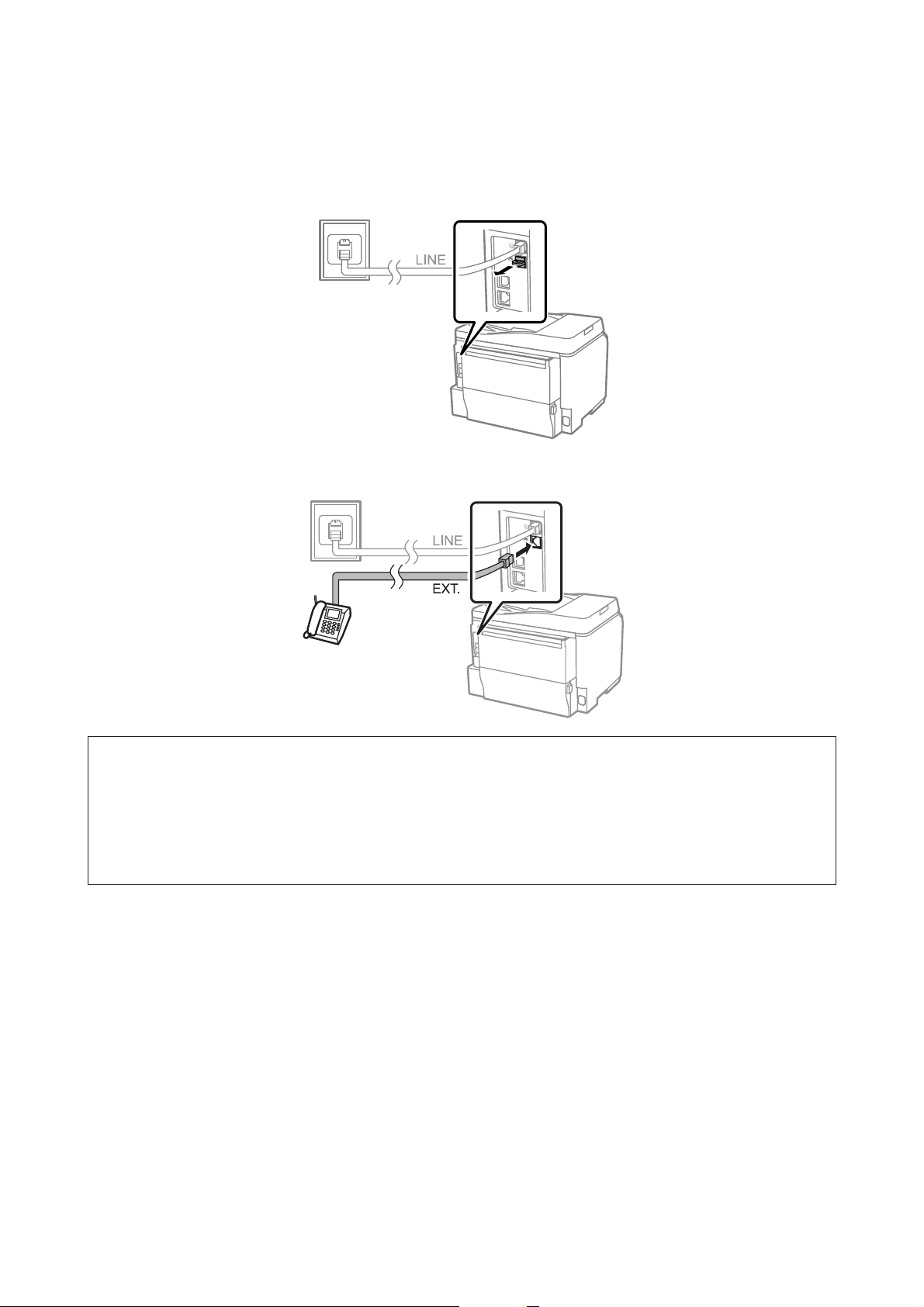
Gebruikershandleiding
Eén telefoonlijn
Verwijder het deksel van de EXT-poort op het apparaat.
A
Faxen
Sluit een tweede telefoonkabel aan op uw telefoon of antwoordapparaat en op de EXT-poort.
B
Belangrijk:
c
❏ Wanneer één telefoonlijn wordt gedeeld door de telefoon en het apparaat, moet u de telefoon aansluiten op de
EXT-poort van het apparaat. De telefoon en het apparaat werken anders misschien niet goed.
❏ Wanneer u een antwoordapparaat aansluit, moet u de instelling Overgaan voor antwoorden van het
apparaat misschien wijzigen.
& “Het aantal rings voor antwoorden instellen” op pagina 84
Twee telefoonlijnen (voorbeeld van ISDN)
Sluit een tweede telefoonkabel op uw telefoon of antwoordapparaat aan en op de poort van de terminal adapter of
ISDN-router.
80
Page 81

Gebruikershandleiding
Faxinstellingen
Faxen
Basisinstellingen
In deze sectie worden de minimuminstellingen beschreven die vereist zijn om de faxfuncties te kunnen gebruiken.
Opmerking:
Met de functie Instelling vergrendelen in het menu Beheerdersinstellingen kan een beheerder voorkomen dat
instellingen worden gewijzigd door ze te beschermen met een wachtwoord.
& “Instellingen voor Systeembeheer” op pagina 108
De wizard Faxinstelling gebruiken
Het menu Wizard Faxinstelling begeleidt u bij het instellen van de basisfaxfuncties. De wizard wordt automatisch
weergegeven wanneer u het apparaat voor het eerst instelt. Als u de instellingen al hebt geconfigureerd, kunt u
deze sectie overslaan, tenzij u de instellingen moet wijzigen.
Belangrijk:
c
Voordat u de wizard start, moet u het apparaat en uw telefoon goed op de telefoonlijn hebben aangesloten.
& “Verbinden met een telefoonlijn” op pagina 78
Ga naar de modus Instellen via het startscherm.
A
Selecteer Systeembeheer.
B
Selecteer Faxinstellingen.
C
Selecteer Wizard Faxinstellingen.
D
Het venster Wizard Faxinstellingen wordt weergegeven. Druk op Start om verder te gaan.
In het venster Faxkoptekst voert u de naam van de afzender in (maximaal 40 tekens).
E
81
Page 82

Gebruikershandleiding
Faxen
In het venster Uw telefoonnummer voert u uw telefoonnummer in (tot 20 cijfers).
F
Opmerking:
❏ U moet uw naam en telefoonnummer in de faxkoptekst invoeren voordat u faxen verstuurt, zodat
ontvangers kunnen zien wie de fax heeft verstuurd.
❏ U kunt de koptekstinformatie later wijzigen. Roep het menu op dat hieronder is weergegeven.
Instellingen > Systeembeheer > Faxinstellingen > Basisinstellingen > Koptekst
Als u zich hebt geabonneerd op een opvallende belservice van uw telefoonbedrijf, selecteert u Doorg. in het
G
venster DRD-instelling. Selecteer het belpatroon dat moet worden gebruikt voor binnenkomende faxen (of
selecteer Aan), en ga naar stap 10. Als u deze optie niet hoeft in te stellen, selecteert u Overslaan en gaat u
naar de volgende stap.
Opmerking:
❏ Via afzonderlijke belservices, die door veel telefoonbedrijven worden geboden (de naam van de service
verschilt per bedrijf), kunt u meerdere telefoonnummers op één telefoonlijn hebben. Elk nummer krijgt een
ander belpatroon toegewezen. U kunt één nummer gebruiken voor telefoongesprekken en een ander
nummer voor faxen. Selecteer in DRD-instelling het belpatroon dat aan faxen is toegewezen.
❏ Afhankelijk van de regio worden Aan en Uit weergegeven als de opties voor de DRD-instelling. Selecteer
Aan om de functie voor het afzonderlijke belpatroon te gebruiken.
❏ Als u Aan of een van de belpatronen behalve Alles selecteert, wordt Ontvangstmodus automatisch ingesteld
op Auto.
❏ U kunt de DRD-instelling later wijzigen. Roep het menu op dat hieronder is weergegeven.
Instellingen > Systeembeheer > Faxinstellingen > Ontvangstinstellingen > DRD
In het venster Inst. ontvangstmodus selecteert u Ja als u een externe telefoon of extern antwoordapparaat
H
op het apparaat hebt aangesloten. Daarna gaat u naar de volgende stap. Als u Nee selecteert, wordt
Ontvangstmodus automatisch ingesteld op Auto. Ga naar stap 10.
Belangrijk:
c
Als er geen externe telefoon op het apparaat is aangesloten, moet de Ontvangstmodus zijn ingesteld op
Auto, omdat u anders geen faxen kunt ontvangen.
Op het volgende venster van Inst. ontvangstmodus selecteert u Ja om faxen automatisch te ontvangen.
I
Selecteer Nee om faxen handmatig te ontvangen.
Opmerking:
❏ Wanneer u een extern antwoordapparaat hebt aangesloten en de optie selecteert om automatisch faxen te
ontvangen, moet u zorgen dat de instelling Overgaan voor antwoorden juist is.
& “Het aantal rings voor antwoorden instellen” op pagina 84
❏ Als u kiest om faxen handmatig te ontvangen, moet u elk gesprek beantwoorden en faxen ontvangen via het
configuratiescherm van uw apparaat of via uw telefoon.
& “Een fax handmatig ontvangen” op pagina 96
❏ U kunt de instelling van de Ontvangstmodus later wijzigen. Roep het menu op dat hieronder is weergegeven.
Instellingen > Systeembeheer > Faxinstellingen > Ontvangstinstellingen > Ontvangstmodus
82
Page 83

Gebruikershandleiding
Faxen
In het venster Instellingen bevestigen controleert u de gemaakte instellingen en selecteert u Doorg. Druk op
J
K
om de instellingen te corrigeren of wijzigen.
Volg de instructies op het scherm om Fax-aansl. controleren uit te voeren en een rapport van het
controleresultaat af te drukken. Als er fouten in het rapport staan, probeert u de oplossingen en voert u de
controle opnieuw uit.
Opmerking:
❏ Als het venster Lijntype kiezen wordt weergegeven, leest u de volgende sectie.
& “Het lijntype instellen” op pagina 83
❏ Als het venster Kiestoondetectie kiezen wordt weergegeven, selecteert u Uitschakelen.
Als u dit doet, is het echter mogelijk dat het eerste cijfer van een faxnummer wordt verwijderd en dat de fax
naar het verkeerde nummer wordt verzonden.
❏ Als u de controle opnieuw wilt uitvoeren nadat u de wizard hebt gesloten, roept u het menu op zoals
hieronder aangegeven.
Instellingen > Systeembeheer > Faxinstellingen > Fax-aansl. controleren
Het lijntype instellen
Als u het apparaat aansluit op een PBX-telefoonsysteem of terminal adapter, wijzigt u de instelling van het
Lijntype zoals hieronder beschreven.
Opmerking:
PBX (Private Branch Exchange) wordt gebruikt in kantooromgevingen waar een externe toegangscode, zoals 9, moet
worden gekozen om een buitenlijn te bellen. De standaardinstelling voor Lijntype is PSTN (Public Switched Telephone
Network). Dit is een standaardtelefoonlijn, zoals die in uw huis.
Ga naar de modus Instellen via het startscherm.
A
Selecteer Systeembeheer.
B
Selecteer Faxinstellingen.
C
Selecteer Basisinstellingen.
D
Selecteer Lijntype.
E
Selecteer PBX.
F
Selecteer Gebruik of Niet gebruiken in het venster Toegangscode. Als u Gebruik selecteert, gaat u naar de
G
volgende stap.
Voer een externe toegangscode in het veld Toegangscode in.
H
83
Page 84

Gebruikershandleiding
Faxen
Opmerking:
Wanneer u met een PBX-telefoonsysteem verbindt, is het raadzaam eerst de toegangscode in te stellen. Nadat u de
instelling hebt geconfigureerd, voert u
extern faxnummer invoert of in de contactlijst opslaat. Het apparaat vervangt de
ingestelde code. Vergeleken met een daadwerkelijke code invoeren voorkomt u mogelijk verbindingsproblemen door
gebruiken.
Het aantal rings voor antwoorden instellen
Wanneer u een extern antwoordapparaat hebt aangesloten en de optie selecteert om automatisch faxen te
ontvangen, moet u zorgen dat de instelling Overgaan voor antwoorden juist is.
Belangrijk:
c
De instelling van Overgaan voor antwoorden geeft het aantal belsignalen weer dat moet optreden waarna het
product automatisch een fax ontvangt. Als het aangesloten antwoordapparaat is ingesteld om op te nemen na het
vierde belsignaal, moet u het apparaat instellen om op te nemen na het vijfde belsignaal of later. Anders kan het
antwoordapparaat geen telefoonoproepen ontvangen. Afhankelijk van het land is het mogelijk dat deze instelling
niet wordt weergegeven.
(hash) in plaats van de daadwerkelijke externe toegangscode in wanneer u een
bij het kiezen automatisch door de
te
Ga naar de modus Instellen via het startscherm.
A
Selecteer Systeembeheer.
B
Selecteer Faxinstellingen.
C
Selecteer Ontvangstinstellingen.
D
Selecteer Overgaan voor antwoorden.
E
Selecteer het aantal belsignalen. Dit moet ten minste een belsignaal meer zijn dan het aantal belsignalen van
F
het antwoordapparaat.
Opmerking:
Het antwoordapparaat beantwoordt gesprekken sneller dan het apparaat, maar het apparaat kan faxtonen detecteren
en faxen ontvangen. Als u de telefoon beantwoordt en u hoort een faxtoon, controleert u dat het apparaat de fax
ontvangt en hangt u weer op.
Geavanceerde instellingen
In deze sectie maakt u kennis met geavanceerde faxinstellingen. Roep de menu's op zoals aangegeven onder elk
onderwerp. In de menulijst vindt u een beschrijving van alle menu's en opties.
& “Instellingen voor Systeembeheer” op pagina 108
84
Page 85

Gebruikershandleiding
Faxen
Instellingen voor het verzenden van faxen
❏ De faxcommunicatiesnelheid wijzigen.
& Instellingen > Systeembeheer > Faxinstellingen > Basisinstellingen > Faxsnelheid
Opmerking:
De faxsnelheid die u hier selecteert, wordt ook toegepast wanneer u faxen ontvangt.
❏ Een contactlijst maken voor faxen.
& “Een contact maken” op pagina 100
❏ De standaardinstellingen voor het verzenden van faxen wijzigen, zoals de resolutie en de documentgrootte.
& Instellingen > Systeembeheer > Faxinstellingen > Standaardinst. gebr.
Instellingen voor het ontvangen van faxen
❏ Uitvoerinstellingen van ontvangen faxen wijzigen.
Het apparaat drukt standaard alle ontvangen faxen af. U kunt de instellingen wijzigen om ontvangen faxen te
bewaren in het geheugen van het apparaat, op een computer of op een extern geheugenapparaat.
& “Ontvangen faxen uitvoeren” op pagina 93
❏ Papiercassettes selecteren om faxen en faxrapporten af te drukken.
Als uw apparaat meer dan een cassette heeft, kunt u selecteren welke cassette gebruikt moet worden om faxen
en faxrapporten af te drukken.
& Instellingen > Systeembeheer > Printerinstellingen > Instellingen papierbron > Inst. autom. selecteren > Fax
Opmerking:
Wanneer meer dan een cassette in het bovenstaande menu wordt geselecteerd, wordt automatisch de meest
geschikte cassette geselecteerd op basis van de papiergrootte-instelling voor elke cassette en de grootte van
ontvangen faxen of faxrapporten.
❏ Instellingen wijzigen voor het afdrukken van faxen en faxrapporten.
& Instellingen > Systeembeheer > Faxinstellingen > Uitvoerinstellingen
FAX Utility installeren om te faxen vanaf een computer
Met Epson FAX Utility kunt u een fax vanaf een computer verzenden en ontvangen faxen in een opgegeven map
opslaan. Volg de onderstaande procedure om FAX Utility te installeren. PC-FAX Driver wordt ook geïnstalleerd.
Dit is vereist voor het versturen van faxen.
Belangrijk:
c
Installeer het printerstuurprogramma voordat u FAX Utility installeert.
Windows
Plaats de software-cd die bij uw apparaat is geleverd, en klik op setup.exe in de volgende map.
\Apps\FaxUtility\setup.exe
Belangrijk:
c
Selecteer dezelfde poort die voor het printerstuurprogramma is gebruikt.
85
Page 86

Gebruikershandleiding
Faxen
Mac OS X
Download FAX Utility vanaf de volgende Epson-website.
http://support.epson.net/setupnavi/
Na installatie van FAX Utility volgt u de onderstaande procedure om het faxstuurprogramma toe te voegen.
Selecteer Apple — System Preference (Systeemvoorkeuren) — Print & Scan (Afdrukken en scannen)
A
(Print & Fax (Afdrukken en faxen) voor OSX10.6 of 10.5) om de printerlijst weer te geven.
Klik op de toevoegknop (+).
B
Klik op Default (Standaard) wanneer het venster voor het toevoegen van een printer wordt weergegeven.
C
Wanneer het PC-FAX Driver wordt weergegeven in de lijst, selecteert u het en klikt u op Add (Voeg toe).
D
Opmerking:
❏ Het kan even duren voordat het PC-FAX Driver wordt weergegeven.
❏ De naam van het PC-FAX Driver begint met FAX, gevolgd door de naam van het apparaat en de
verbindingsmethode tussen haakjes, zoals (USB).
Selecteer Quit System Preferences (Stop systeemvoorkeuren) via het menu System Preferences
E
(Systeemvoorkeuren).
Faxen verzenden
Basisbewerkingen
Volg de onderstaande stappen om een monochrome (zwartwit) of kleurenfax te sturen. Wanneer u een
monochrome fax verstuurt, wordt het gescande document tijdelijk in het geheugen van het apparaat opgeslagen
en kunt u een voorbeeld op het lcd-scherm bekijken voordat u de fax verzendt.
Opmerking:
Het apparaat kan tot 50 monochrome faxtaken accepteren. U kunt de gereserveerde faxtaak controleren of annuleren
via het Statusmenu.
& “Actieve faxtaken of faxtaken in wachtrij controleren” op pagina 97
Plaats het origineel. U kunt tot 100 pagina's per overdracht verzenden.
A
& “Originelen plaatsen” op pagina 37
Ga naar de modus Fax via het startscherm.
B
Opmerking:
Als u een dubbelzijdig document wilt faxen, plaatst u het document in de automatische documentinvoer. Druk
op Menu, selecteer Inst. faxverzending, ADF dubbelzijdig en tot slot Aan. U kunt dubbelzijdige documenten
niet in kleur faxen.
86
Page 87

Gebruikershandleiding
Faxen
Geef de faxontvangers op via een van de volgende methoden of een combinatie hiervan. U kunt een
C
monochrome fax naar maximaal 200 ontvangers verzenden.
Een faxnummer handmatig invoeren Voer een faxnummer in met behulp van de numerieke toetsen op het
bedieningspaneel en druk op de Enter-toets op het softwaretoetsenbord. Als u nog een faxnummer wilt toevoegen, herhaalt u dezelfde procedure. U kunt ook het softwaretoetsenbord weergeven door op het
veld Voer een faxnummer in. te drukken.
Selecteren in de contactlijst
Selecteren in de geschiedenis met verzonden faxen
Opmerking:
❏ Als u ingevoerde ontvangers wilt verwijderen, drukt u op het veld voor faxnummerinvoer en selecteert u de
ontvanger die u uit de bestemmingslijst wilt verwijderen. Druk vervolgens op Uit lijst verwijderen.
❏ Wanneer de optie Beperkingen dir. kiezen in Veiligheidsinstel. is ingeschakeld, kunt u alleen faxontvangers
in de contactlijst of de geschiedenis met verzonden faxen selecteren. U kunt een faxnummer niet handmatig
invoeren.
❏ U kunt een kleurenfax slechts aan één ontvanger tegelijk sturen.
❏ Als uw telefoonsysteem PBX is en u moet een externe toegangscode invoeren voor een buitenlijn, zoals 9,
voert u de toegangscode aan het begin van het faxnummer in. Als de toegangscode is ingesteld in de
instelling voor Lijntype, voert u
& “Het lijntype instellen” op pagina 83
Druk op Contacten om het venster met de contactlijst weer te geven.
Selecteer een of meer ontvangers in del ijst door de selectievakjes in te
schakelen (druk nogmaals op de vakjes om ze uit te schakelen). Druk op
het vakje Zoeken om op naam, indexnaam of ingangsnummer naar ontvangers te zoeken. Nadat u ontvangers hebt geselecteerd, drukt u op
Doorg.
Druk op Geschiedenis om de geschiedenis met verzonden faxen weer
te geven. Selecteer een ontvanger in de lijst, druk op Menu in het detailvenster en selecteer Naar dit nummer verzenden.
(hash) in in plaats van de daadwerkelijke toegangscode.
Druk op Menu en selecteer Inst.faxverzending om desgewenst de faxoverdrachtsinstellingen te wijzigen,
D
zoals de resolutie.
In de menulijst vindt u een beschrijving van alle instellingen.
& “De modus Fax” op pagina 104
Opmerking:
U kunt uw faxinstellingen opslaan als voorinstelling. Lees de volgende sectie voor meer informatie.
& “Presets” op pagina 118
Ga naar stap 6 als u geen voorbeeld wilt bekijken voordat u de fax verzendt. Als u een voorbeeld van de fax
E
wilt zien (alleen monochroom), drukt u op Voorbeeld op het bovenste faxvenster.
Het apparaat start met het scannen van de documenten en geeft de gescande afbeelding weer op het
lcd-scherm. Ga naar stap 6 om de fax te verzenden.
87
Page 88

Gebruikershandleiding
Faxen
Opmerking:
❏ U kunt geen voorbeeld van de afbeeldingen bekijken wanneer de optie Direct verzenden in het menu
Inst.faxverzending is ingeschakeld.
❏ Wanneer het voorbeeldvenster 20 seconden niet wordt aangeraakt, wordt de fax automatisch verzonden.
❏ Als u het document opnieuw wilt scannen, drukt u op Opnieuw in het voorbeeldvenster. Stel het document
opnieuw in of wijzig waar nodig de verzendinstellingen, en herhaal deze stap.
Druk op x (Color) of x (B&W) om de fax te verzenden.
F
Druk op y om het verzenden van de fax te annuleren. U kunt de taak ook annuleren of de taakstatus/het
taakresultaat controleren in het venster Taakmonitor of Taakgeschiedenis.
Lees de volgende sectie voor meer informatie over het controleren van de status of het resultaat van de taak.
& “Het statusmenu gebruiken” op pagina 97
Opmerking:
❏ Het verzenden van kleurenfaxen duurt wat langer omdat het apparaat het document tegelijkertijd scant en
verstuurt zonder de gescande afbeelding in het geheugen op te slaan.
❏ Als de optie Foutgeg.opslaan is ingeschakeld, worden faxen die niet kunnen worden verzonden, opgeslagen.
U kunt deze opgeslagen faxen opnieuw verzenden vanuit het venster Statusmenu.
& Instellingen > Systeembeheer > Faxinstellingen > Verzendinstellingen > Foutgeg.opslaan
Overige opties
Handige faxfuncties gebruiken
In deze sectie wordt besproken hoe u andere handige faxfuncties gebruikt om uw productiviteit te verbeteren.
Opmerking:
Met de functie Instelling vergrendelen in het menu Beheerdersinstellingen kan een beheerder voorkomen dat instellingen
worden gewijzigd door ze te beschermen met een wachtwoord.
& “Instellingen voor Systeembeheer” op pagina 108
❏ Een groot aantal monochrome documenten versturen (Direct verzenden)
Wanneer u een monochrome fax verzendt, wordt het gescande document tijdelijk in het geheugen van het
apparaat opgeslagen. Als u een groot aantal documenten scant, raakt het geheugen van het product mogelijk
vol en wordt het scannen halverwege gestopt. U kunt dit voorkomen door de optie Direct verzenden in het
menu Inst.faxverzending te gebruiken. Het apparaat begint met scannen nadat de verbinding is gemaakt, en
scant en verstuurt tegelijkertijd zonder de gescande afbeelding naar het geheugen op te slaan. Zelfs wanneer
het geheugen al vol is, kunt u een monochrome fax via deze optie versturen.
U kunt deze optie niet gebruiken wanneer u faxen naar meer dan een ontvanger stuurt.
❏ Voorrang geven aan dringende faxen (Met prioriteit sturen)
Wanneer u een dringende fax wilt sturen en er staan al meerdere faxen in de wachtrij, kunt u de dringende fax
sturen zodra een actieve faxtaak is voltooid. Hiervoor schakelt u Met prioriteit sturen in het menu
Inst.faxverzending voordat u op x (Color) of x (B&W) drukt.
88
Page 89

Gebruikershandleiding
Faxen
Een faxtaak die vanaf een computer wordt gestuurd, krijgt voorrang op faxtaken die via Met prioriteit sturen
worden verzonden.
❏ Batchbewerkingen gebruiken om verbindingstijden te verkorten en kosten te besparen (Batchverzending)
Wanneer de optie Batchverzending is ingeschakeld (de optie is standaard uitgeschakeld), controleert het
apparaat alle faxen die in de wachtrij voor het geheugen staan en worden faxen voor dezelfde ontvanger
gegroepeerd om als batch te versturen. Via de batchbewerking kunnen tot 5 bestanden en/of tot 100 pagina's
worden verstuurd. Roep het menu op dat hieronder is weergegeven.
& Instellingen > Systeembeheer > Faxinstellingen > Verzendinstellingen > Batchverzending
Opmerking:
❏ Deze functie werkt alleen als de ontvangersgegevens identiek zijn. Als dezelfde ontvnager in twee faxtaken
wordt gedetecteerd maar een van de taken bevat een andere ontvanger, groepeert het apparaat de
ontvangers niet.
❏ Zelfs als de ontvangersgegevens overeenkomen, worden geplande faxen niet gegroepeerd tenzij de tijd om de
fax te sturen, overeenkomt.
❏ Deze functie wordt niet toegepast op faxen die vanaf een computer worden verstuurd of faxen die met de
optie Met prioriteit sturen of Direct verzenden worden gestuurd.
❏ Documenten met verschillende groottes versturen via de automatische documentinvoer (Continuscan
van ADF)
Als u documenten met verschillende groottes tegelijk in de automatische documentinvoer plaatst, worden ze
misschien niet met hun oorspronkelijke groottes verstuurd. Als u documenten met verschillende groottes via
de automatische documentinvoer wilt versturen, schakelt u eerst de optie Continuscan van ADF in het menu
Inst.faxverzending in. Het apparaat vraagt u vervolgens of u nog een pagina wilt scannen wanneer een
document in de automatische documentinvoer is gescand en voordat de overdracht wordt gestart. Via deze
functie kunt u documenten op grootte sorteren en scannen. Dit is ook handig wanneer u een groot aantal
documenten faxt, die niet tegelijk in de automatische documentinvoer kunnen worden geladen.
❏ De functie Op haak
Met de functie Op haak kunt u tonen en stemmen van de interne speaker van het apparaat horen terwijl de
aangesloten telefoon op de haak blijft liggen. Druk op Op haak op het bovenste faxvenster en voer het
faxnummer in het configuratiescherm in. U kunt deze functie gebruiken wanneer u een specifiek document
bij een faxservice op aanvraag wilt opvragen door de audiobegeleiding van de service te volgen.
Een fax verzenden op een specifiek tijdstip
U kunt instellen dat een fax op een opgegeven tijd wordt verstuurd. Met deze functie kunt u geen kleurenfaxen
versturen.
Opmerking:
Zorg dat de datum- en tijdinstelling van het apparaat goed is.
& Instellingen > Systeembeheer > Algemene instellingen > Datum-/tijdinstellingen
Volg stap 1 tot 4 in “Basisbewerkingen” op pagina 86.
A
Druk op het bovenste faxvenster op Menu en selecteer Fax later verzenden.
B
89
Page 90

Gebruikershandleiding
Faxen
Selecteer Aan en voer de tijd in waarop de fax moet worden verzonden. Druk op OK wanneer u klaar bent.
C
Druk op x (B&W) om de fax te scannen.
D
De gescande afbeelding wordt op een specifiek tijdstip verzonden. Als het apparaat op de opgegeven tijd is
uitgeschakeld, wordt de fax verzonden wanneer het apparaat wordt ingeschakeld.
Een fax op aanvraag versturen (fax-polling)
Met de functie Polling verzenden kunt u een gescand document (tot 100 pagina's in monochroom) opslaan zodat
het automatisch op aanvraag vanaf een ander faxapparaat kan worden verzonden. Uw klanten of bedrijfspartners
kunnen het document ontvangen door gewoon uw faxnummer te bellen via de functie Polling ontvangen op hun
faxapparaat.
Plaats het origineel.
A
& “Originelen plaatsen” op pagina 37
Ga naar de modus Fax via het startscherm.
B
Druk op Menu, selecteer Polling verzenden en vervolgens Aan.
C
Druk op Menu en selecteer Inst.faxverzending om desgewenst de faxoverdrachtsinstellingen te wijzigen,
D
zoals de resolutie. In de menulijst vindt u een beschrijving van alle instellingen.
& “De modus Fax” op pagina 104
Druk op x (B&W) om het document te scannen.
E
Het gescande document wordt opgeslagen tot u het verwijdert. Als u het opgeslagen document wilt
verwijderen, roept u het op via het Statusmenu.
& “Actieve faxtaken of faxtaken in wachtrij controleren” op pagina 97
Opmerking:
Omdat slechts één document kan worden opgeslagen, wordt u gevraagd of u wilt overschrijven wanneer er al een
document is opgeslagen.
Een opgeslagen fax verzenden
U kunt één gescand document (tot 100 pagina's in monochroom) opslaan in het geheugen van het apparaat, zodat
u het op elk moment naar een willekeurige ontvanger kunt sturen. Dit is een handige functie voor documenten die
u vaak naar klanten of bedrijfspartners moet sturen.
Plaats het origineel.
A
& “Originelen plaatsen” op pagina 37
Ga naar de modus Fax via het startscherm.
B
Druk op Menu en selecteer Faxgeg. opslaan en vervolgens Aan.
C
90
Page 91

Gebruikershandleiding
Faxen
Druk op Menu en selecteer Inst.faxverzending om desgewenst de faxoverdrachtsinstellingen te wijzigen,
D
zoals de resolutie. In de menulijst vindt u een beschrijving van alle instellingen.
& “De modus Fax” op pagina 104
Druk op x (B&W) om het document te scannen.
E
Het gescande document wordt opgeslagen tot u het verwijdert. Als u het opgeslagen document wilt
verzenden, roept u het op via het Statusmenu.
& “Actieve faxtaken of faxtaken in wachtrij controleren” op pagina 97
Opmerking:
Omdat slechts één document kan worden opgeslagen, wordt u gevraagd of u wilt overschrijven wanneer er al een
document is opgeslagen.
Een fax verzenden vanaf een verbonden telefoon
Als het telefoonnummer en faxnummer van de ontvanger hetzelfde zijn, kunt u een fax sturen nadat u telefonisch
met de ontvanger hebt gesproken.
Plaats het origineel.
A
& “Originelen plaatsen” op pagina 37
Kies het nummer vanaf de telefoon dat is aangesloten op het apparaat. U kunt desgewenst telefonisch met
B
de ontvanger praten.
Druk op Start fax op het lcd-scherm van het apparaat.
C
Selecteer Verzenden.
D
Wanneer u een faxtoon hoort, drukt u op x (Color) of x (B&W) om de fax te verzenden.
E
Leg de telefoon neer.
F
Een fax vanaf een computer verzenden
Via Epson FAX Utility kunt u documenten die zijn gemaakt met een toepassing zoals een tekstverwerkings- of
werkbladprogramma, rechtstreeks vanaf uw computer faxen. Lees de volgende sectie voor informatie om FAX
Utility te installeren.
& “FAX Utility installeren om te faxen vanaf een computer” op pagina 85
91
Page 92

Gebruikershandleiding
Faxen
Opmerking:
In de volgende uitleg wordt Microsoft Word gebruikt als voorbeeld voor Windows OS (Windows-besturingssysteem), en
Text Edit voor Mac OS X. De daadwerkelijke bewerkingen kunnen afwijken, afhankelijk van de toepassing die u
gebruikt. Raadpleeg de Help van de toepassing voor meer informatie.
Open het bestand dat u wilt faxen.
A
Selecteer het afdrukmenu via het bestandsmenu van uw toepassing. Het venster met afdrukinstellingen van
B
de toepassing wordt weergegeven.
Windows: Selecteer uw printer (FAX) via het printerselectievakje en wijzig de afdrukinstellingen waar
C
nodig.
Max OS X: Selecteer uw printer (FAX) via het printerselectievakje, klik op d en wijzig de afdrukinstellingen
waar nodig.
Windows: klik op Properties (Eigenschappen), wijzig de faxoverdrachtsinstellingen waar nodig,
D
en klik op OK.
Mac OS X: Selecteer Fax Settings (Faxinstellingen) en wijzig de faxoverdrachtsinstellingen waar nodig.
Windows: klik op OK. Het venster Recipient Settings (Instellingen geadresseerden) wordt weergegeven.
E
Selecteer een of meer ontvangers en klik op Next (Volgende).
Mac OS X: Selecteer Recipient Settings (Instellingen geadresseerden) en selecteer een of meer ontvangers.
Geef de inhoud van het voorblad op waar nodig. (Voor Mac OS X slaat u deze stap over.)
F
Klik op Send (Verzenden) of Fax om de fax te versturen. De faxtaak wordt naar het apparaat gestuurd.
G
Opmerking voor de WF-5620- en WF-5690-serie:
Voor Windows: als Toegangsbeheer van de printer is ingesteld op Aan, voert FAX Utility gebruikersverificatie
uit op basis van de gebruikersnaam en het wachtwoord die zijn ingesteld in de printerdriver.
Opmerking:
In Windows FAX Utility kunt u tot 1000 contactpersonen opslaan (PC-FAX Phone Book
(PC-FAX-telefoonboek)). Bovendien kunt u in Windows en Mac FAX Utility kunt u de contactlijst van het
apparaat bewerken. Raadpleeg de Help van FAX Utility voor meer informatie.
Faxen ontvangen
De ontvangstmodus instellen
Het apparaat is aanvankelijk ingesteld om faxen automatisch te ontvangen (Ontvangstmodus — Auto). U kunt
deze modus wijzigen naar Handmatig als u een externe telefoon op het apparaat aansluit.
In automatische ontvangstmodus ontvangt het apparaat elke fax automatisch en worden faxen uitgevoerd via de
instelling van Faxuitvoer.
& “Ontvangen faxen uitvoeren” op pagina 93
92
Page 93

Gebruikershandleiding
Faxen
In handmatige ontvangstmodus moet u elk gesprek beantwoorden en faxen ontvangen via het configuratiescherm
van uw apparaat of via uw telefoon. De ontvangen fax wordt uitgevoerd volgens de instellingen van Faxuitvoer.
& “Een fax handmatig ontvangen” op pagina 96
Wanneer u de faxfuncties de eerste keer instelt, of wanneer u de instellingen moet wijzigen bij een wijziging in uw
telefoonsysteem of om een andere reden, gebruikt u de Wizard Faxinstellingen om het apparaat goed in te stellen.
& “De wizard Faxinstelling gebruiken” op pagina 81
Ontvangen faxen uitvoeren
Het apparaat is aanvankelijk ingesteld om elke ontvangen fax af te drukken. U kunt de instellingen wijzigen om
ontvangen faxen op te slaan in het apparaatgeheugen, op een computer of op een extern geheugenapparaat, zodat
u ze eerst kunt bekijken en alleen afdrukt wanneer dat nodig is. U kunt ook instellingen maken om ontvangen
faxen automatisch door te sturen. Volg de instructies hieronder om de instellingen te wijzigen.
Opmerking:
Met de functie Instelling vergrendelen in het menu Beheerdersinstellingen kan een beheerder voorkomen dat instellingen
worden gewijzigd door ze te beschermen met een wachtwoord.
& “Instellingen voor Systeembeheer” op pagina 108
Ga naar de modus Instellen via het startscherm.
A
Selecteer Systeembeheer.
B
Selecteer Faxinstellingen.
C
Selecteer Uitvoerinstellingen.
D
Selecteer Faxuitvoer.
E
Controleer de huidige instellingen die op het lcd-scherm worden weergegeven, en druk op Instellingen om
F
de instellingen te wijzigen.
Selecteer een of alle opties of een combinatie ervan, en raadpleeg de volgende uitleg.
G
❏ Opslaan in postvak IN
Selecteer deze optie om ontvangen faxen in het apparaatgeheugen op te slaan. Als u alleen deze optie
selecteert, worden ontvangen faxen niet automatisch afgedrukt. U kunt de faxen op het lcd-scherm weergeven
en waar nodig afdrukken.
& “Ontvangen faxen weergeven op het lcd-scherm” op pagina 95
Belangrijk:
c
Verwijder faxen nadat u ze hebt afgedrukt of weergegeven, om te voorkomen dat het geheugen volraakt.
Wanneer het geheugen vol is, kan het apparaat geen faxen ontvangen of versturen.
93
Page 94

Gebruikershandleiding
Faxen
❏ Opslaan op computer
Als u deze optie wilt inschakelen, gebruikt u Epson FAX Utility op de computer die op het apparaat is aangesloten.
& “Ontvangen faxen op een computer opslaan” op pagina 97
Ontvangen faxen worden in een opgegeven map op de computer in PDF-indeling opgeslagen. Nadat u FAX
Utility hebt geconfigureerd om faxen op een computer op te slaan, kunt u wijzigen naar Ja en afdrukken op
het apparaat om ontvangen faxen automatisch af te drukken terwijl ze op de computer worden opgeslagen.
Belangrijk:
c
Ontvangen faxen worden alleen op de computer opgeslagen wanneer de computer is aangemeld. Aangezien
het apparaat de ontvangen faxen tijdelijk in het geheugen opslaat tot ze op de computer worden
opgeslagen, raakt het geheugen mogelijk vol als u de computer langere tijd uitgeschakeld laat.
❏ Opsl.op geheugenapp.
Schakel deze optie in om ontvangen faxen op te slaan op een extern USB-opslagapparaat dat op de printer is
aangesloten. Selecteer Ja en afdrukken om ontvangen faxen automatisch af te drukken terwijl ze naar het
externe opslagapparaat worden opgeslagen.
Voordat u deze functie kunt gebruiken, moet u een opslagmap op het apparaat maken. Selecteer Map voor
opslag maken in het menu Overige instellingen en volg de instructie op het scherm.
Lees de volgende sectie voor informatie over ondersteunde externe opslagapparaten.
& “Extern USB-apparaat” op pagina 204
Belangrijk:
c
Aangezien het apparaat ontvangen faxen tijdelijk in het geheugen opslaat tot ze naar het opslagapparaat
worden opgeslagen, kan het geheugen vol raken als u het apparaat langere tijd niet aansluit.
Opmerking voor de WF-4630-, WF-4640- en WF-5620-serie:
Ontvangen faxen kunnen niet rechtstreeks vanaf het configuratiescherm van het apparaat worden afgedrukt,
omdat ze in PDF-indeling op het externe opslagapparaat worden opgeslagen.
❏ Doorsturen
Schakel deze optie in om ontvangen faxen door te sturen naar vijf bestemmingen die u hebt geselecteerd.
Selecteer Ja en afdrukken om ontvangen faxen automatisch af te drukken terwijl ze naar de bestemmingen
worden doorgestuurd. Kleurenfaxen kunnen niet worden doorgestuurd.
Selecteer Overige instellingen > Waarheen doorsturen en selecteer een of meer doorstuurbestemmingen in
de contactlijst.
Bestemmingstype Uitleg
Ander faxapparaat Selecteer faxnummers in de contactlijst.
E-mailadres
*
Selecteer e-mailadressen in de contactlijst. U kunt het onderwerp van
de e-mail opgeven. Selecteer Overige instellingen > E-mailonder-
werp v. doorsturen en voer het onderwerp in.
Zorg dat u de Datum/tijd en het Tijdsverschil in de Datum/tijd instellen
goed configureert.
De tijdstempels op uw e-mails worden anders misschien niet goed weergegeven op de computer van de ontvanger.
& “Instellingen voor Systeembeheer” op pagina 108
94
Page 95

Gebruikershandleiding
Bestemmingstype Uitleg
Faxen
Map op een server
* Afhankelijk van het apparaat wordt het doorsturen van faxen naar e-mails en mappen mogelijk niet ondersteund. Lees
de volgende sectie voor meer informatie.
& “Beschikbare functies” op pagina 11
In het menu Opties bij misl.doorst. kunt u selecteren of de fax moet worden afgedrukt of opgeslagen in het
apparaatgeheugen (Postvak IN) als het doorsturen mislukt.
Opmerking:
Het apparaat drukt automatisch een rapport af wanneer er een doorstuurfout optreedt. U kunt de instellingen in
het volgende menu wijzigen.
& Instellingen > Systeembeheer > Faxinstellingen > Uitvoerinstellingen > Rapport doorsturen
*
Selecteer mappen in de contactlijst.
Ontvangen faxen weergeven op het lcd-scherm
Als u ontvangen faxen in het apparaatgeheugen wilt opslaan en op het lcd-scherm wilt weergeven, moet u de optie
Opslaan in postvak IN inschakelen.
& “Ontvangen faxen uitvoeren” op pagina 93
Opmerking:
Een beheerder kan het Postvak IN beveiligen met een wachtwoord om te voorkomen dat gebruikers de ontvangen faxen
kunnen weergeven.
& Instellingen > Systeembeheer > Faxinstellingen > Veiligheidsinstel. > Inst. wachtwoord postvak
Volg de onderstaande stappen om de ontvangen faxen weer te geven.
Controleer het pictogram op het venster Home. Het blijft branden als er ongelezen of niet-afgedrukte
A
faxen in het apparaatgeheugen staan.
Ga naar de modus Fax via het startscherm.
B
Selecteer Postvak IN openen.
C
Voer het beheerderswachtwoord in als het Postvak IN met een wachtwoord is beveiligd.
D
Opmerking:
Druk op Menu in het venster Postvak IN als u alle gegevens in een batch wilt verwijderen of afdrukken.
Selecteer de fax die u wilt weergeven via de lijst Postvak IN.
E
De inhoud van de fax wordt weergegeven.
Druk op Menu in het voorbeeldvenster en selecteer Afdrukken, Afdrukken en verwijderen of Wissen, en
F
volg de instructies op het scherm. Selecteer Details om de gedetailleerde informatie weer te geven.
95
Page 96

Gebruikershandleiding
Faxen
Belangrijk:
c
Verwijder faxen nadat u ze hebt afgedrukt of weergegeven, om te voorkomen dat het geheugen volraakt. Wanneer
het geheugen vol is, kan het apparaat geen faxen ontvangen of versturen.
Opmerking bij afdrukken:
Als de binnenkomende fax groter is dan het papier in de cassette die voor faxen wordt gebruikt, wordt de fax passend
gemaakt of op meerdere pagina's afgedrukt, afhankelijk van de geselecteerde instelling voor Automatisch beperken.
Een fax ontvangen via polling
Hiermee kunt u een fax ontvangen van de faxgegevensservice die u hebt opgeroepen.
Laad het papier. Sla deze stap over als u voor de instelling van Faxuitvoer hebt gekozen om het apparaat
A
geen ontvangen faxen te laten afdrukken.
& “Papier in de papiercassette laden” op pagina 31
Ga naar de modus Fax via het startscherm.
B
Druk op Menu en selecteer Polling verzenden.
C
Selecteer Aan.
D
Voer het faxnummer in.
E
Druk op x (Color) of x (B&W) om de fax te ontvangen.
F
Een fax handmatig ontvangen
Als uw telefoon is aangesloten op het apparaat en de Ontvangstmodus is ingesteld op Handmatig, kunt u
faxgegevens ontvangen nadat u verbinding hebt gemaakt.
Laad het papier. Sla deze stap over als u voor de instelling van Faxuitvoer hebt gekozen om het apparaat
A
geen ontvangen faxen te laten afdrukken.
& “Papier in de papiercassette laden” op pagina 31
Als de telefoon gaat, neemt u de telefoon verbonden met het apparaat op.
B
96
Page 97

Gebruikershandleiding
Faxen
Wanneer u een faxtoon hoort, drukt u op Start fax op het lcd-scherm van het apparaat.
C
Selecteer Ontvangen.
D
Druk op x (Color) of x (B&W) om te beginnen met het ontvangen van de fax, en leg vervolgens de
E
telefoon op de haak.
Opmerking:
Met de functie Extern ontvangen kunt u faxen ontvnagen via uw telefoon in plaats van uw apparaat. Schakel deze
functie in en stel een Startcode in. Als u zich in een andere kamer bevindt met een draadloze handset, kunt u de fax
ontvangen door gewoon de code in te voeren met de handset.
& Instellingen > Systeembeheer > Faxinstellingen > Ontvangstinstellingen > Extern ontvangen
Ontvangen faxen op een computer opslaan
Via Epson FAX Utility kunt u ontvangen faxen in PDF-indeling op een computer opslaan. Lees de volgende sectie
voor informatie om FAX Utility te installeren.
& “FAX Utility installeren om te faxen vanaf een computer” op pagina 85
Start FAX Utility zoals hieronder wordt beschreven, en selecteer Received Fax Output Settings (Instellingen
uitvoer ontvangen faxen) (voor Mac OS X selecteert u Fax Receive Monitor (Faxontvangstmonitor)) om de
instelling te wijzigen. Raadpleeg de Help van FAX Utility voor meer informatie.
Windows:
Klik op de startknop (Windows 7 en Vista) of klik op Start (Windows XP), wijs All Programs (Alle programma's)
aan, selecteer Epson Software en klik op FAX Utility.
Klik voor Windows 8 met de rechtermuisknop op het venster Start, veeg omhoog of omlaag op het Start scherm
en selecteer All apps (Alle apps) > Epson Software > FAX Utility. (Serverbesturingssysteem wordt niet ondersteund.)
Mac OS X:
Klik op System Preference (Systeemvoorkeuren), klik op Print & Fax (Afdrukken en faxen) of Print & Scan
(Afdrukken en scannen) en selecteer vervolgens FAX (uw printer) onder Printer. Klik vervolgens op;
Mac OS X 10.6.x, 10.7.x, 10.8.x: Option & Supplies (Opties en toebehoren) — Utility (Hulpprogramma) — Open
Printer Utility (Open printerhulpprogramma)
Mac OS X 10.5.8: Open Print Queue (Open afdrukwachtrij) — Utility (Hulpprogramma)
Status en geschiedenis van faxtaken controleren
Het statusmenu gebruiken
Actieve faxtaken of faxtaken in wachtrij controleren
U kunt de volgende bewerkingen uitvoeren via het menu Taakmonitor.
❏ Controleer en annuleer faxtaken die actief zijn of in de wachtrij staan.
❏ Stuur of verwijder een gescand docuemtn via de functie Faxgeg. opslaan.
97
Page 98

Gebruikershandleiding
Faxen
❏ Verwijder een gescand document voor polling-services.
❏ Verstuur faxen die niet gestuurd konden worden, opnieuw of verwijder ze als u de optie Foutgeg. opslaan hebt
geactiveerd.
Volg de onderstaande instructies om het menu op te roepen.
Druk op in het configuratiescherm.
A
Selecteer Taakmonitor en selecteer Communicatietaak of Afdruktaak.
B
Selecteer een doeltaak in de lijst.
C
Er wordt een uitgebreid informatievenster weergegeven met alle beschikbare opties.
Verstuurde/ontvangen faxtaken controleren
U kunt de geschiedenis van verzonden of ontvangen faxtaken controleren. U kunt ontvangen faxen ook opnieuw
afdrukken. Wanneer de limiet wordt bereikt, wordt de oudste geschiedenisingang het eerst verwijderd. Volg de
onderstaande instructies om het menu op te roepen.
Druk op in het configuratiescherm.
A
Selecteer Taakgeschiedenis en vervolgens Taak ontvangen of Taak verzenden.
B
Selecteer een doeltaak in de lijst.
C
Er wordt een uitgebreid informatievenster weergegeven met alle beschikbare opties.
Ontvangen faxen controleren in het postvak IN
U kunt ontvangen faxen weergeven in het apparaatgeheugen (Postvak IN). Druk op in het configuratiescherm,
selecteer Taakopslag en vervolgens Postvak IN.
U kunt het Postvak IN ook oproepen via de modus Fax.
& “Ontvangen faxen weergeven op het lcd-scherm” op pagina 95
Een faxrapport afdrukken
Een faxlogboek automatisch afdrukken
U kunt instellen dat een faxlogboekrapport automatisch wordt afgedrukt.
Ga naar de modus Instellen via het startscherm.
A
Selecteer Systeembeheer.
B
Selecteer Faxinstellingen.
C
98
Page 99

Gebruikershandleiding
Faxen
Selecteer Uitvoerinstellingen.
D
Selecteer Faxlogboek auto afdr.
E
Selecteer een van de twee opties voor automatisch afdrukken.
F
❏ Uit
Het rapport wordt niet automatisch afgedrukt.
❏ Aan (elke 30)
Het rapport wordt automatisch afgedrukt bij elke 30 verzonden/ontvangen faxtaken.
❏ Aan (tijd)
U kunt opgeven wanneer het rapport automatisch moet worden afgedrukt. Als er echter meer dan 30 faxtaken
zijn, wordt het logbestand vóór de opgegeven tijd afgedrukt.
Een faxrapport handmatig afdrukken
U kunt op elk moment verschillende faxrapporten afdrukken.
Ga naar de modus Fax via het startscherm.
A
Druk op Menu, selecteer Faxverslag en selecteer een van de volgende items die u wilt afdrukken.
B
❏ Lijst faxinstellingen
Hiermee worden de huidige faxinstellingen afgedrukt.
❏ Faxlogboek
Hiermee wordt een geschiedenis van verzonden en ontvangen faxtaken weergegeven of afgedrukt.
❏ Laatste overdracht
Hiermee wordt een rapport afgedrukt voor de vorige fax die via polling is verzonden of ontvangen.
❏ Opgesl. faxdocumenten
Hiermee wordt een lijst afgedrukt van de faxtaken die momenteel in het apparaatgeheugen zijn opgeslagen.
❏ Protocol traceren
Hiermee wordt een gedetailleerd rapport afgedrukt voor de vorige fax die is verzonden of ontvangen.
Menulijst faxmodus
Lees de volgende sectie voor meer informatie over de menulijst van de faxmodus.
& “De modus Fax” op pagina 104
99
Page 100

Gebruikershandleiding
Instellingen voor de contactlijst configureren
Instellingen voor de contactlijst configureren
Een contact maken
U kunt veelgebruikte faxnummers, e-mailadressen en netwerkmappen in de contactlijst registreren. Dankzij deze
functie kunt u snel een bestemming selecteren wanneer u faxt en scant.
Opmerking voor de WF-5620- en WF-5690-serie:
U kunt bestemmingen via een LDAP-server registreren. Zie de online-Beheerdershandleiding voor meer informatie.
Open de contactlijst via het startscherm, de modus Scan of de modus Fax.
A
Druk op Menu.
B
Selecteer Gegeven toevoegen.
C
Selecteer de functie die u wilt gebruiken om een contact te registreren.
D
Opmerking:
Dit venster wordt weergegeven wanneer u de contactlijst opent via het startscherm.
Selecteer het ingangsnummer dat u wilt registreren.
E
Opmerking:
U kunt 200 ingangen registreren, afzonderlijke ingangen en groepsingangen inbegrepen.
Voer in Naam een naam in om de ingang te identificeren. U kunt tot 30 tekens invoeren.
F
Voer in Indexwoord een woord in om de ingang te identificeren. U kunt tot 30 tekens invoeren. Dit
G
indexwoord kan nuttig zijn wanneer u naar een ingang in de contactlijst zoekt.
Voer de andere instellingen in overeenstemming met de geselecteerde functie in.
H
Opmerking voor faxnummers:
❏ U moet een faxnummer invoeren. U kunt tot 64 tekens invoeren.
❏ Als uw telefoonsysteem PBX is en u moet een externe toegangscode invoeren voor een buitenlijn, zoals 9,
voert u de toegangscode aan het begin van het faxnummer in. Als de toegangscode is ingesteld in de
instelling voor Lijntype, voert u
❏ Voer een streepje in om het apparaat enkele seconden te laten pauzeren tijdens het kiezen.
(hash) in in plaats van de daadwerkelijke toegangscode.
100
